Page 1
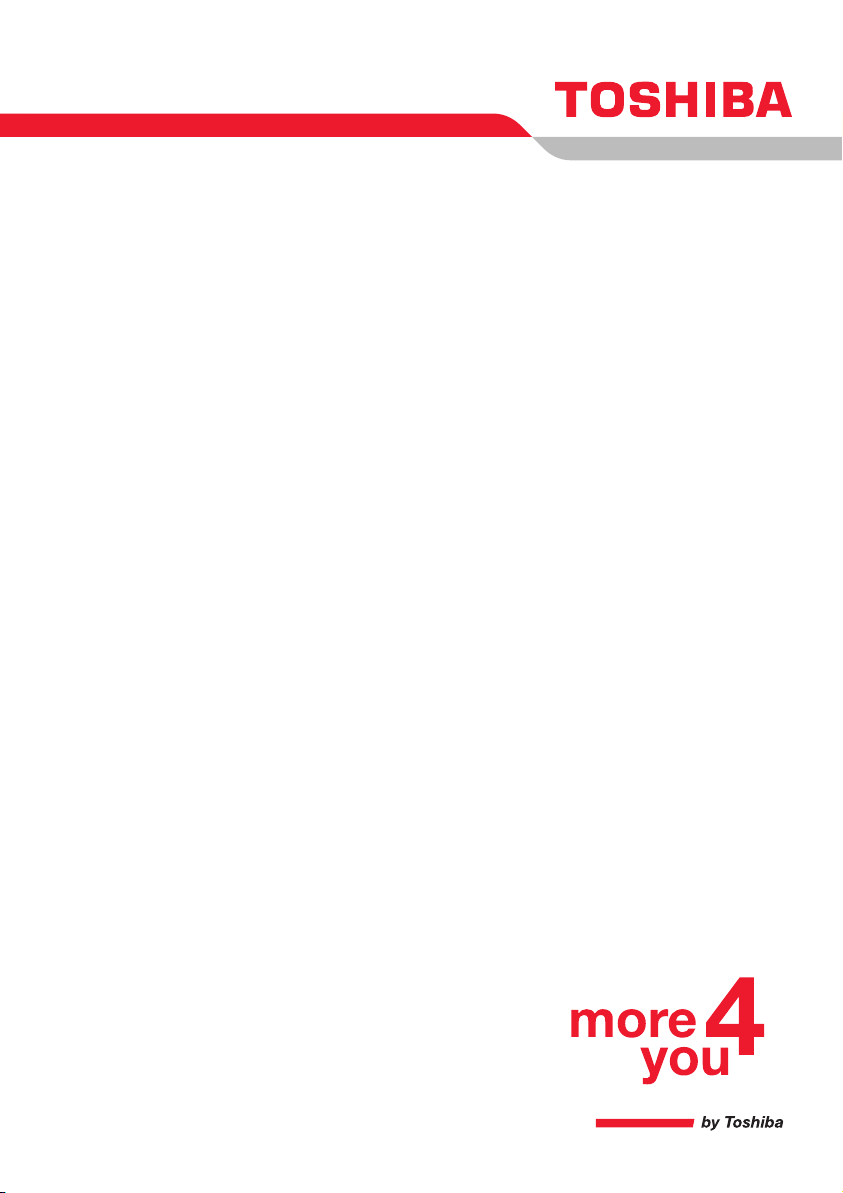
Manual do Utilizador
A100
Choose freedom.
computers.toshiba-europe.com
opções e acessórios
Page 2
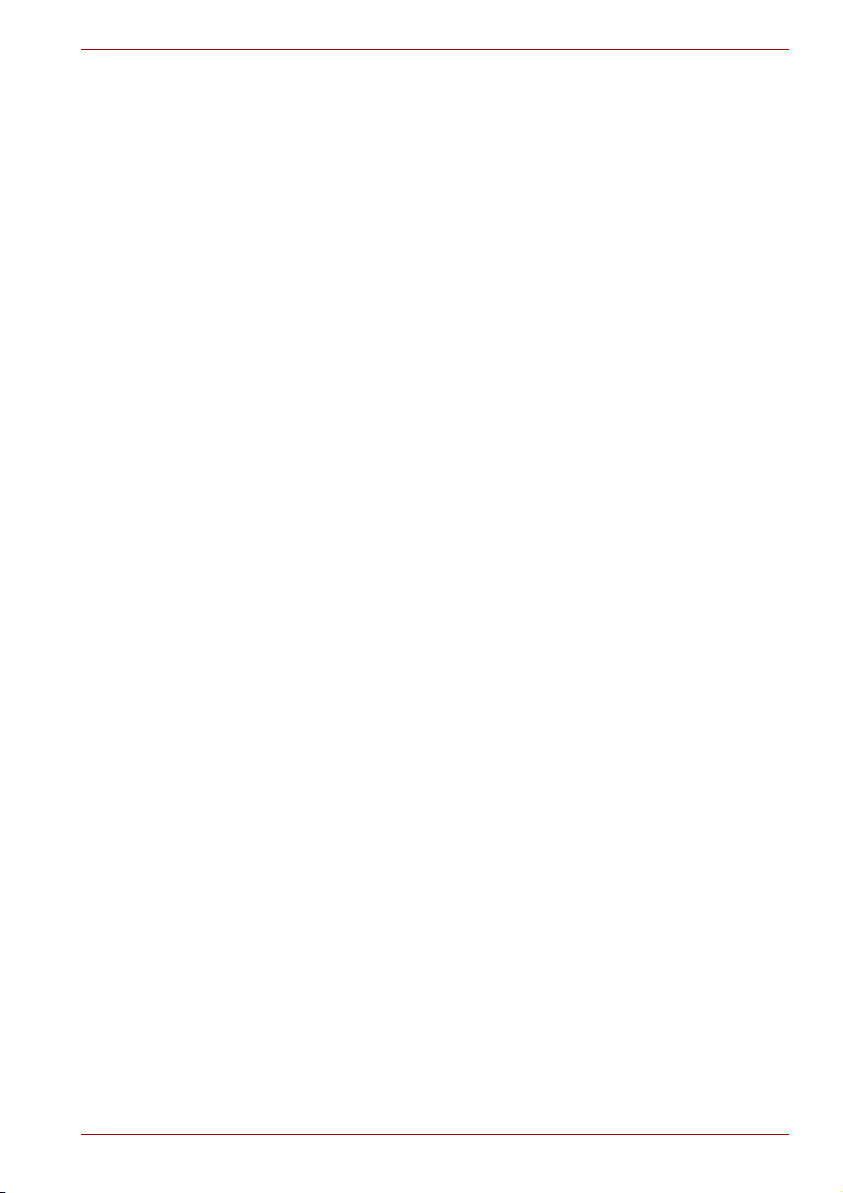
Direitos de autor
© 2006 by TOSHIBA Corporation. Todos os direitos reservados. Sob a lei
de direitos de autor, este manual não pode ser reproduzido sob qualquer
forma sem a prévia autorização por escrito da TOSHIBA. Não é assumida
qualquer responsabilidade de patente, com respeito à utilização da
informação aqui contida.
Manual do Utilizador do Computador Pessoal Portátil TOSHIBA Série A100
Primeira edição, Dezembro de 2005
A autoridade de direitos de autor para música, filmes, programas de
computador, bases de dados e outra propriedade intelectual abrangida por
leis de direitos de autor, pertence ao autor ou ao proprietário dos direitos de
autor. O material sujeito a direitos de autor pode ser reproduzido apenas
para utilização pessoal ou no lar. Qualquer outra utilização para além
daquela acima estipulada (incluindo a conversão para formato digital,
alteração, transferência do material copiado e distribuição numa rede) sem
a permissão do proprietário dos direitos de autor, é uma violação dos
direitos de autor, e está sujeita a acção civil ou criminal por perdas e danos.
Por favor, cumpra as leis de direitos de autor ao efectuar qualquer
reprodução deste manual.
Isenção de responsabilidade
Esta manual foi revisto e aprovado para garantir a sua correcção.
As instruções e descrições aqui contidas são exactas no que respeita ao
Computador Pessoal Portátil TOSHIBA A100, à altura da produção deste
manual. Contudo, posteriores computadores e manuais estão sujeitos a
alteração sem aviso. A TOSHIBA não assume qualquer responsabilidade
por erros resultantes directa ou indirectamente de erros, omissões ou
discrepâncias entre o computador e o manual.
TOSHIBA Série A100
Manual do Utilizador ii
Page 3
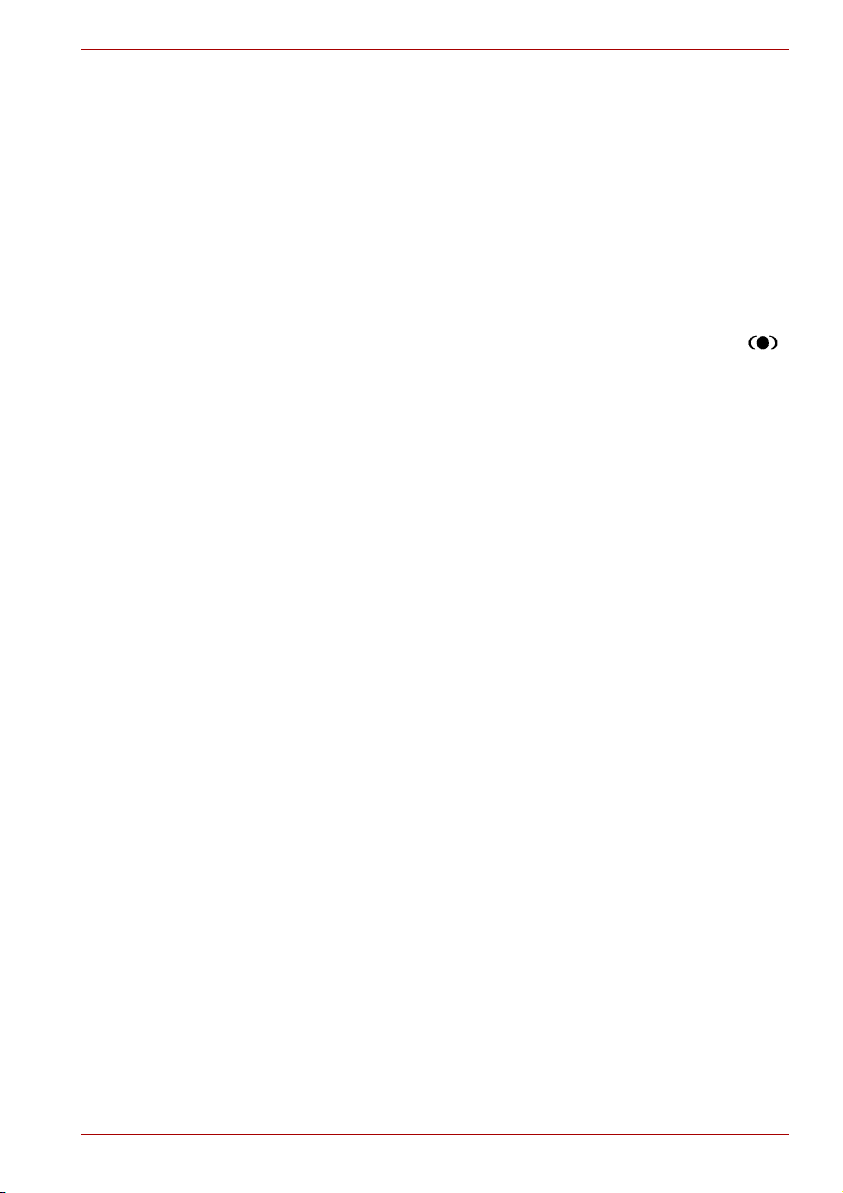
Marcas comerciais
IBM é uma marca comercial registada, e IBM PC e PS/2 são marcas
comerciais da International Business Machines Corporation.
Intel, Intel SpeedStep e Pentium são marcas comerciais da Intel Corporation
ou das suas subsidiárias nos Estados Unidos e noutros países/regiões.
Windows e Microsoft são marcas comerciais registadas da Microsoft
Corporation.
Photo CD é uma marca comercial da Eastman Kodak.
Memory Stick é uma marca comercial registada, e i.LINK é uma marca
comercial da Sony Corporation.
TruSurround XT, WOW HD, Circle Surround Xtract, SRS e o símbolo
são marcas comerciais registadas da SRS Labs, Inc.
As tecnologias TruSurroundXT, WOW HD, Circle Surround Xtract, Trubass,
SRS 3D, Definition e FOCUS estão incluídas sob licença da SRS Labs, Inc.
InterVideo e WinDVD são marcas comerciais registadas da InterVideo Inc.
WinDVD Creator é uma marca comercial registada da InterVideo Inc.
Outras marcas comerciais e registadas que não estejam listados acima
podem ser utilizadas neste manual.
Aviso de Licença Macrovision
Este produto incorpora tecnologia de protecção de direitos de autor que
está protegida por métodos e reivindicações de determinadas patentes dos
Estados Unidos e outros direitos intelectuais que são propriedade da
Macrovision Corporation, e outros detentores de direitos. A utilização desta
tecnologia de protecção de direitos de autor tem de ser autorizada pela
Macrovision Corporation, e destina-se só a utilização doméstica e outras
utilizações limitadas, excepto se de outra forma autorizado pela
Macrovision Corporation. É proibida a utilização de métodos do tipo
"reverse engineering" e desmontagem.
TOSHIBA Série A100
Manual do Utilizador iii
Page 4
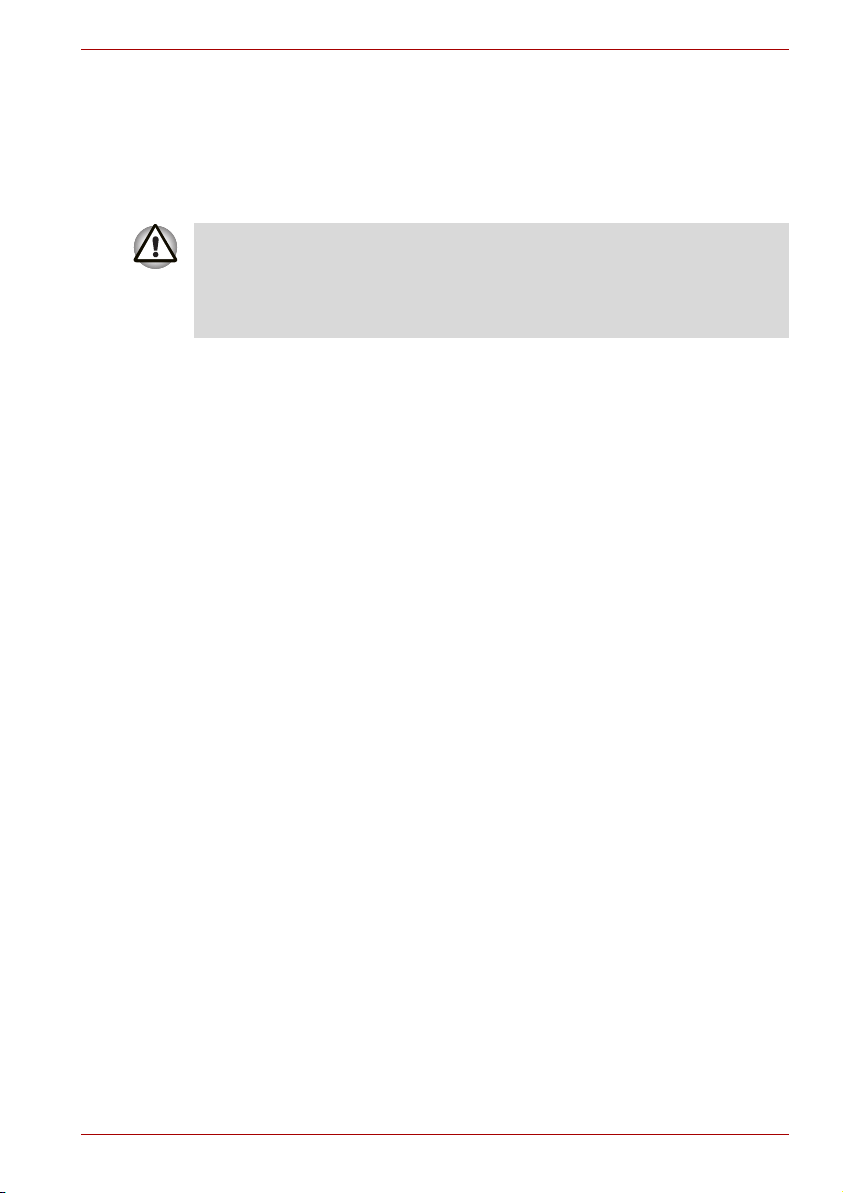
Instruções de Segurança
Use as seguintes linhas de orientação para o ajudar a proteger o seu
computador e a si próprio.
Quando Usar o Computador
Não use o computador portátil durante muito tempo com a base assente
directamente sobre o seu corpo. Com uma utilização prolongada, existe o
potencial de se acumular calor na base do computador. A permissão de
contacto prolongado com a pele poderá causar desconforto ou,
eventualmente, uma queimadura.
■ Não tente reparar você mesmo o computador. Siga sempre de perto as
instruções de instalação.
■ Não transporte uma bateria no seu bolso, ou noutro local onde objectos
metálicos (tais como as chaves duma automóvel) possam provocar um
curto-circuito nos terminais da bateria. O fluxo de corrente excessivo
daí resultante, poderia provocar temperaturas muito elevadas, as quais
poderiam provocar danos por queimaduras.
■ Certifique-se de que nada esteja sobre o cabo de corrente eléctrica do
transformador, e que o cabo não se encontre num local onde possa
servir de tropeço, ou possa ser pisado.
■ Coloque o transformador numa área ventilada, tal como o topo duma
secretária, ou no chão, quando o usar para alimentar o computador, ou
para carregar a bateria. Não cubra o transformador com papeis, ou
com outros itens, que possam reduzir o arrefecimento; para além disso,
não use o transformador enquanto este estiver dentro duma mala de
transporte.
■ Use apenas o transformador e baterias aprovadas para utilização com
este computador. A utilização de outro tipo de bateria ou transformador,
pode provocar risco de incêndio ou explosão.
■ Antes de ligar o computador a uma fonte de corrente eléctrica, verifique
se a tensão do transformador corresponde à da energia eléctrica
disponível. 115 V/60 Hz na maior parte da América do Norte e do Sul, e
em alguns países do Extremo Oriente, tal como Taiwan. 100 V / 50 Hz
no leste do Japão e 100 V / 60 Hz no oeste do Japão. 230 V/50 Hz na
maior parte da Europa, no Oriente Médio, e no Extremo Oriente.
■ Se usar um cabo de extensão para ligar o transformador, verifique se o
consumo total de corrente dos aparelhos ligados ao cabo de extensão
não excede a capacidade de corrente do cabo de extensão.
■ Para privar o computador de corrente eléctrica, desligue-o, retire a
bateria, e desligue o transformador da tomada de energia eléctrica.
■ Para ajudar a evitar o perigo potencial de choque eléctrico, não ligue
nem desligue quaisquer cabos, nem execute operações de
manutenção nem de reconfiguração deste produto, durante a
ocorrência de trovoada.
■ Quando instalar o computador para trabalhar, coloque-o numa
superfície plana.
TOSHIBA Série A100
Manual do Utilizador iv
Page 5
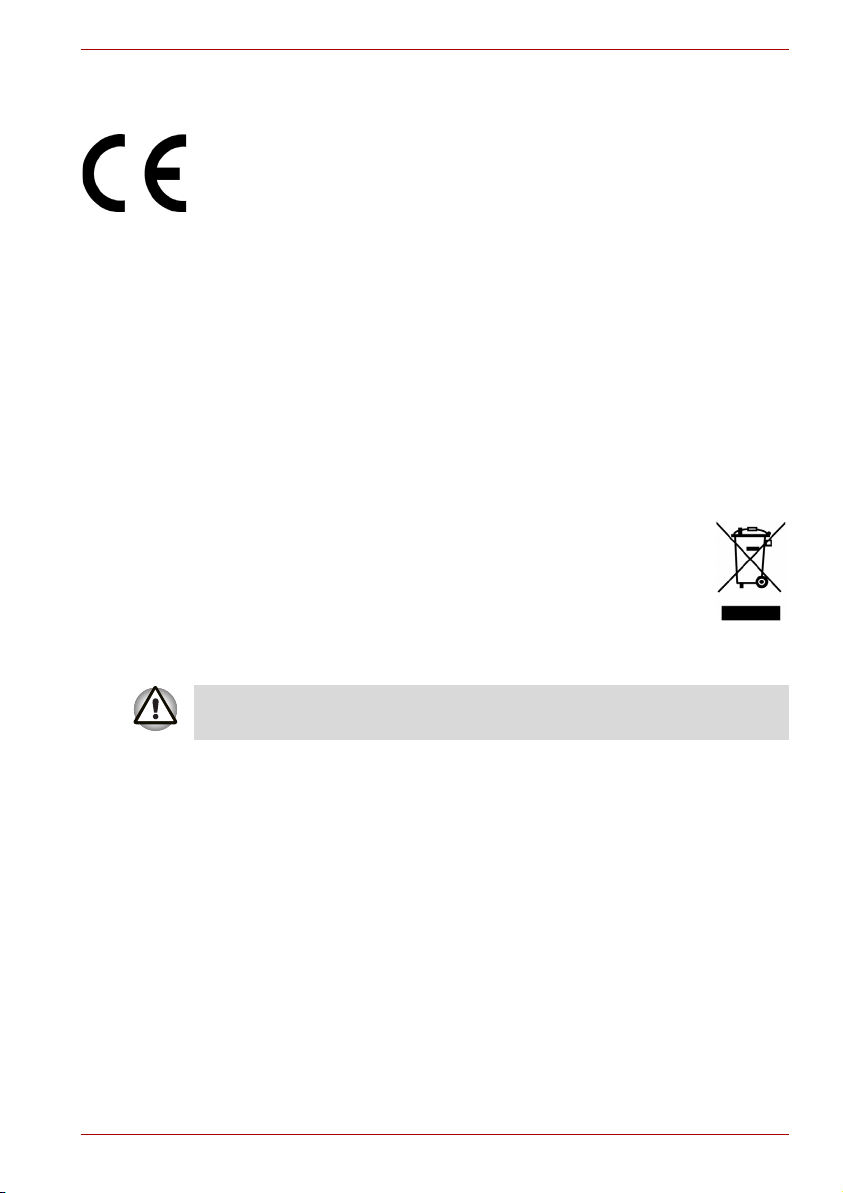
TOSHIBA Série A100
Declaração de Conformidade da UE
A Toshiba declara que o produto: PSAA** cumpre as seguintes normas:
Este produto tem a marcação CE de acordo com as Directivas Europeias
relacionadas, especificamente, de acordo com a Directiva de
Compatibilidade Electromagnética 89/336/EEC aplicável a computadores
portáteis e acessórios electrónicos, incluindo o transformador fornecido,
a Directiva de Equipamento Terminal de Telecomunicações e Rádio 99/5/
EEC no caso de acessórios de telecomunicações adicionados, e a
Directiva de Baixa Tensão 73/23/EEC aplicável ao transformador
fornecido.
A Marcação CE é da responsabilidade da TOSHIBA EUROPE GmbH,
Hammfelddamm 8, 41460 Neuss, Alemanha, telefone +49-(0)-2131-158-01.
Para obter uma cópia da Declaração de Conformidade CE relacionada,
por favor consulte o seguinte sítio na Internet: http://epps.toshiba-teg.com.
A informação a seguir destina-se apenas aos estados
membros da UE:
O símbolo indica que este produto não pode ser tratado como
lixo doméstico. Assegure-se de que este produto é eliminado de
modo adequado uma vez que uma eliminação incorrecta deste
produto pode originar potenciais perigos para o ambiente e para
a saúde humana. Para obter informação mais detalhada acerca
da reciclagem deste produto, por favor, contacte as suas
autoridades locais, o seu serviço de recolha de lixo doméstico,
ou a loja onde comprou o produto.
Este símbolo pode não estar afixado, dependendo do país e da região em
que adquiriu o produto.
Manual do Utilizador v
Page 6
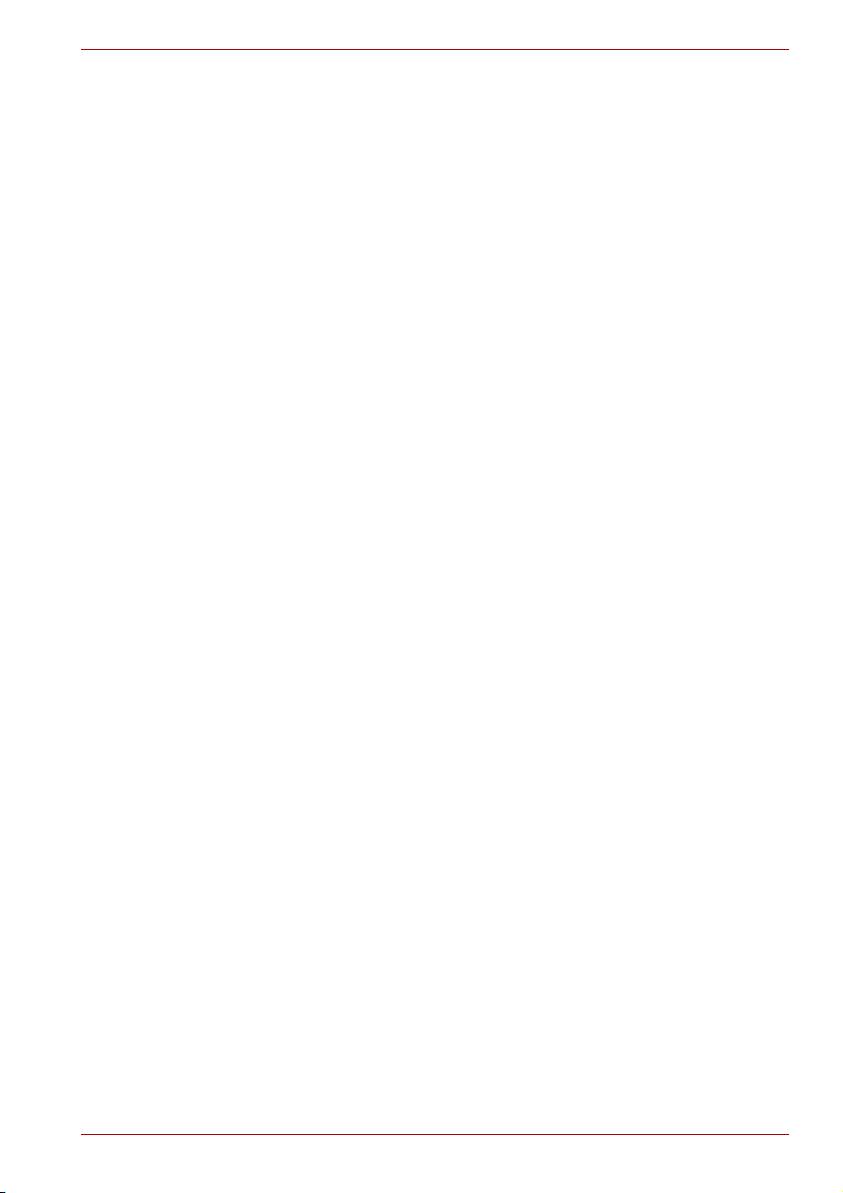
Nota de aviso sobre o modem
Declaração de conformidade
O equipamento foi aprovado [Commission Decision “CTR21”] para ligação
pan-europeia de terminal único à rede telefónica publica comutada (PSTN).
Contudo, devido a diferenças entre as redes PSTN individuais
disponibilizadas em diferentes países ou regiões, esta aprovação não
garante incondicionalmente, por si só, o funcionamento correcto em todos
os pontos de ligação das redes PSTN.
Na eventualidade de problemas, deve contactar em primeiro lugar o seu
fornecedor de equipamento.
Declaração de Compatibilidade com Redes
Este foi concebido para funcionar com, e é compatível com, as seguintes
redes. Foi testado e achado compatível com os requisitos adicionais
condicionais em EG 201 121.
Alemanha ATAAB AN005,AN006,AN007,AN009,AN010 e
DE03,04,05,08,09,12,14,17
Grécia ATAAB AN005,AN006 e GR01,02,03,04
Portugal ATAAB AN001,005,006,007,011 e P03,04,08,10
Espanha ATAAB AN005,007,012, e ES01
Suíça
Todas as restantes
regiões ou países
São necessárias configurações, do modem ou do software, para cada
rede; por favor consulte as secções relevantes do guia do utilizador para
obter mais pormenores.
A função ligar/desligar rápido está sujeita a aprovação de tipo nacional
separada. Esta função do equipamento não foi testada quanto à
conformidade com regulamentos de tipo nacional, e não pode ser dada
qualquer garantia de funcionamento bem sucedido desta função em redes
nacionais específicas.
ATAAB AN002
ATAAB AN003,004
TOSHIBA Série A100
Manual do Utilizador vi
Page 7
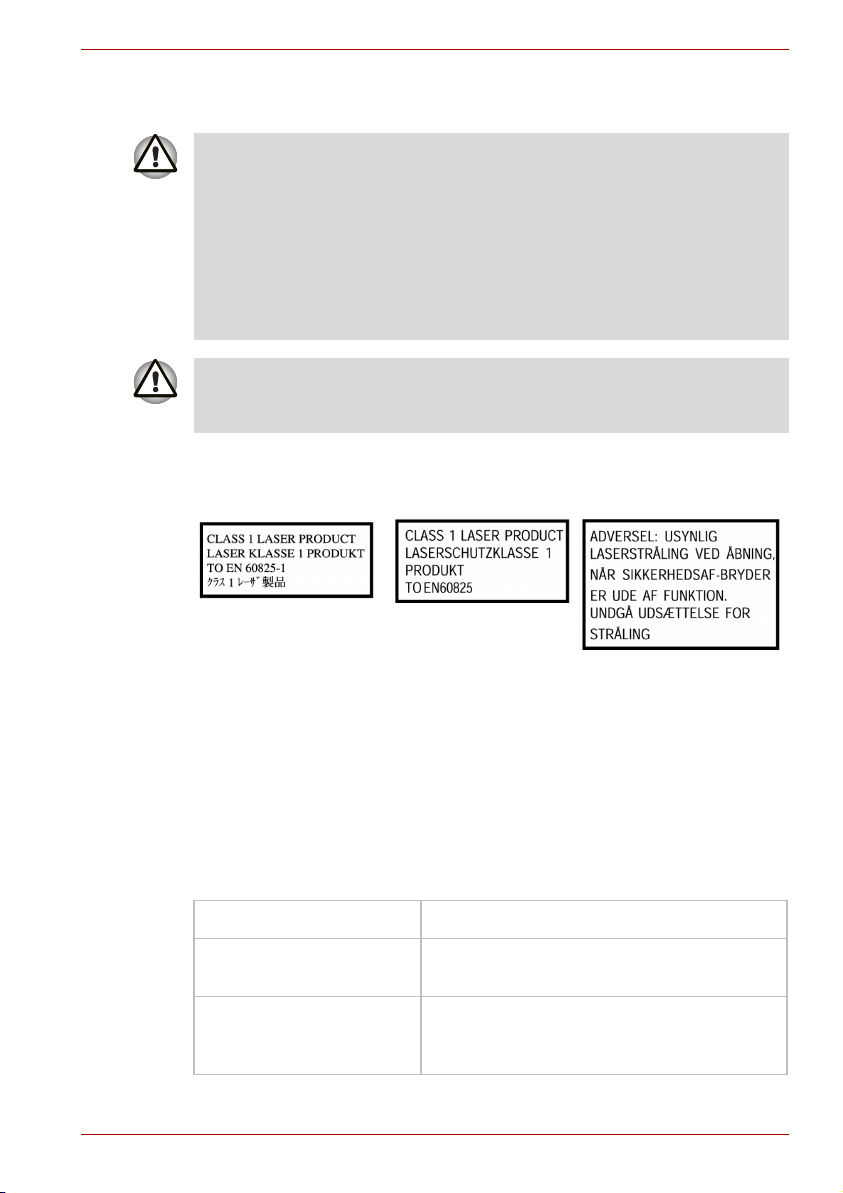
TOSHIBA Série A100
Instruções de segurança relativas à unidade de disco óptico
A unidade óptica utiliza um sistema laser. Para assegurar a correcta
utilização deste produto, por favor leia atentamente este manual, e
guarde-o para futura referência. Caso a unidade alguma vez precise de
assistência, contacte um centro de serviço autorizado.
A utilização de controlos, ajustes, ou a execução de procedimentos,
diferentes dos especificados, pode resultar em exposição a radiação
perigosa.
Para impedir a exposição directa ao raio laser, não tente abrir a caixa da
unidade.
A UTILIZAÇÃO DE CONTROLOS OU AJUSTES, OU A EXECUÇÃO DE
PROCEDIMENTOS, DIFERENTES DOS ESPECIFICADOS NO MANUAL
PODEM RESULTAR EM EXPOSIÇÃO A RADIAÇÃO PERIGOSA.
A unidade de discos ópticos que é usada neste computador, está equipada
com um equipamento com raio laser. Uma etiqueta de classificação com a
frase seguinte encontra-se colocada na superfície da unidade.
A unidade com a etiqueta referida em cima está certificada pelo fabricante
no que diz respeito aos requisitos relativos a produtos laser na altura da
data de fabrico de acordo com o Artigo 21º do Código de Normas Federais
dos Estados Unidos da América, Departamento de Saúde e Serviços
Humanos, e da Administração Federal de Alimentos e Medicamentos.
Em outros países, a unidade está certificada para cumprir com os
requisitos das normas IEC 825 e EN60825 sobre produtos com raio laser
da classe 1.
Este computador está equipado com uma das unidades de discos ópticos
da seguinte lista, de acordo com o modelo
Fabricante Tipo
Panasonic DVD-ROM&CD-R/RW
TSST (TOSHIBA
SAMSUNG STORAGE
TECHNOLOGY)
Manual do Utilizador vii
UJDA770
DVD-ROM&CD-R/RW
TS-L462C
Page 8
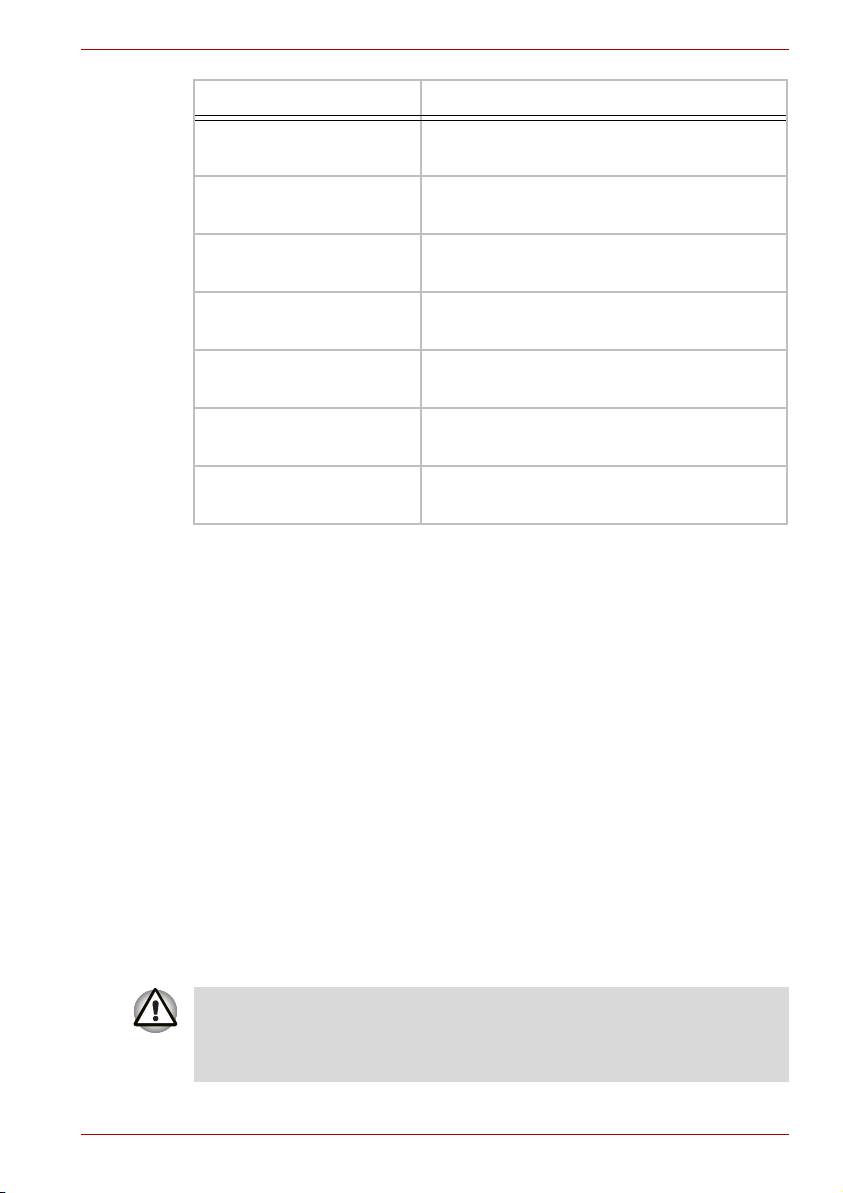
Fabricante Tipo
TOSHIBA Série A100
HITACHI-LG Data
Storage
Panasonic DVD Super Multi (±R Dupla Camada)
Panasonic DVD Super Multi (±R Dupla Camada)
Pioneer DVD Super Multi (±R Dupla Camada)
TEAC DVD Super Multi (±R Dupla Camada)
HITACHI-LG Data
Storage
NEC DVD Super Multi (±R Dupla Camada)
Aviso Importante
As obras protegidas por direitos de autor incluem, mas não se limitam a,
música, vídeo, programas de computador, e bases de dados. Excepto se
especificamente permitido pelas leis de direitos de autor, não pode copiar,
alterar, atribuir, transmitir, ou de outra forma dispor de qualquer obra sujeita
a direitos de autor, sem o consentimento do proprietário dos direitos de
autor. Queira notar, por favor, que a cópia, alteração, atribuição,
transmissão e outra utilização não autorizada podem dar origem a acções
judiciais por perdas e danos.
■ Evite usar o telefone (excepto se for do tipo sem fios) durante uma
trovoada. Pode haver o risco remoto de sofrer choque eléctrico
causado pela trovoada.
■ Não use o telefone para participar uma fuga de gás, estando na
proximidade dessa fuga.
■ Use apenas o cabo de corrente indicado neste manual.
■ Substitua a bateria apenas por outra igual ou de tipo equivalente,
recomendada pelo fabricante.
■ Trate as baterias velhas de acordo com as instruções do fabricante.
DVD-ROM&CD-R/RW
GCC-4244N
UJ-850B
UJ-841B
DVR-K16TB
DV-W28EB
DVD Super Multi (±R Dupla Camada)
GMA-4082N
ND-7550
Use apenas a bateria que veio com o computador, ou outra opcional.
A utilização de uma bateria inadequado pode causar danos ao
computador. A TOSHIBA não assume quaisquer responsabilidades por
qualquer dano causado nessas circunstancias.
Manual do Utilizador viii
Page 9
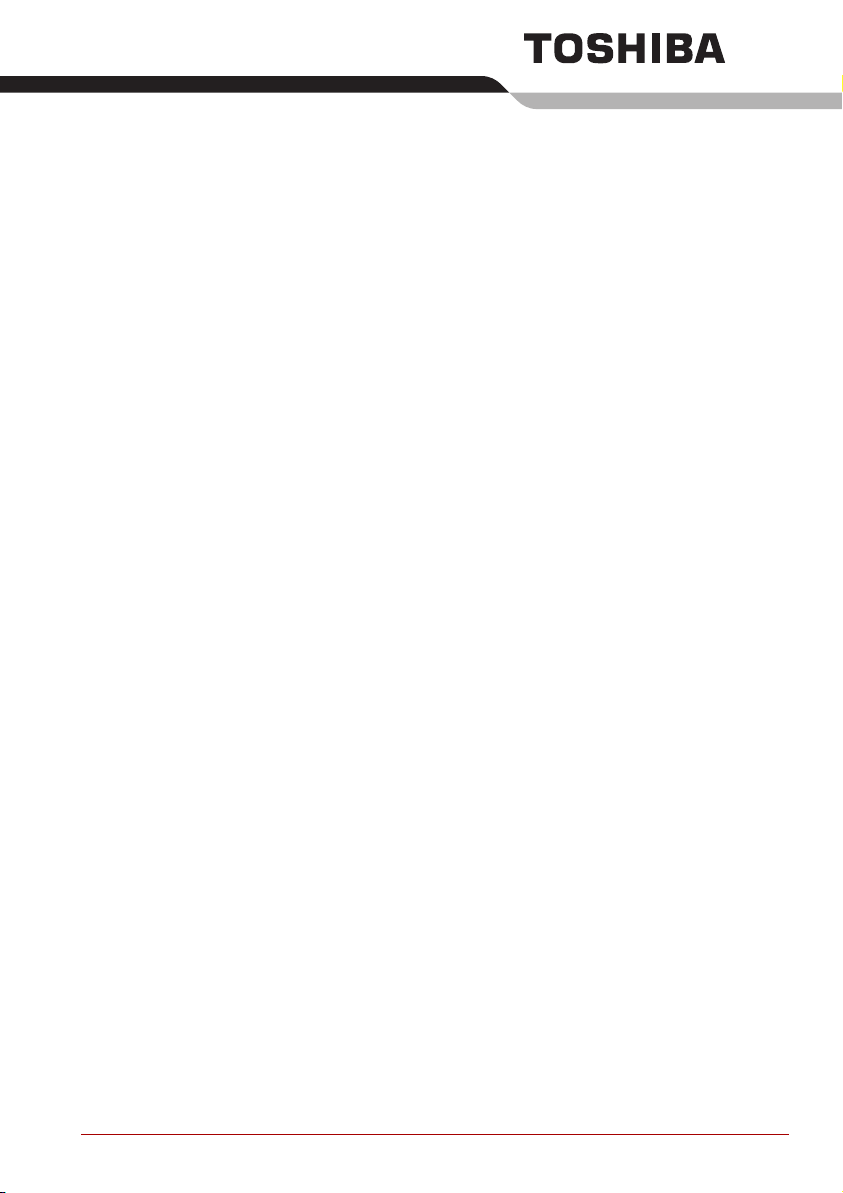
Prefácio
Parabéns pela sua aquisição dum computador TOSHIBA série A100.
Este computador portátil potente e leve foi concebido de forma a lhe
proporcionar uma experiência de utilização informática de grande
desempenho durante anos de fiabilidade.
Este manual diz-lhe como configurar e começar a usar o seu computador
TOSHIBA Série A100. Fornece também informação detalhada sobre como
configurar as operações básicas e cuidados a ter com o computador, como
usar dispositivos opcionais e resolver problemas.
Se for a primeira vez que usa computadores, ou se for a primeira vez que
usa computadores portáteis, primeiro leia os capítulos Apresentação e
Visita guiada para se familiarizar com as funções, componentes e
dispositivos acessórios do computador. Depois leia o capítulo Introdução
para obter instruções passo a passo sobre como configurar o seu
computador.
Se for um utilizador de computadores já experiente, por favor continue a ler
este prefácio para saber como este manual está organizado, e depois
familiarize-se com este manual folheando as suas páginas. Não se
esqueça de ler a secção Funções especiais do capítulo Apresentação,
para conhecer funções que não são comuns, ou são únicas nos
computadores, e leia com atenção o capítulo HW Setup e Palavras-passe.
Se vai instalar placas tipo PC cards ou ligar dispositivos externos como
uma impressora, não deixe de ler o Capítulo 8, Dispositivos opcionais.
Manual do Utilizador ix
Page 10
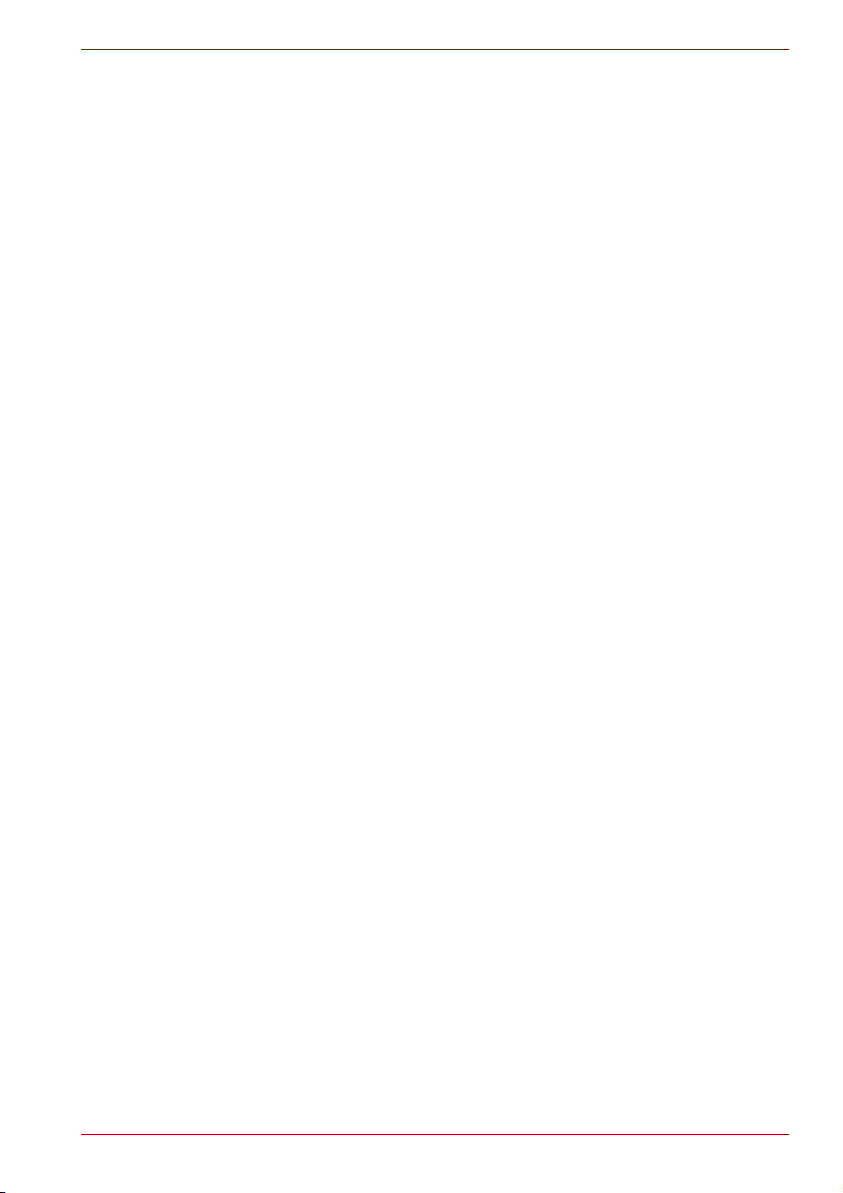
Conteúdo do manual
Este manual é composto por nove capítulos, cinco apêndices, um
glossário, e um índice remissivo.
O capítulo 1, Apresentação, é uma perspectiva geral das funções,
capacidades e opções do computador.
O capítulo 2, Visita guiada, identifica os componentes do computador, e
explica brevemente como eles funcionam.
O capítulo 3, Introdução, fornece uma rápida perspectiva de como
começar a utilizar o seu computador, e fornece sugestões sobre segurança
e concepção da sua área de trabalho.
O capítulo 4, Princípios básicos de utilização, inclui sugestões sobre os
cuidados a ter com o computador e sobre a utilização do Touch Pad, a
unidade óptica, a unidade de disquetes externa, os controlos de som e
imagem, a rede LAN, a rede LAN Sem Fios, e o modem interno.
O capítulo 5, O Teclado, descreve funções especiais do teclado, incluindo
o teclado de sobreposição e as teclas rápidas.
O capítulo 6, Corrente e Modos de Inicialização, fornece detalhes sobre os
recursos de corrente eléctrica do computador e sobre os modos de
poupança da bateria.
O capítulo 7, HW Setup e Palavras-passe, explica como configurar o
computador usando o programa HW Setup. Diz-lhe também como definir
uma palavra-passe.
O capítulo 8, Dispositivos opcionais, descreve o hardware opcional
disponível.
O capítulo 9, Resolução de problemas, fornece informações úteis sobre a
execução de alguns testes de diagnóstico e sugere o que fazer caso o
computador pareça não estar a funcionar bem.
Os Apêndices fornecem informação técnica acerca do seu computador.
O Glossário define terminologia geral de informática e inclui uma lista de
siglas usadas no texto.
O Índice dirige-o rapidamente para a informação contida neste manual.
TOSHIBA Série A100
Manual do Utilizador x
Page 11
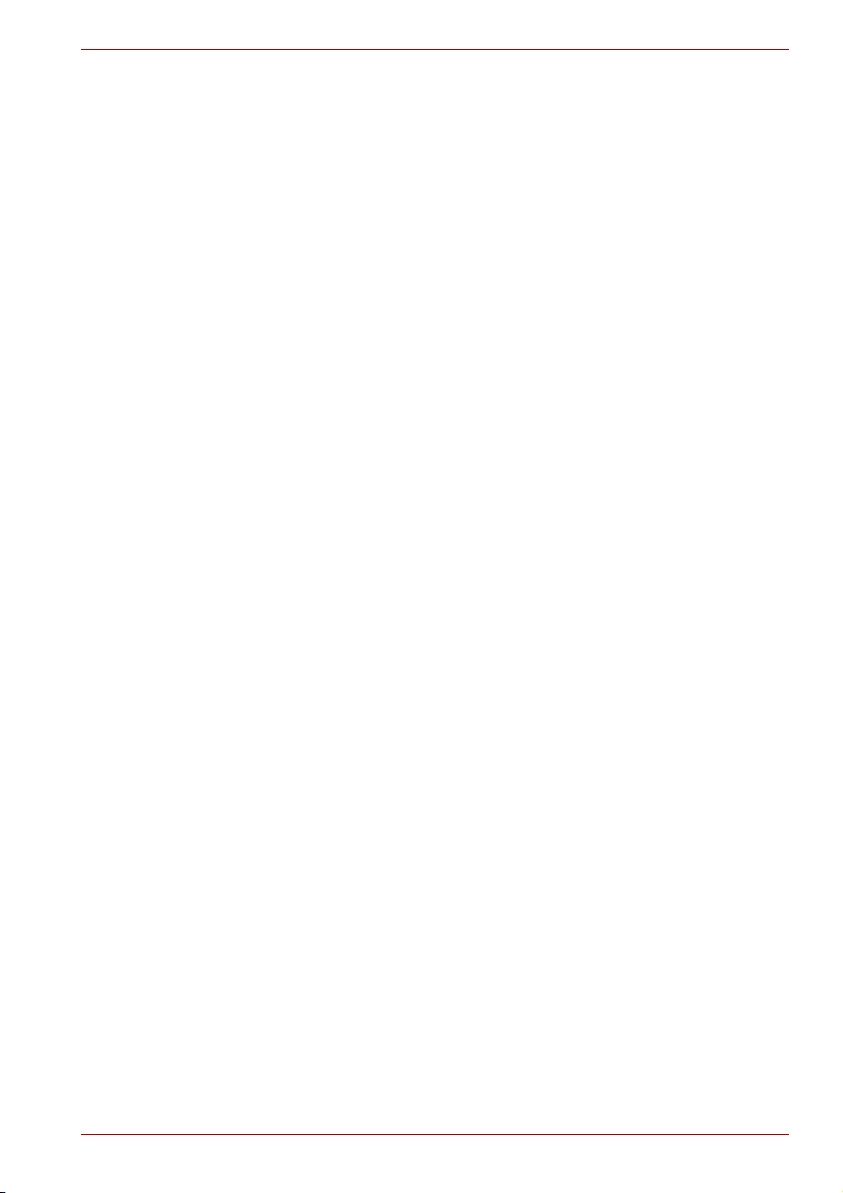
Convenções
Este manual usa os seguintes formatos para descrever, identificar e realçar
termos e procedimentos de funcionamento.
Abreviaturas
Na primeira ocorrência, e sempre que necessário por questões de clareza,
as abreviaturas estão dentro de parêntesis após a sua definição.
Por exemplo: Read Only Memory (ROM). As siglas são também definidas
no Glossário.
Ícones
Os ícones identificam portas, ajustes e outras partes do computador.
O painel de ícones usa ícones para identificar os componentes sobre os
quais está a prestar informação.
Teclas
As teclas do teclado são usadas no texto para descrever muitas operações
do computador. Um tipo de letra diferente indica os símbolos no topo das
teclas tal como aparecem no ecrã. Por exemplo, Enter identifica a tecla
Enter.
Operação de teclas
Algumas operações requerem que use em simultâneo duas ou mais
teclas. Identificamos esse tipo de operações pelos símbolos no topo das
teclas separados por uma sinal de mais (+). Por exemplo, Ctrl + C significa
que tem de manter premida a tecla Ctrl e ao mesmo tempo premir a
tecla C. Se forem usadas três teclas, mantendo premidas as duas
primeiras, prima a terceira.
TOSHIBA Série A100
ABC Quando os procedimentos requerem uma acção,
tal como clicar num ícone, ou introduzir texto, o
nome do ícone ou o que introduzir aparecerá
com o tipo de letra que vê à esquerda.
Imagem
ABC
Manual do Utilizador xi
Nomes de janelas, ícones ou texto gerado pelo
computador, e que aparece no ecrã, é
representado com o tipo de letra que vê à
esquerda.
Page 12
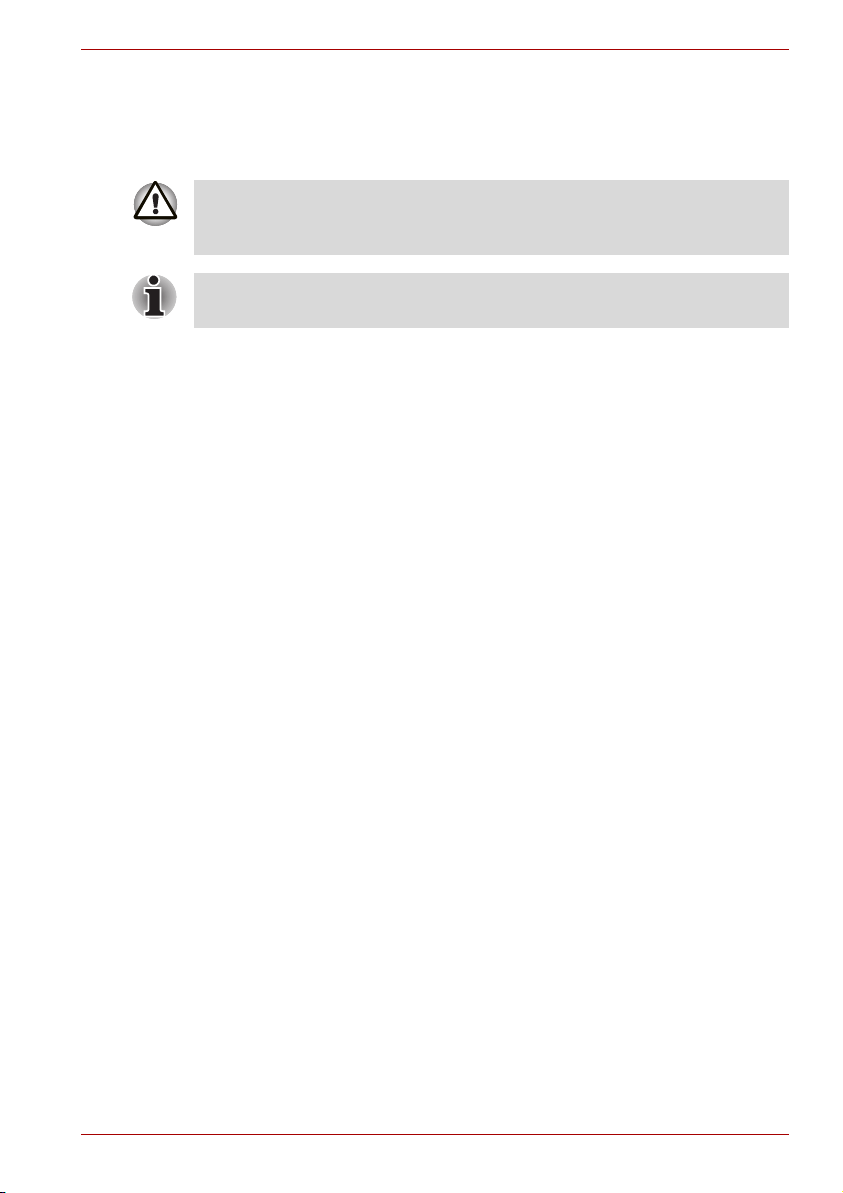
TOSHIBA Série A100
Mensagens
As mensagens são usadas neste manual para chamar à atenção
informação importante. Cada tipo de mensagem é identificado conforme é
abaixo mostrado.
Tome atenção! Um aviso de cuidado informa-o de que a indevida
utilização do equipamento, ou o não seguimento de instruções, pode
causar perda de dados ou danos do equipamento.
Leia por favor. Uma nota é uma sugestão ou conselho que o ajuda a tirar
melhor proveito do seu equipamento.
Manual do Utilizador xii
Page 13
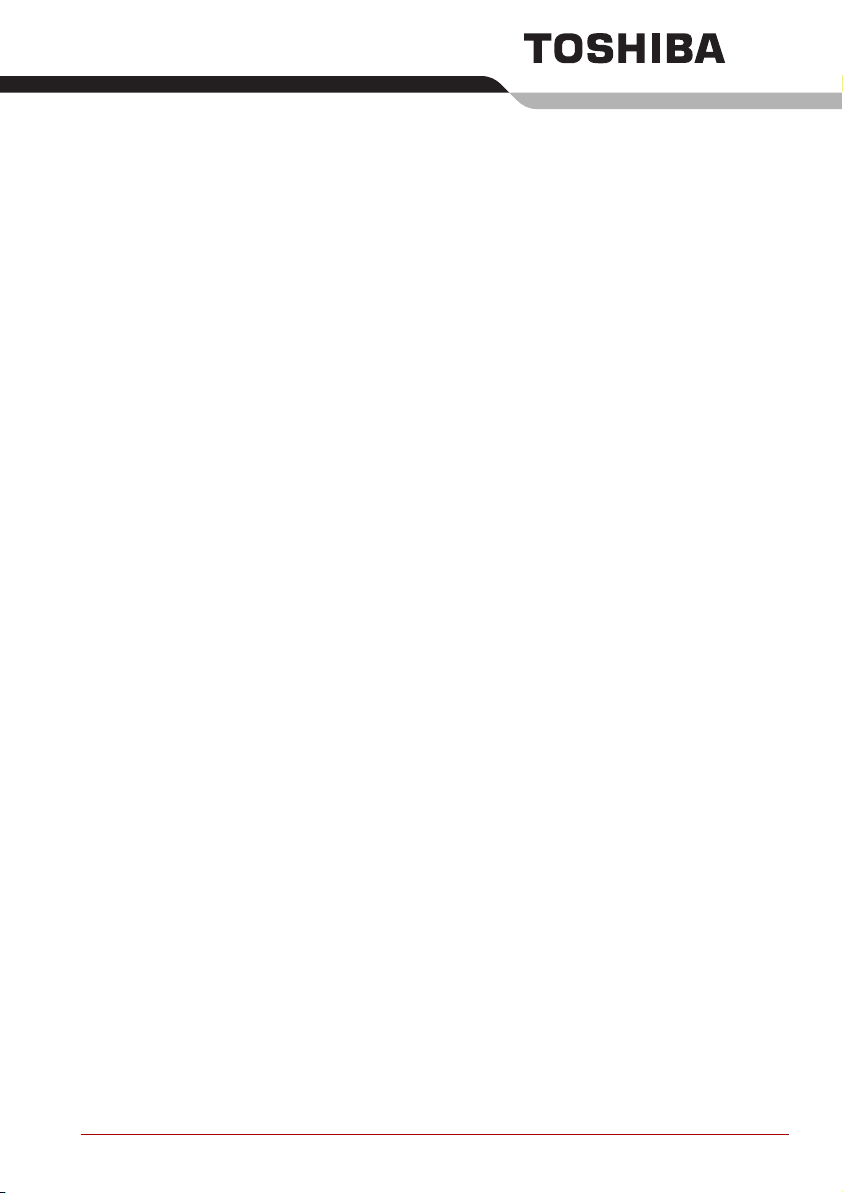
Precauções Gerais
Os computadores TOSHIBA foram concebidos para optimizar a
segurança, minimizar o esforço e suportar os rigores da portabilidade.
Contudo, devem ser observadas certas precauções para reduzir mais
ainda o risco de danos físicos pessoais, danos no computador, ou
desempenho deficiente.
Não se esqueça de ler as precauções gerais a seguir listadas, e note os
avisos de cuidado incluídos no texto do manual.
Doença por esforços
Leia atentamente o Manual de Instruções para Segurança e Conforto.
Esse manual contém informação sobre a prevenção de ferimentos por
esforço das mãos e pulsos, que podem ser causados pela utilização
intensiva do teclado. O capítulo 3, Introdução, inclui também informação
sobre a concepção e arranjo do espaço de trabalho, postura e iluminação,
que pode ajudá-lo a reduzir o esforço físico.
Danos físicos provocados por calor
■ Evite o contacto físico prolongado com o computador. Se o computador
for usado durante longos períodos, a sua superfície pode ficar muito
quente. Enquanto a temperatura não aquecer a mão, se mantiver o
contacto físico com o computador durante um prolongado espaço de
tempo (por exemplo, se colocar o computador no colo ou mantiver as
mãos no descanso para os pulsos) a pele não será afectada pela
temperatura.
■ Se o computador tiver sido usado durante muito tempo, evite o
contacto com a placa de metal que suporta as portas de E/S.
Poderá estar quente.
■ A superfície do transformador pode ficar quente quando este estiver a
ser usado. Esta condição não indica qualquer avaria. Se precisar de
transportar o transformador, desligue-o e deixe-o arrefecer antes de o
transportar.
■ Não pouse o transformador sobre qualquer material que seja sensível
ao calor. Esse material poderia ficar danificado.
Manual do Utilizador xiii
Page 14
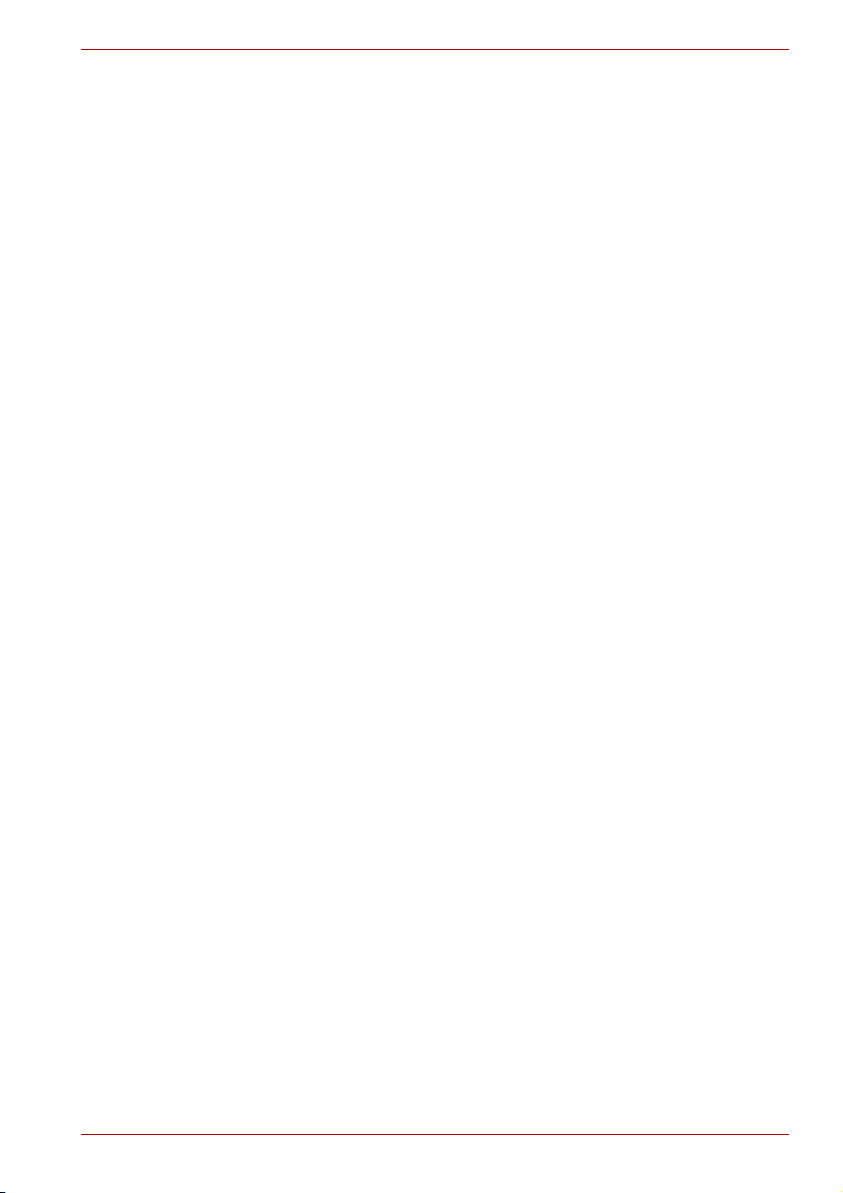
TOSHIBA Série A100
Danos por pressão ou impacto
Não aplique pressão excessiva sobre o computador nem o sujeite a forte
impacto. A pressão ou o impacto excessivo pode danificar os componentes
do computador ou dar origem a um funcionamento incorrecto.
Aquecimento excessivo de placas tipo PC card
Algumas PC Cards podem ficar quentes com a utilização prolongada.
O sobreaquecimento de uma PC Card pode resultar em erros ou
instabilidade no funcionamento da PC Card. Para além disso, tenha
cuidado ao retirar uma placa PC card que tenha sido usada durante
muito tempo.
Telemóveis
A utilização de telemóveis pode provocar interferências no sistema de
áudio. O funcionamento do computador não é prejudicado, mas
recomenda-se que se mantenha uma distância de 30 cm entre o
computador e o telemóvel.
Isenção de responsabilidade sobre o desempenho do processador
(“CPU - Central Processing Unit”)
O desempenho do CPU no seu computador poderá diferir das
especificações, nas seguintes situações:
■ Utilização de determinados produtos periféricos
■ Com o uso da alimentação da bateria em vez do transformador
■ Com o uso de certas aplicações de multimédia, gráficos gerados por
computador, ou aplicações de vídeo
■ Com a utilização de linhas telefónicas normais, ou com ligações de
rede de baixa velocidade
■ Com o uso de software de modelagem complexo, tal como aplicações
sofisticadas de ajuda ao desenho (CAD)
■ Com o uso de várias aplicações ou funções em simultâneo
■ Com o uso do computador em áreas com baixa pressão de ar (em
altitudes elevadas > 1.000 metros ou > 3.280 pés acima do nível do
mar)
■ Com o uso do computador em temperaturas fora dos limites de 5°C a
30°C (41°F a 86°F) ou superior a 25°C (77°F) quando em altitudes
elevadas (todas as referências de temperaturas são aproximadas e
podem variar conforme o modelo específico de computador - para mais
informações por favor consulte o seu Guia de Recursos ou visite o
nosso website em www.pcsupport.toshiba.com).
O desempenho do CPU pode também diferir das especificações, devido à
configuração do sistema.
Sob certas condições, o computador poderá desligar-se automaticamente.
Manual do Utilizador xiv
Page 15
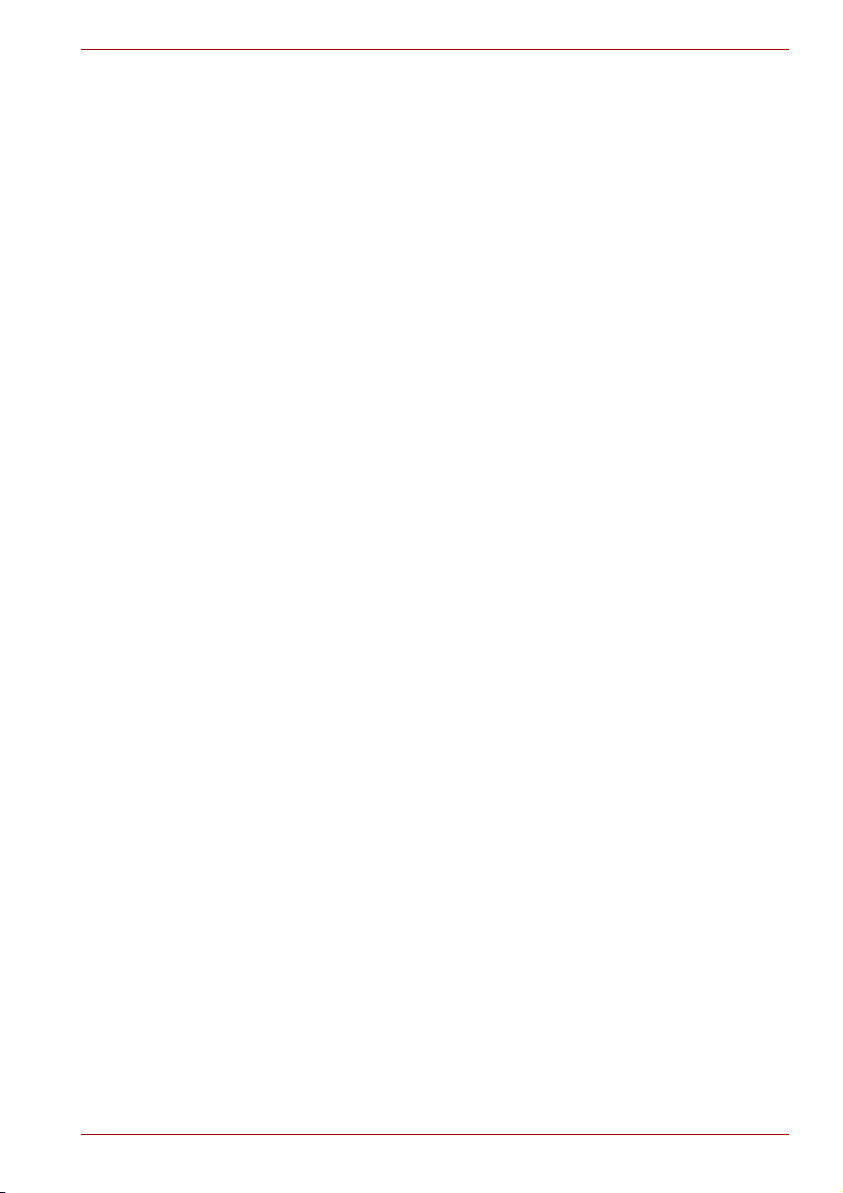
TOSHIBA Série A100
Esta é uma função de protecção normal, destinada a reduzir o risco de
perda de dados ou de danos do produto, quando usado fora das condições
recomendadas. Para evitar o risco de perda de dados, efectue sempre
cópias de segurança dos dados, copiando-os periodicamente para um
suporte de gravação externo ao computador. Para obter óptimos
desempenhos, use o computador só sob as condições recomendadas.
Leia informação adicional na documentação incluída. Para obter mais
informações, contacte o Suporte e Assistência da TOSHIBA.
Ícones não aplicáveis
Certas estruturas de computadores portáteis são concebidas de forma
a poderem acomodar todas as possíveis configurações duma inteira
linha de produtos. O seu modelo poderá não ter todas as funções e
especificações correspondentes a todos os ícones e interruptores da
estrutura dum computador portátil, excepto se tiver escolhido um
modelo que possua todas essas funções.
LAN Sem Fios/Atheros
Para 802.11a, b e g
A velocidade de transmissão através de uma rede LAN sem fios e a
distância alcançada, pode variar conforme o ambiente
electromagnético envolvente, os obstáculos presentes, a concepção e
a configuração do ponto de acesso, a concepção do sistema cliente e
as configurações do software/hardware.
A velocidade de transmissão real será inferior à velocidade máxima
teórica.
Para Atheros
Para usar a função Atheros SuperAG™ ou SuperG™, o seu cliente
e ponto de acesso têm de suportar a função correspondente.
O desempenho destas funções pode variar conforme o formato
dos dados transmitidos.
LCD
Ao longo do tempo, e dependendo da utilização do computador, o brilho
do ecrã LCD irá deteriorar-se. Esta é uma característica intrínseca da
tecnologia LCD.
Protecção de cópia
A tecnologia de protecção de cópia incluída em certos suportes de dados
podem impedir ou limitar a utilização do suporte de dados.
Manual do Utilizador xv
Page 16
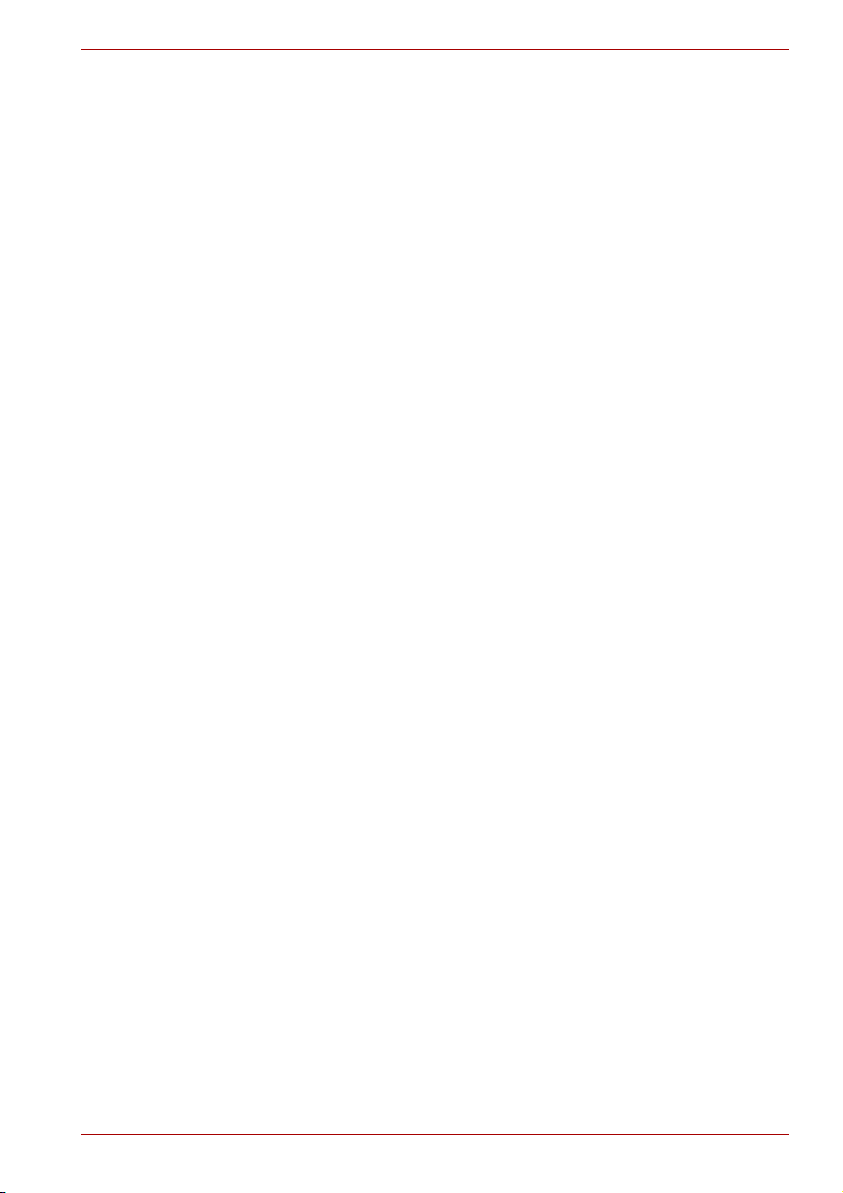
TOSHIBA Série A100
Capacidade do disco rígido
1 Gigabyte (GB) representa 1.000 × 1.000 × 1.000 = 1.000.000.000 bytes
utilizando potências de 10. Contudo, o sistema operativo do computador,
reporta uma capacidade máxima utilizando potências de 2 para a definição
de 1 GB = 1024 × 1024 × 1024 = 1.073.741.824 bytes, e por isso pode
mostrar menos capacidade de armazenamento. A capacidade de
armazenamento disponível também será inferior se o produto incluir um ou
mais sistemas operativos instalados de origem, tais como o Sistema
Operativo Microsoft e / ou aplicações de software previamente instaladas,
ou conteúdos de dados. A capacidade real formatada poderá variar.
SRS
Os melhoramentos sonoros SRS estão disponíveis apenas no sistema
operativo Microsoft Windows.
Imagens
Todas as imagens são simuladas, para efeitos de ilustração.
Express Media Player
O Express Media Player não é uma aplicação baseada no Windows.
A duração da bateria será inferior do que se usar aplicações semelhantes
no Sistema Operativo Windows.
Brilho do LCD e Cansaço Visual
O seu ecrã LCD tem um brilho de imagem idêntico ao de um televisor.
Recomendamos que ajuste o brilho do seu LCD para um nível confortável,
para impedir possível cansaço da vista.
Isenção de responsabilidade sobre o desempenho do processador
gráfico (“GPU - Graphics Processing Unit”)
O desempenho da unidade de processamento gráfico (“GPU”) pode variar,
dependendo do modelo do produto, configuração, aplicações, definições
de gestão de energia e funções utilizadas.
O desempenho da GPU só é optimizado quando o computador funciona
ligado ao transformador, e pode diminuir consideravelmente quando
funciona só com a bateria do computador.
Isenção de responsabilidade relativa à memória principal
O sistema gráfico do seu computador poderá usar parte da memória
principal do sistema para melhorar o desempenho gráfico, e desta forma
reduzir o volume de memória de sistema disponível para outras funções
informáticas. A quantidade de memória de sistema utilizada para funções
gráficas pode variar consoante o sistema gráfico, as aplicações usadas, o
volume disponível de memória de sistema, e outros factores.
Manual do Utilizador xvi
Page 17
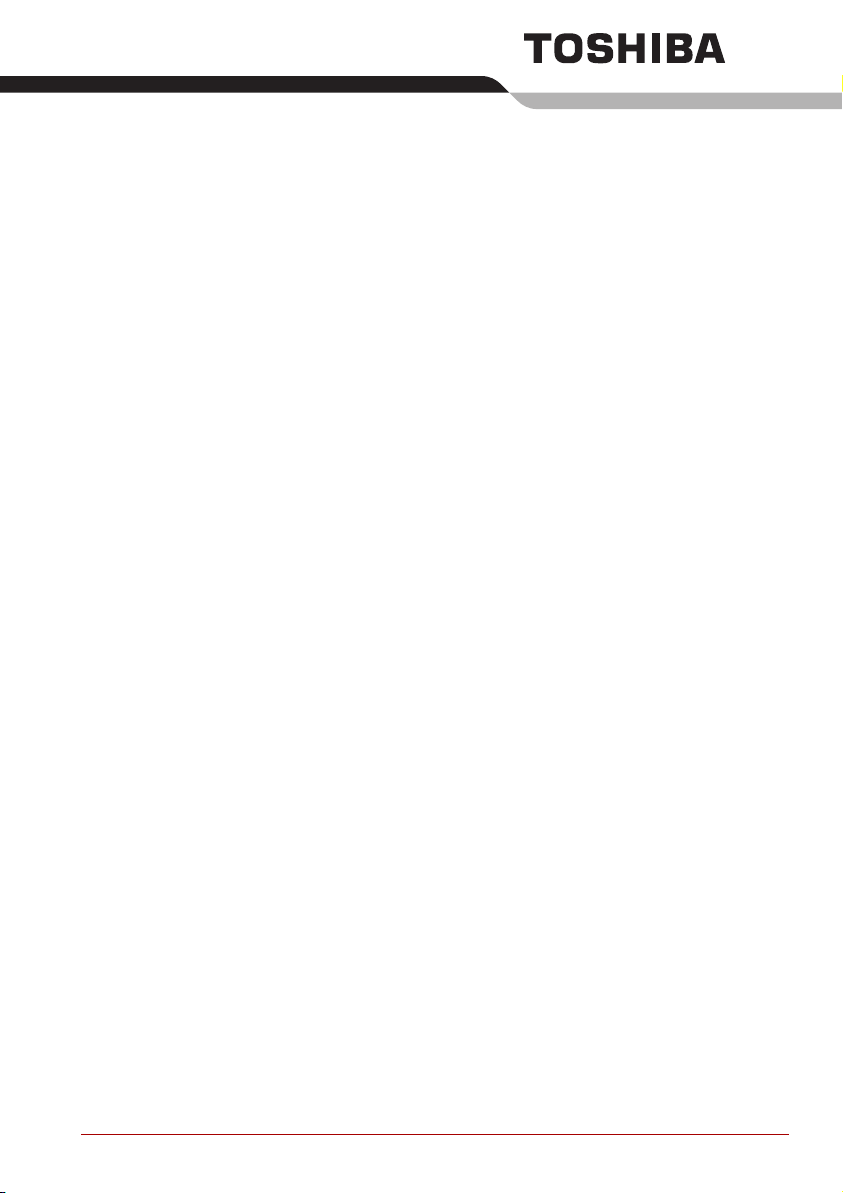
Índice
Prefácio
Precauções Gerais
Capítulo 1 Apresentação
Lista de verificação de equipamento . . . . . . . . . . . . . . . . . . . . . . . . . 1-1
Funções. . . . . . . . . . . . . . . . . . . . . . . . . . . . . . . . . . . . . . . . . . . . . . . . . 1-3
Funções especiais . . . . . . . . . . . . . . . . . . . . . . . . . . . . . . . . . . . . . . . . 1-9
Utilitários . . . . . . . . . . . . . . . . . . . . . . . . . . . . . . . . . . . . . . . . . . . . . . . 1-12
Opções . . . . . . . . . . . . . . . . . . . . . . . . . . . . . . . . . . . . . . . . . . . . . . . . 1-14
Capítulo 2 Visita guiada
Lado esquerdo . . . . . . . . . . . . . . . . . . . . . . . . . . . . . . . . . . . . . . . . . . . 2-2
Lado direito. . . . . . . . . . . . . . . . . . . . . . . . . . . . . . . . . . . . . . . . . . . . . . 2-3
Parte de trás . . . . . . . . . . . . . . . . . . . . . . . . . . . . . . . . . . . . . . . . . . . . . 2-4
Parte de baixo. . . . . . . . . . . . . . . . . . . . . . . . . . . . . . . . . . . . . . . . . . . . 2-5
Parte frontal com o ecrã aberto. . . . . . . . . . . . . . . . . . . . . . . . . . . . . . 2-6
Botões AV . . . . . . . . . . . . . . . . . . . . . . . . . . . . . . . . . . . . . . . . . . . . . . . 2-8
Indicadores do sistema . . . . . . . . . . . . . . . . . . . . . . . . . . . . . . . . . . . . 2-9
Indicadores do teclado . . . . . . . . . . . . . . . . . . . . . . . . . . . . . . . . . . . 2-10
Unidade de disquetes USB . . . . . . . . . . . . . . . . . . . . . . . . . . . . . . . . 2-11
Unidades de discos ópticos . . . . . . . . . . . . . . . . . . . . . . . . . . . . . . . 2-12
Transformado CA . . . . . . . . . . . . . . . . . . . . . . . . . . . . . . . . . . . . . . . . 2-15
Capítulo 3 Introdução
Instalar-se no seu espaço de trabalho . . . . . . . . . . . . . . . . . . . . . . . . 3-2
Ligação do transformador . . . . . . . . . . . . . . . . . . . . . . . . . . . . . . . . . . 3-5
Abrir o painel do ecrã. . . . . . . . . . . . . . . . . . . . . . . . . . . . . . . . . . . . . . 3-6
Ligar o computador . . . . . . . . . . . . . . . . . . . . . . . . . . . . . . . . . . . . . . . 3-6
Ligar pela primeira vez. . . . . . . . . . . . . . . . . . . . . . . . . . . . . . . . . . . . . 3-7
Desligar o computador. . . . . . . . . . . . . . . . . . . . . . . . . . . . . . . . . . . . . 3-7
Reinicializar o computador . . . . . . . . . . . . . . . . . . . . . . . . . . . . . . . . 3-10
Repor o software instalado de origem, a partir do disco de
Recuperação de produto . . . . . . . . . . . . . . . . . . . . . . . . . . . . . . . . . . 3-11
Manual do Utilizador xvii
Page 18
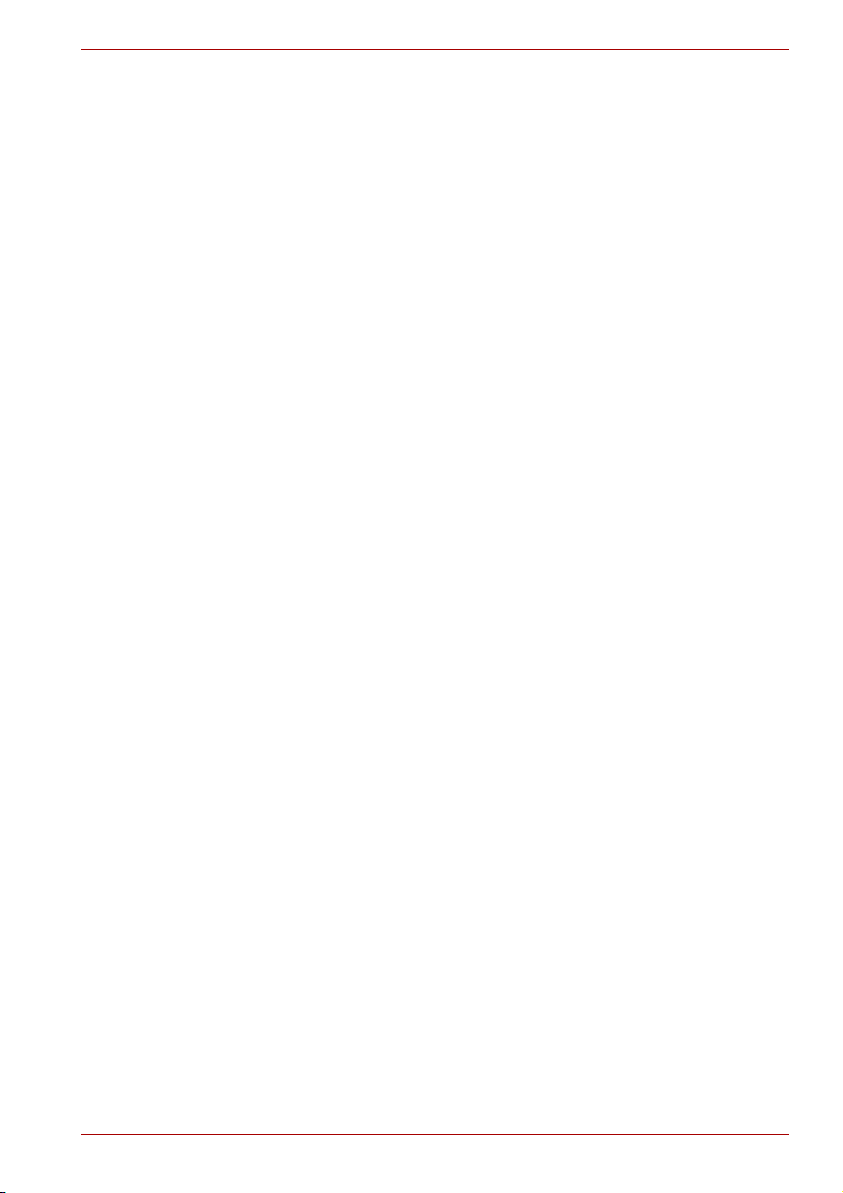
Capítulo 4 Princípios básicos de utilização
Usar o Touch Pad . . . . . . . . . . . . . . . . . . . . . . . . . . . . . . . . . . . . . . . . . 4-1
Ligação da unidade de disquetes de 3 ½" . . . . . . . . . . . . . . . . . . . . . 4-2
Desligar a unidade de disquetes de 3 ½". . . . . . . . . . . . . . . . . . . . . . 4-3
Utilização das unidades de suporte óptico . . . . . . . . . . . . . . . . . . . . 4-3
Função do botão AV . . . . . . . . . . . . . . . . . . . . . . . . . . . . . . . . . . . . . . . 4-8
Gravar CD/DVDs em Gravador CD-RW/DVD-ROM. . . . . . . . . . . . . . . 4-9
Gravar CD/DVDs num gravador DVD Super Multi
(+-R Dupla Camada) . . . . . . . . . . . . . . . . . . . . . . . . . . . . . . . . . . . . . . 4-11
Mensagem importante (gravador DVD Super Multi drive)
(+-R Dupla Camada) . . . . . . . . . . . . . . . . . . . . . . . . . . . . . . . . . . . . . . 4-12
Cuidados a ter com os suportes. . . . . . . . . . . . . . . . . . . . . . . . . . . . 4-21
Modem . . . . . . . . . . . . . . . . . . . . . . . . . . . . . . . . . . . . . . . . . . . . . . . . . 4-22
Comunicações sem fios . . . . . . . . . . . . . . . . . . . . . . . . . . . . . . . . . . 4-24
LAN . . . . . . . . . . . . . . . . . . . . . . . . . . . . . . . . . . . . . . . . . . . . . . . . . . . 4-26
Ligação do cabo de rede LAN . . . . . . . . . . . . . . . . . . . . . . . . . . . . . . 4-26
Limpeza o computador . . . . . . . . . . . . . . . . . . . . . . . . . . . . . . . . . . . 4-27
Deslocamento do computador . . . . . . . . . . . . . . . . . . . . . . . . . . . . . 4-28
Dispersão de calor . . . . . . . . . . . . . . . . . . . . . . . . . . . . . . . . . . . . . . . 4-28
Capítulo 5 O Teclado
Teclas de máquina de escrever. . . . . . . . . . . . . . . . . . . . . . . . . . . . . . 5-1
Teclas de função F1 ... F12 . . . . . . . . . . . . . . . . . . . . . . . . . . . . . . . . . 5-2
Teclas programadas: Combinações da tecla Fn . . . . . . . . . . . . . . . . 5-2
Teclas especiais do Windows . . . . . . . . . . . . . . . . . . . . . . . . . . . . . . . 5-6
Teclado de sobreposição. . . . . . . . . . . . . . . . . . . . . . . . . . . . . . . . . . . 5-7
Produzir caracteres ASCII . . . . . . . . . . . . . . . . . . . . . . . . . . . . . . . . . . 5-8
Capítulo 6 Corrente e Modos de Inicialização
Condições de corrente. . . . . . . . . . . . . . . . . . . . . . . . . . . . . . . . . . . . . 6-1
Indicadores de energia . . . . . . . . . . . . . . . . . . . . . . . . . . . . . . . . . . . . 6-2
Tipos de bateria . . . . . . . . . . . . . . . . . . . . . . . . . . . . . . . . . . . . . . . . . . 6-3
Bateria . . . . . . . . . . . . . . . . . . . . . . . . . . . . . . . . . . . . . . . . . . . . . . . . . . 6-4
Bateria do relógio de tempo real. . . . . . . . . . . . . . . . . . . . . . . . . . . . . 6-4
Cuidados com a bateria e sua utilização . . . . . . . . . . . . . . . . . . . . . . 6-5
Substituição da bateria . . . . . . . . . . . . . . . . . . . . . . . . . . . . . . . . . . . 6-11
Ligar o computador por palavra-passe . . . . . . . . . . . . . . . . . . . . . . 6-13
Capítulo 7 HW Setup e Palavras-passe
HW Setup. . . . . . . . . . . . . . . . . . . . . . . . . . . . . . . . . . . . . . . . . . . . . . . . 7-1
Manual do Utilizador xviii
Page 19
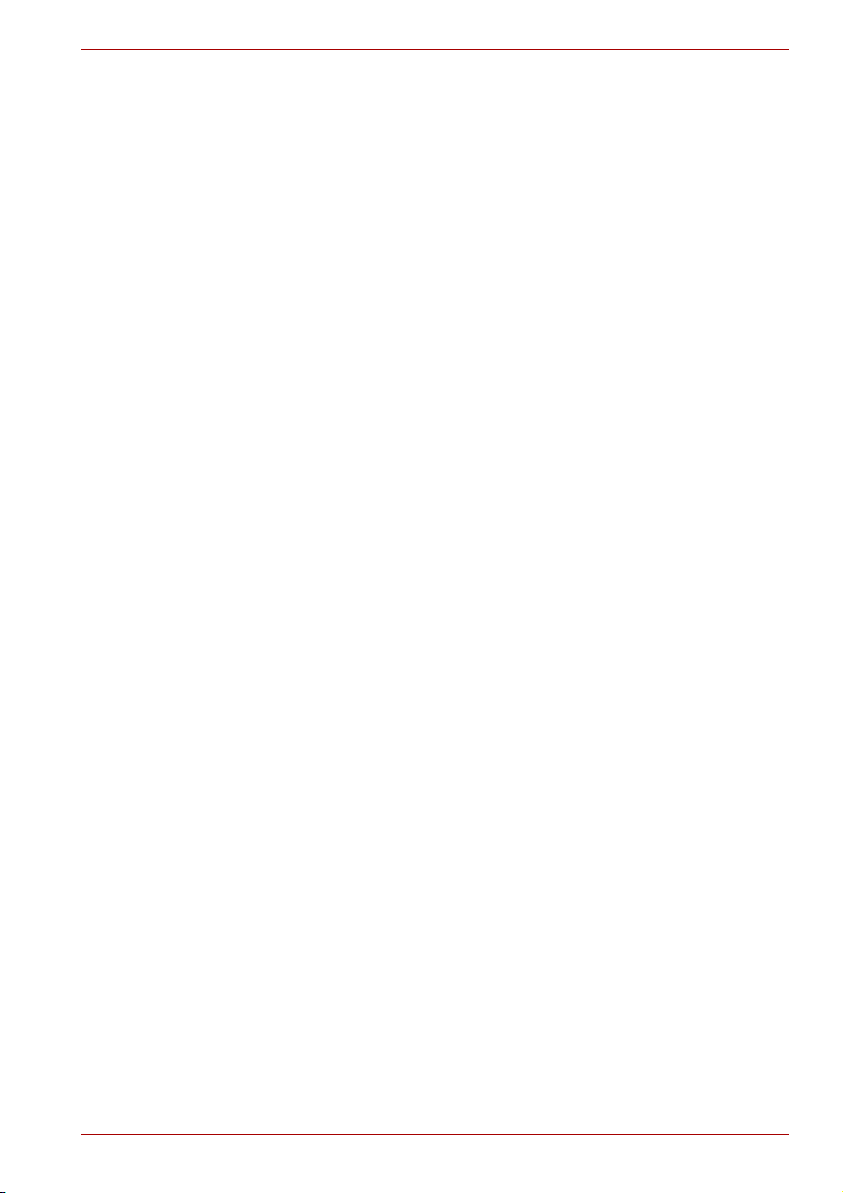
Capítulo 8 Dispositivos opcionais
PC Cards . . . . . . . . . . . . . . . . . . . . . . . . . . . . . . . . . . . . . . . . . . . . . . . . 8-2
Expansão de memória . . . . . . . . . . . . . . . . . . . . . . . . . . . . . . . . . . . . . 8-3
Bateria adicional. . . . . . . . . . . . . . . . . . . . . . . . . . . . . . . . . . . . . . . . . . 8-6
Transformador de CA adicional . . . . . . . . . . . . . . . . . . . . . . . . . . . . . 8-6
Kit de unidades de disquetes com interface USB. . . . . . . . . . . . . . . 8-6
Monitor externo . . . . . . . . . . . . . . . . . . . . . . . . . . . . . . . . . . . . . . . . . . 8-7
Televisão . . . . . . . . . . . . . . . . . . . . . . . . . . . . . . . . . . . . . . . . . . . . . . . . 8-8
i.LINK (IEEE1394) . . . . . . . . . . . . . . . . . . . . . . . . . . . . . . . . . . . . . . . . . 8-8
Fecho de segurança. . . . . . . . . . . . . . . . . . . . . . . . . . . . . . . . . . . . . . 8-10
Capítulo 9 Resolução de problemas
Processo de resolução de problemas . . . . . . . . . . . . . . . . . . . . . . . . 9-1
Lista de verificação de hardware e sistema. . . . . . . . . . . . . . . . . . . . 9-3
Suporte TOSHIBA. . . . . . . . . . . . . . . . . . . . . . . . . . . . . . . . . . . . . . . . 9-18
Apêndice A Especificações
Apêndice B Controlador de Imagem e Respectivos Modos
Controlador de Imagem . . . . . . . . . . . . . . . . . . . . . . . . . . . . . . . . . . . . B-1
Modos de vídeo
Apêndice C LAN sem fios
Especificações da placa . . . . . . . . . . . . . . . . . . . . . . . . . . . . . . . . . . . C-1
Frequência de sub-bandas permitidas. . . . . . . . . . . . . . . . . . . . . . . . C-2
Apêndice D Cabo e fichas de corrente alterna
Apêndice E Se o seu computador for roubado
Glossário
Abreviaturas . . . . . . . . . . . . . . . . . . . . . . . . . . . . . . . . . . . . . . . . . . . . . 1-1
Index
Manual do Utilizador xix
Page 20
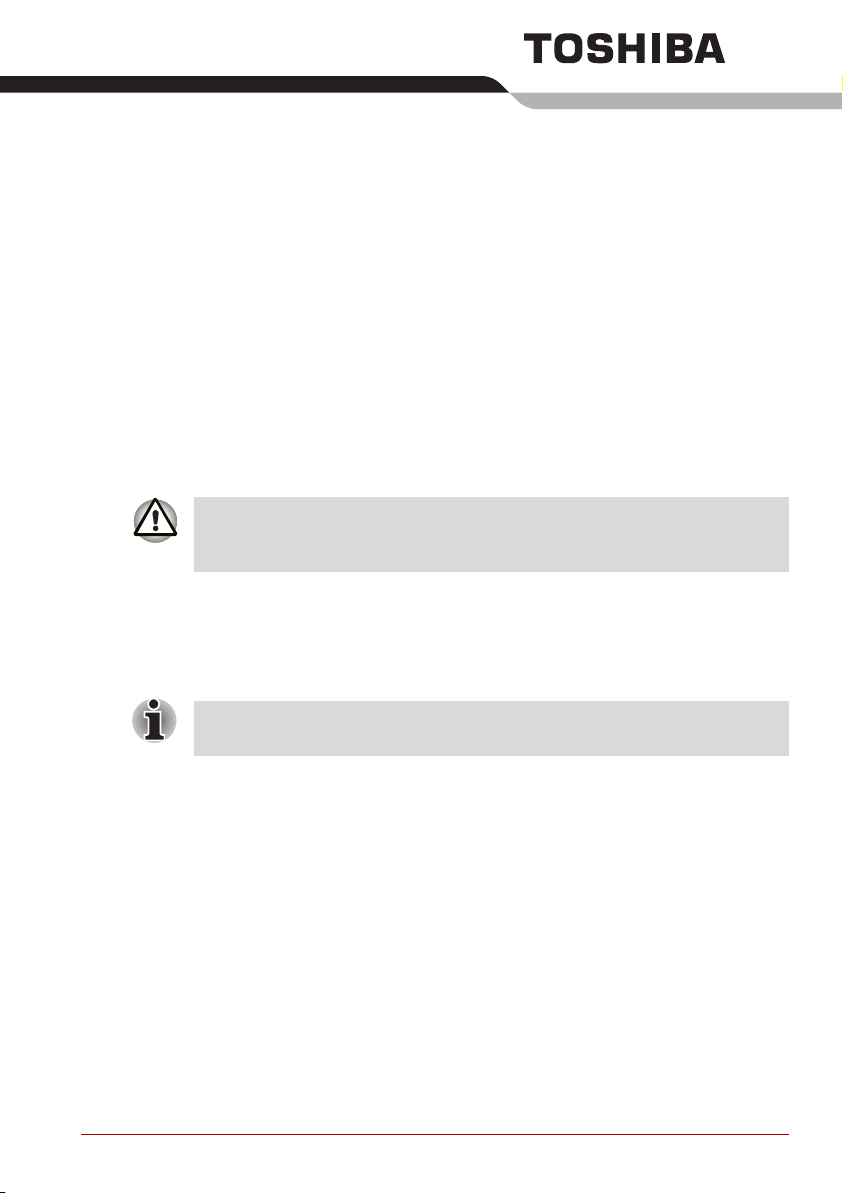
Apresentação
Este capítulo contém uma lista de verificação de equipamento, e identifica
as funções, opções e acessórios do computador.
Algumas das funções descritas neste manual poderão não funcionar
adequadamente se usar um sistema operativo que não tenha sido
previamente instalado pela TOSHIBA.
Lista de verificação de equipamento
Desembale o computador com cuidado. Guarde a caixa e os materiais de
embalagem para futura utilização.
Um asterisco * indica uma parte opcional que depende do modelo
adquirido.
Verifique se recebeu todos os seguintes elementos:
Capítulo 1
Hardware
Verifique se recebeu todos os seguintes elementos:
■ Computador Pessoal Portátil TOSHIBA Série A100
■ Transformador AC universal e respectivo cabo de alimentação
■ Unidade de disquetes USB *
■ Cabo modular do modem *
■ Bateria principal *
Manual do Utilizador 1-1
Page 21
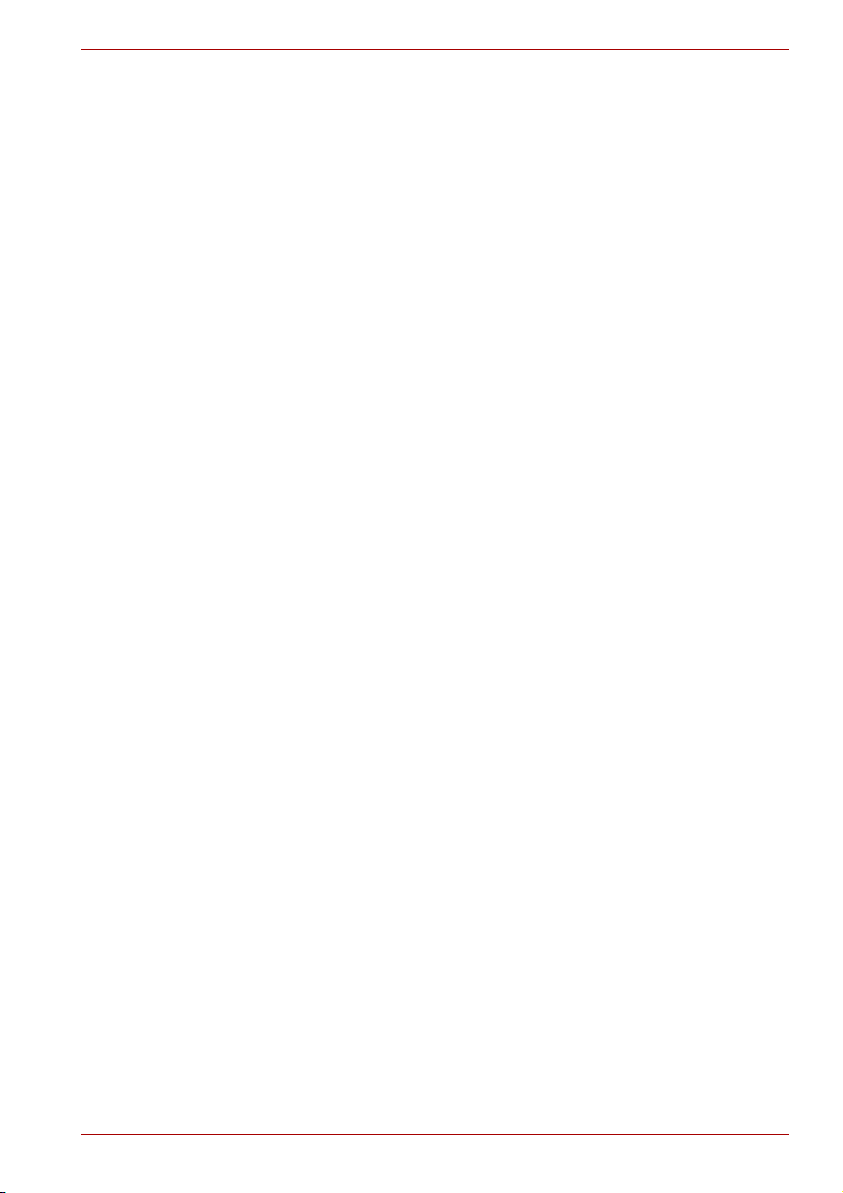
Software
Windows® XP Home Edition ou Professional, com o
Pacote de Serviço 2
O seguinte software vem pré-instalado:
■ Microsoft
■ Microsoft
■ Software de controlo do modem
■ Driver de Rede
■ Driver de LAN Sem Fios (Só pode ser utilizado para modelos com LAN
Sem Fios)
■ Controladores de imagem para Windows
■ Driver de som para Windows
■ Controlador do dispositivo apontador
■ Leitor de vídeo DVD
■ Utilitários TOSHIBA
■ TOSHIBA Power Saver
■ Manual do Utilizador TOSHIBA
■ Assistente TOSHIBA
■ TOSHIBA ConfigFree
■ TOSHIBA Touch and Launch
■ Utilitário TOSHIBA de ligar / desligar o Touch Pad
■ Ferramenta TOSHIBA de Diagnóstico de PCs
■ Utilitário de ampliação/redução TOSHIBA
■ Controlos TOSHIBA
■ Som Virtual TOSHIBA
■ Silenciador Acústico TOSHIBA
■ Utilitário TOSHIBA de teclas rápidas
■ RecordNow!Basic para TOSHIBA
■ DLA para TOSHIBA
■ Driver TOSHIBA DVD-RAM *
■ WinDVD Creator 2 Platinium *
®
Windows XP Home Edition ou Professional
®
Internet Explorer
Apresentação
Documentação:
■ Manual do Utilizador Toshiba Série A100
■ Introdução rápida ao Toshiba Série A100
■ Manual de Instruções para Segurança e Conforto
■ Informação de garantia
Suporte de Recuperação de Produto e Software adicional
■ Recuperação do Produto
■ CD de software adicional *
Manual do Utilizador 1-2
Page 22
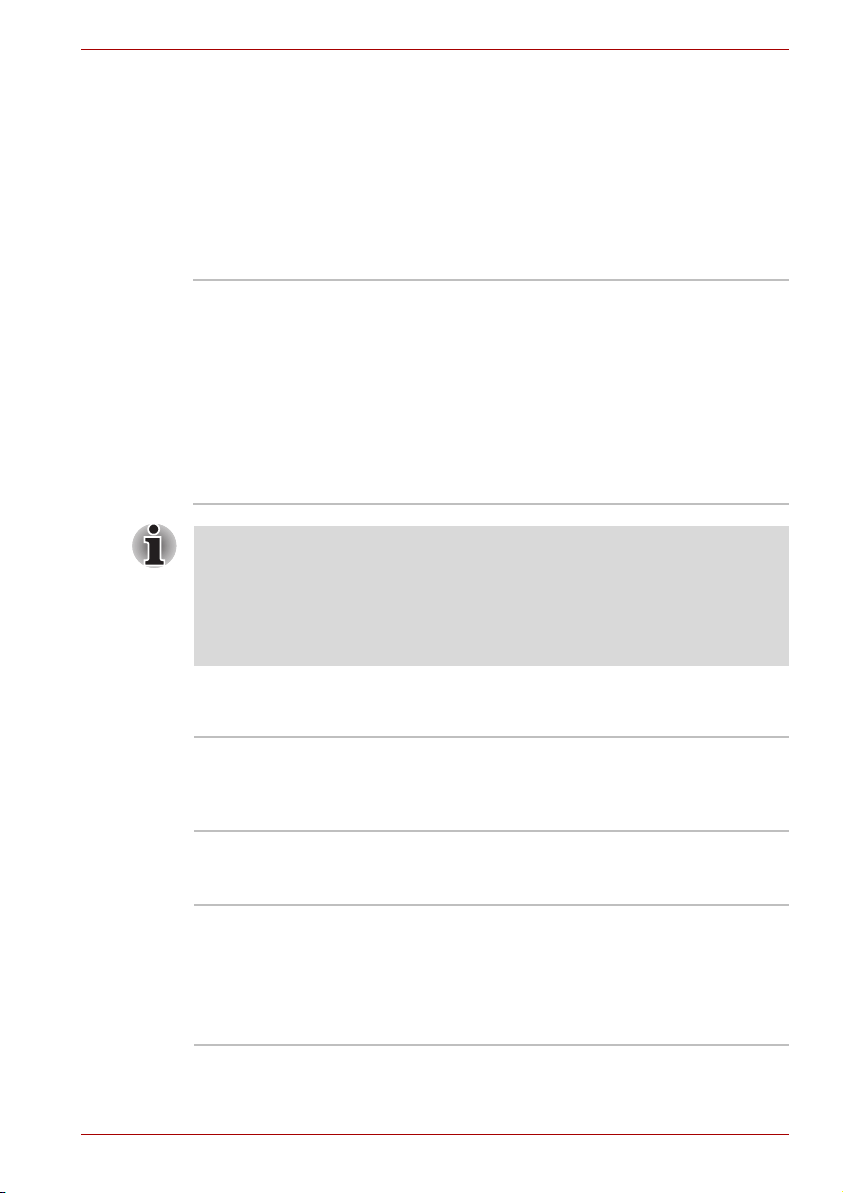
Funções
Apresentação
O computador usa extensivamente as tecnologias Large Scale Integration
(LSI) e Complementary Metal-Oxide Semiconductor (CMOS), da Toshiba,
de forma a conseguir um tamanho compacto, peso mínimo, reduzido
consumo de energia, e elevada fiabilidade. Este computador inclui as
seguintes funções e benefícios:
Processador
Integrado Este computador está equipado com um
processador Intel
®
Celeron® M, com cache de
nível 1 com 32 KB de instruções, e cache de nível
2 com 1 MB de memória.
®
Processador Intel
Celeron® M 350
Processador Intel® Celeron® M 360
®
Processador Intel
Processador Intel
Celeron® M 370
®
Celeron® M 380
Processador Intel® Celeron® M 390
O processador Intel® Pentium® M e o processador Intel® Celeron® M
podem suportar a função Execute-Disable Bit. Esta função está
disponível quando no menu de configuração do BIOS está configurada
como Available ou activada (A configuração predefinida é Not-Available,
isto é, desactivada). Pode entrar no menu de configuração do BIOS
quando liga o computador, premindo então a tecla ESC.
Memória
Ranhuras Podem ser instalados módulos de memória do
Cache de 2º nível É incluída uma cache de 2º nível com 1 MB
tipo PC4200 256 MB, 512 MB or 1.024 MB nas
duas tomadas de memória, para se obter o
máximo de 2 GB de memória do sistema.
(no caso dos processadores Intel
®
Celeron® M)
para maximizar o desempenho.
RAM do vídeo São disponibilizados até 128 MB de RAM para a
visualização vídeo (Mais de 512 MB de memória
de sistema).
São disponibilizados até 64 MB de RAM para a
visualização vídeo (256 MB de memória de
sistema).
Manual do Utilizador 1-3
Page 23
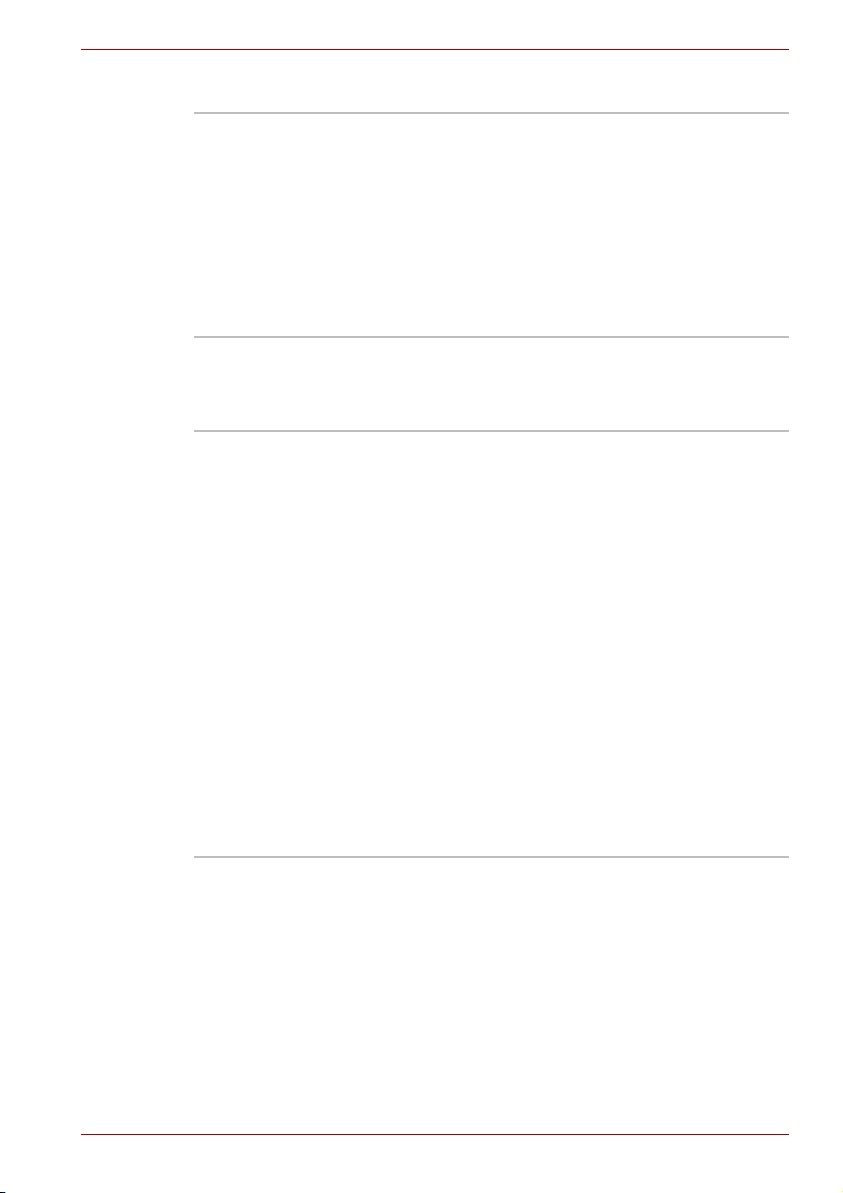
Discos
Disco rígido O computador tem um disco rígido de
2,5 polegadas integrado, para armazenamento
não volátil de dados e de software. Pode ser
fornecido com as seguintes capacidades.
40,0 GB (37,26 mil milhões de bytes)
60,0 GB (55,89 mil milhões de bytes)
80,0 GB (74,52 mil milhões de bytes)
100,0 GB (93,15 mil milhões de bytes)
120,0 GB (111,78 mil milhões de bytes)
Unidade de
disquetes
Unidade de CD-RW/
DVD-ROM
De 3, 5 polegadas, 1,44 megabytes ou
720 kilobytes, com ligação à porta USB.
(O Windows
®
XP não permite a utilização de
disquetes de 720 kilobytes.)
Alguns modelos estão equipados com um
módulo de unidade de CD-RW/DVD-ROM de
tamanho inteiro que permite ler CDs e DVDs
sem necessidade de qualquer adaptador.
A unidade suporta os seguintes formatos:
■ DVD-ROM
■ DVD-Video
■ CD-R
■ CD-RW
■ CD-DA
■ CD-Text
■ Photo CD (sessão simples / múltipla)
■ CD-ROM Modo 1, Modo 2
■ CD-ROM XA Modo 2, (Formato 1, Formato 2)
■ CD melhorado (CD-EXTRA)
■ CD-G (só Audio CD)
■ Método de endereçamento 2
Apresentação
Manual do Utilizador 1-4
Page 24
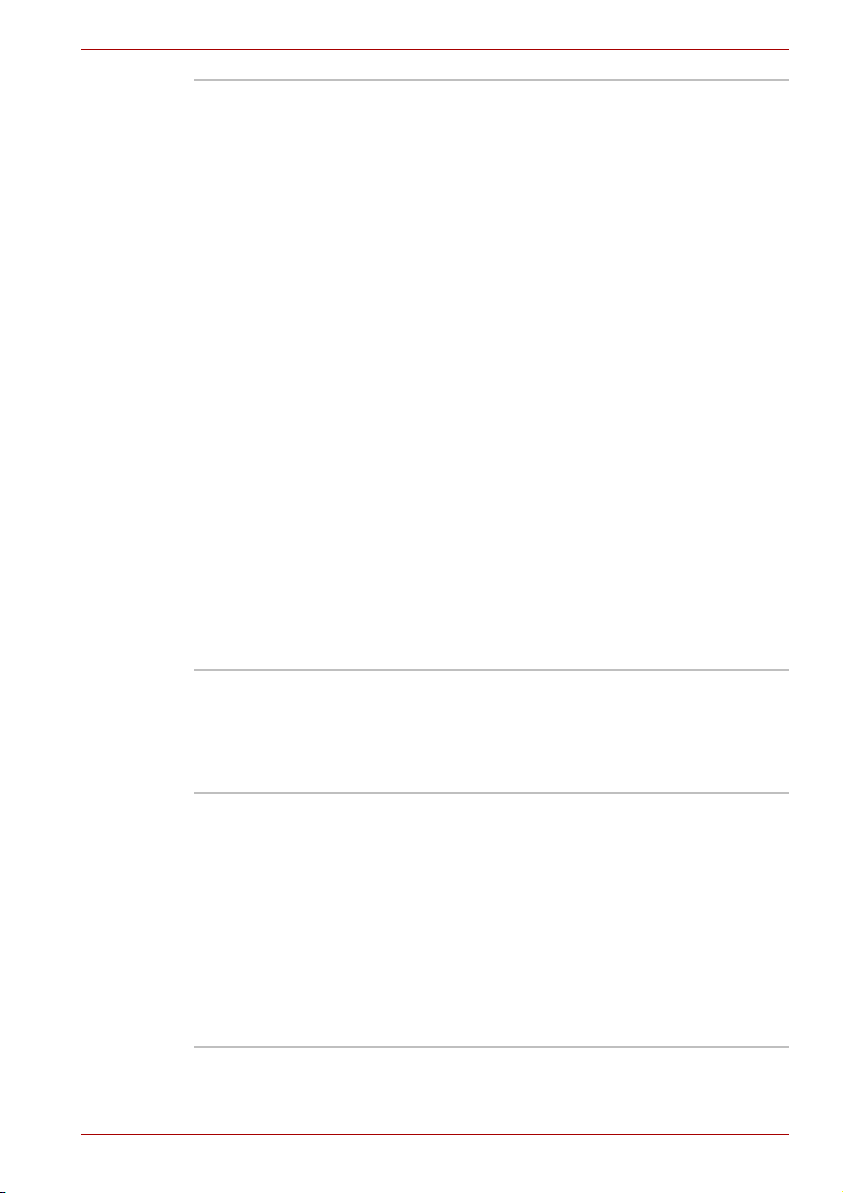
Apresentação
Unidade DVD Super
Multi (+-R Dupla
Camada)
Alguns modelos estão equipados com um
módulo de DVD Super Multi (+- R Dupla
Camada) de tamanho total, o qual permite gravar
dados em CD/DVDs regraváveis assim como
usar CD/DVDs de 12 cm (4,72 polegadas) ou de
8 cm (3,15 polegadas) sem necessidade de um
adaptador. A unidade suporta os seguintes
formatos:
■ DVD-ROM
■ DVD-Video
■ DVD-R ■ DVD-RW
■ DVD+R ■ DVD+RW
■ DVD+R DL ■ DVD-R DL
■ DVD-RAM
■ CD-R
■ CD-RW
■ CD-DA
■ CD-Text
■ Photo CD (sessão simples / múltipla)
■ CD-ROM Modo 1, Modo 2
■ CD-ROM XA Modo 2 (Formato 1, Formato 2)
■ CD melhorado (CD-EXTRA)
■ CD-G (só Audio CD)
■ Método de endereçamento 2
Imagem
O painel LCD do computador permite a utilização de gráficos de vídeo de
elevada resolução. O ecrã pode ser adaptado a uma vasta gama de ângulos
de visão para se obter o máximo conforto e legibilidade.
Integrado São quatro os tamanhos de ecrã a cores
Manual do Utilizador 1-5
disponíveis de painel LCD do tipo Thin Film
Transistor:
ecrã XGA de 15,0", com resolução de
1.024 pixeis na horizontal por 768 na vertical
ecrã XGA-CSV de 15,0", com resolução de
1.024 pixeis na horizontal por 768 na vertical
ecrã WXGA de 15,4", com resolução de
1.280 pixeis na horizontal por 800 na vertical
ecrã WXGA-CSV de 15,4", com resolução de
1.280 pixeis na horizontal por 800 na vertical
Page 25
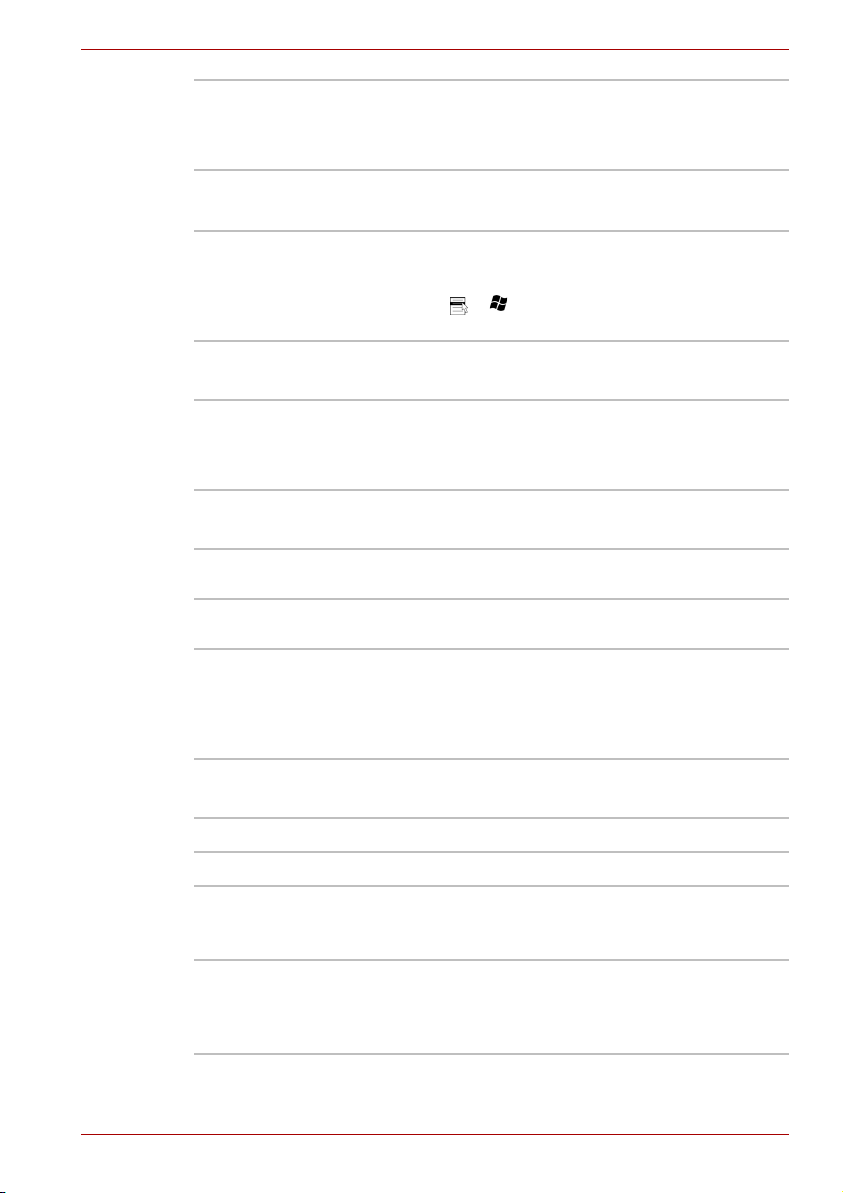
Apresentação
Controlador gráfico O controlador gráfico maximiza o desempenho
de imagem. Consulte o Apêndice B, Controlador
de Imagem e Respectivos Modos para mais
informação.
Teclado
Integrado Com 85 ou 86 teclas, compatível com o teclado
melhorado IBM
numérico, controlo de cursor dedicado, e duas
teclas - e - dedicadas ao Windows. Consulte
o Capítulo 5, O Teclado, para mais detalhes.
®
, e que dispõe de teclado
Dispositivo Apontador
Integrado Um dispositivo apontador, designado Touch Pad,
e os seus respectivos botões de controlo, no
apoio para as mãos, permitem controlar o
apontador no ecrã.
Alimentação eléctrica
Bateria principal O computador é alimentado por uma bateria
principal recarregável de iões de lítio.
Bateria de tempo
real
Transformado CA O transformador universal fornece energia ao
A bateria interna RTC suporta o relógio de tempo
real e o calendário.
sistema e recarrega as baterias. É fornecido com
um cabo de corrente amovível. Dado ser
universal, pode funcionar com uma gama de
tensões entre 100 a 240 volts.
Portas (dependendo da configuração)
Auscultador Permite a ligação de auscultadores estéreo.
Microfone Permite a ligação dum microfone monofónico.
Monitor externo Uma porta analógica VGA, de 15 pinos,
reconhece as funções compatíveis com as
normas VESA DDC2B.
Universal Serial Bus
(USB 2.0)
Manual do Utilizador 1-6
Portas do tipo Universal Serial Bus (barramento
série universal, USB) permitem a ligação em
cadeia de dispositivos USB a uma destas portas
do computador.
Page 26
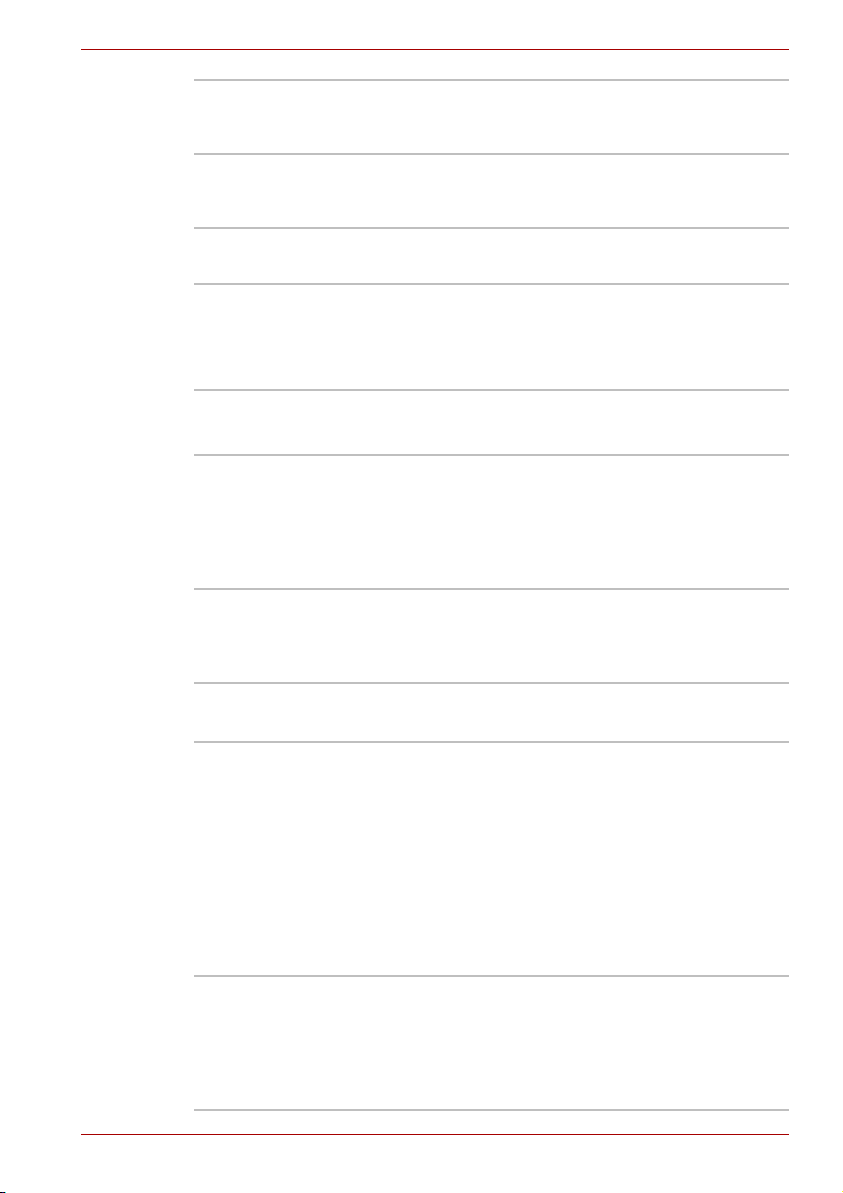
Apresentação
i.LINK™ (IEEE 1394) Esta porta permite a transferência em alta
velocidade a partir de dispositivos externos tais
como câmaras de vídeo digitais.
Ficha de saída de
vídeo
Esta porta de saída S-Video permite transferir
dados em formato NTSC ou PAL para
dispositivos externos.
Ranhuras
Placa PC card Uma slot PC card pode receber:
Uma placa de 5 mm Tipo II.
Consulte o Capítulo 8, Dispositivos opcionais,
para mais detalhes.
Multimédia
Sistema de Som Um sistema de som compatível com Sound
Blaster™ Pro™ e Windows Sound System,
proporciona um altifalante interno, bem como
fichas para um microfone e auscultadores
externos. Também dispõe de um disco para
controlo do volume.
Porta de saída
S-Video
Esta porta de saída S-Video permite transferir
dados em formato NTSC ou PAL para
dispositivos externos. Consulte o Capítulo 8,
Televisão, para mais detalhes.
Comunicações
Modem Um modem interno fornece funções de
comunicações de fax e de dados. Usa o
protocolo V.90 (V.92). A velocidade da
transferência de dados e de fax depende das
condições da linha telefónica analógica. Dispõe
duma ficha de modem para ligação a uma linha
telefónica. Vem instalado de origem em alguns
mercados. As normas V.90 em conjunto com a
norma V.92 são reconhecidas apenas nos EUA,
Canadá, e Austrália. Noutras regiões apenas é
reconhecida a norma V.90.
LAN O computador está equipado com uma placa
LAN que suporta as normas Ethernet LAN
(10 Mbit/s, 10BASE-T), Fast Ethernet LAN
(100 Mbit/s, 100BASE-Tx), ou Giga-bit.
Vem instalado de origem em alguns mercados
(depende do modelo adquirido)
Manual do Utilizador 1-7
.
Page 27
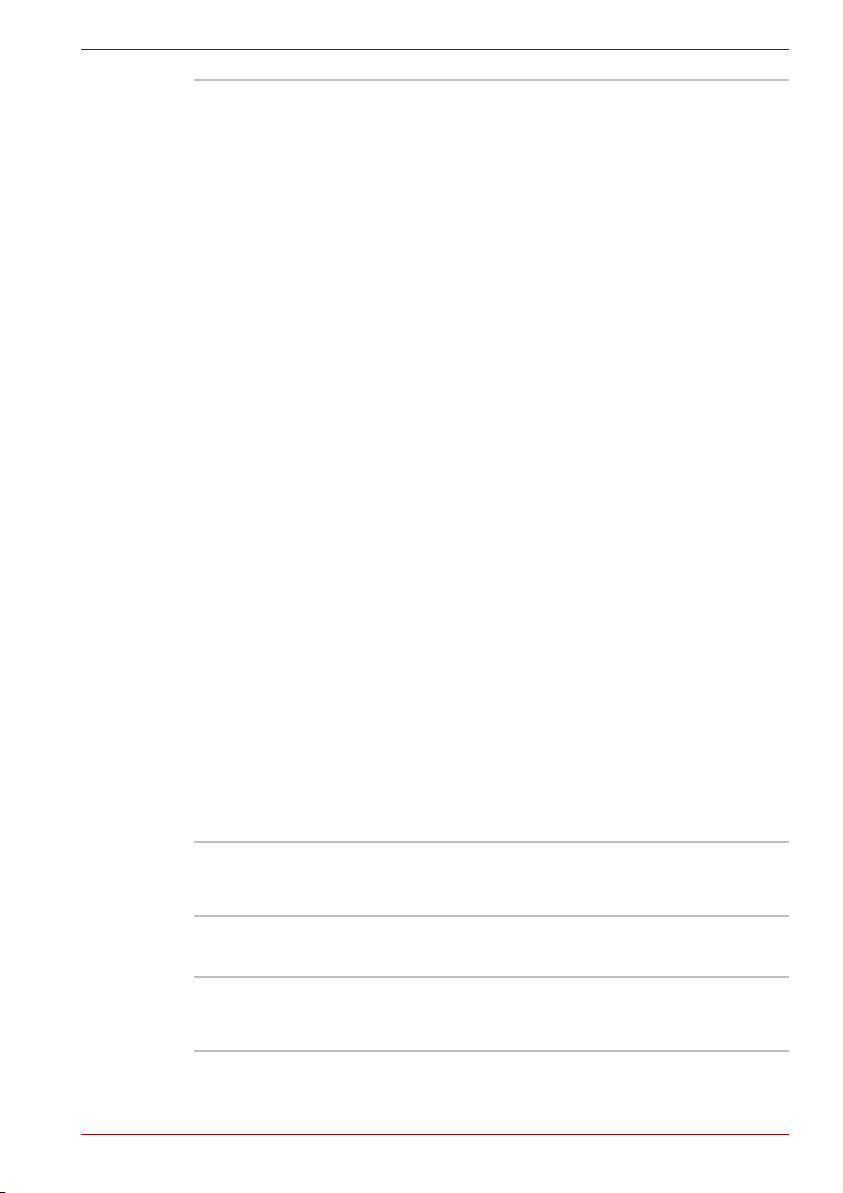
Apresentação
LAN sem fios
Interruptor de
Comunicações Sem
Fios
Alguns computadores desta série estão
equipados com uma Placa Mini PCI de LAN Sem
Fios, a qual é compatível com outros sistema de
redes LAN via rádio baseados na tecnologia
Direct Sequence Spread Spectrum/Orthogonal
Frequency Division Multiplexing, conforme a
norma IEEE 802.11 (Revisão A, B, ou G) e Modo
Turbo.
Mecanismo de selecção automática de
velocidade de transferência (Automatic Transmit
Rate Select) entre os valores de 54, 48, 36, 24,
18, 12, 9 e 6 Mbit/s (revisão tipo combinado A/B,
B/G, A/B/G).
Mecanismo de selecção automática de
velocidade de transferência (Automatic Transmit
Rate Select) entre os valores de 11, 5,5, 2 e
1 Mbit/s (revisão B).
Mecanismo de selecção automática de
velocidade de transferência (Automatic Transmit
Rate Select) entre os valores de 108, 96, 72, 48,
36, 24, 18, e 12 Mbit/s (modo Turbo, revisão de
tipo combinado A/B/G).
Selecção do Canal de Frequência
(5 GHz: Revisão A/2,4 GHz: Revisão B/G).
Utilização de vários canais, em roaming.
Gestão de energia da placa.
Cifragem de dados Wired Equivalent Privacy
(WEP), baseado num algoritmo de cifragem de
152 bits (tipo de módulo Atheros).
Cifragem de dados Wired Equivalent Privacy
(WEP), baseado num algoritmo de cifragem de
128 bits (tipo de módulo Intel).
Cifragem de dados Advanced Encryption
Standard (AES), baseado num algoritmo de
cifragem de 256 bits (módulo do tipo Atheros).
Este interruptor liga e desliga as funções de
comunicações do tipo Lan Sem Fios e Bluetooth.
(Fornecida em alguns modelos)
Segurança
Slot para fecho de
segurança
Manual do Utilizador 1-8
Permite ligar um fecho de segurança opcional
para prender o computador a uma secretária ou
a outro objecto grande.
Page 28
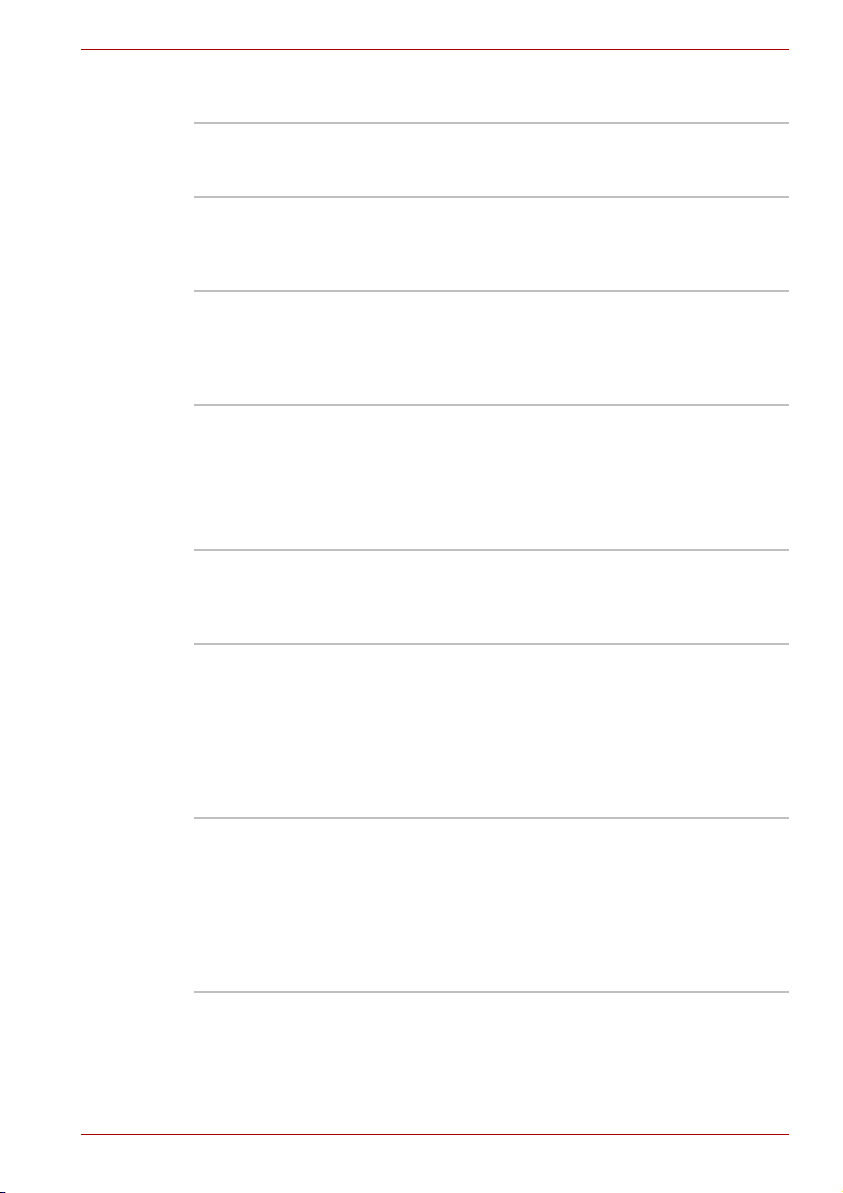
Apresentação
Software
Sistema operativo Windows® XP Professional ou Home Edition
disponível. Consulte a secção sobre software
instalado de origem, no início deste capítulo.
Utilitários TOSHIBA Foi pré-instalada uma série de utilitários e de
controladores para tornar mais cómoda a
utilização do computador. Consulte a secção
Utilitários neste capítulo.
Plug and Play Ao ligar um dispositivo externo ao computador
Funções especiais
As seguintes funções são exclusivas dos computadores TOSHIBA, ou
então são funções avançadas, as quais tornam o computador mais fácil de
usar.
Teclas rápidas As combinações de teclas permitem modificar
Desligar automático
do ecrã
Desligar automático
do disco rígido
ou ao instalar um componente, a função de
Plug and Play permite que o sistema reconheça
a ligação e realize automaticamente as
configurações necessárias.
rapidamente a configuração do sistema a partir
do teclado sem necessidade de executar
qualquer programa de configuração do sistema.
Esta função desliga automaticamente a energia
do ecrã integrado no caso do teclado não ser
utilizado por um tempo especificado.
A alimentação recomeça ao ser premida
qualquer tecla. Pode configurar o tempo de
inactividade no elemento Desligar monitor, no
separador Configuração Básica, do utilitário
TOSHIBA Power Saver.
Esta função desliga automaticamente o disco
rígido quando o mesmo não é usado durante
determinado período de tempo. O disco volta a
ser ligado quando sistema tente de novo ter-lhe
acesso. Pode configurar o tempo de
inactividade no elemento Desligar disco rígido,
no separador Configuração Básica, do utilitário
TOSHIBA Power Saver.
Manual do Utilizador 1-9
Page 29
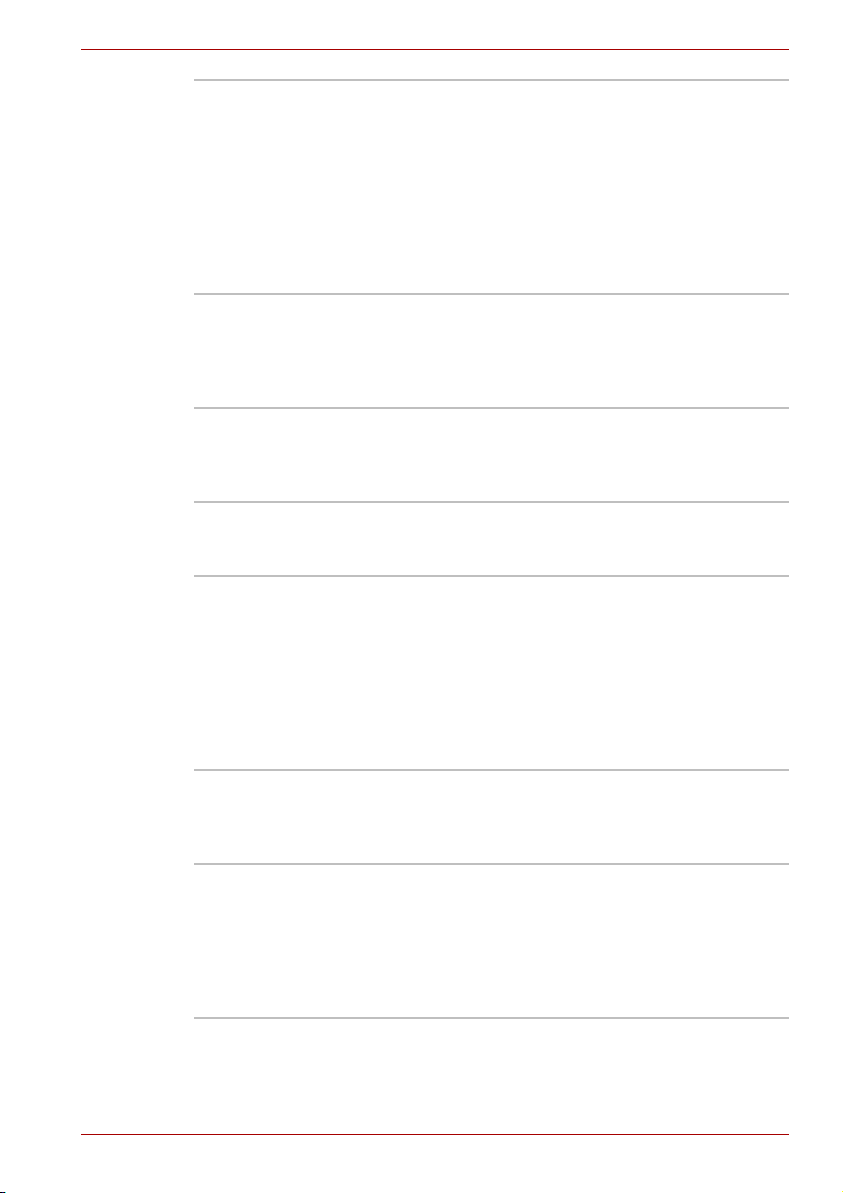
Apresentação
Suspensão /
Hibernação
automáticas do
sistema
Teclado de
sobreposição
Palavra-passe de
inicialização
Segurança
instantânea
Fonte de
alimentação
inteligente
Modo de poupança
de bateria
Esta função coloca automaticamente o sistema
nos modos de Suspensão ou de Hibernação
quando o sistema não é solicitado nem acedido
durante o período de tempo configurado. Pode
escolher o período de tempo de espera e optar
entre o modo de Suspensão ou o modo de
Hibernação nos elementos Suspensão do
sistema e Hibernação do sistema do separador
Configuração Básica no utilitário TOSHIBA
Power Saver.
Um teclado numérico de dez teclas está
integrado no teclado. Consulte a secção Teclado
de sobreposição no Capítulo 5, O Teclado, para
obter instruções sobre como usar o teclado de
sobreposição.
Estão disponíveis dois níveis de segurança por
palavra-passe: o de supervisor e de utilizador,
para impedir o acesso não autorizado ao
computador.
Uma função de tecla rápida deixa o ecrã sem
imagem e desactiva o computador, desta forma
garantindo a segurança dos dados.
Um microprocessador na fonte de alimentação
inteligente do computador detecta a carga da
bateria e calcula a carga de bateria restante.
Para além disso, protege também os
componentes electrónicos de condições
anormais, tais como tensões excessivas do
transformador. Pode verificar a carga de bateria
restante. Use o elemento Carga de bateria
restante no utilitário TOSHIBA Power Saver.
Esta função permite poupar carga de bateria.
Pode escolher o Modo de Poupança de Energia
no elemento Perfil do utilitário TOSHIBA Power
Saver.
Desligar/ligar pelo
painel
Esta função permite desligar a energia do
computador quando o painel do ecrã é fechado
e volta a ligar a energia quando o painel é
aberto. Pode configurar esta opção no elemento
"Quando eu fechar o painel", do separador
Acção de Configuração, no utilitário TOSHIBA
Power Saver.
Manual do Utilizador 1-10
Page 30
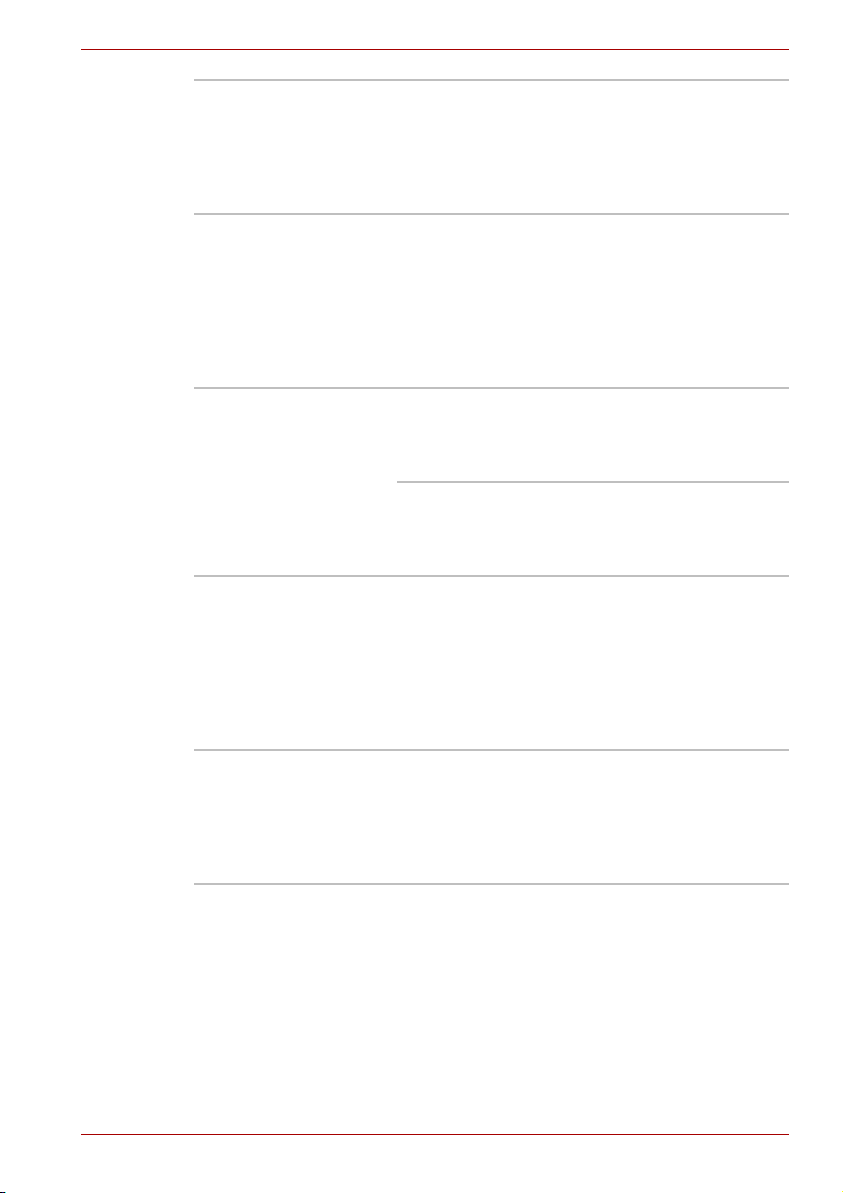
Apresentação
Hibernação
automática com
bateria fraca
Quando a carga de bateria se reduz ao ponto da
utilização do computador não poder continuar, o
sistema entra automaticamente em Hibernação
e encerra-se. Pode especificar a sua escolha no
separador Acção de Configuração no TOSHIBA
Power Saver.
Dispersão de calor Para protecção contra o sobreaquecimento, a
CPU dispõe dum sensor interno de temperatura.
Se a temperatura interna do computador subir
até um certo nível, a ventoinha de arrefecimento
começa a funcionar ou é reduzida a velocidade
de processamento. Utilize o item Método de
arrefecimento do separador Configuração
Básica no utilitário TOSHIBA Power Saver.
Máximo
desempenho
Primeiro liga a ventoinha e
depois, se necessário, reduz a
velocidade de processamento do
CPU.
Optimizado
para Bateria
Primeiro reduz a velocidade de
processamento do CPU e
depois, se necessário, liga a
ventoinha.
Hibernação Esta função permite desligar o sistema sem
encerrar o software que estiver a usar.
Os conteúdos da memória principal são
gravados para o disco rígido, e quando volta a
ligar o sistema pode continuar a trabalhar a
partir de onde interrompeu o trabalho. Consulte
o Capítulo 3, secção Desligar a corrente,
Introdução, para obter mais informações.
Suspensão Se tiver que interromper o seu trabalho, pode
desligar a corrente sem sair do software.
Os dados são mantidos na memória principal
do computador. Ao voltar a ligar a energia do
computador, pode continuar com o trabalho
exactamente no ponto em que o deixou.
Manual do Utilizador 1-11
Page 31

Utilitários
Apresentação
Esta secção descreve utilitários pré-instalados e diz-lhe como começar a
usá-los. Para obter detalhes sobre determinadas operações, consulte o
manual em linha de cada utilitário, os ficheiros de ajuda, ou os ficheiros
leia-me.
Assistente TOSHIBA O Assistente TOSHIBA é uma interface gráfica
do utilizador que dá fácil acesso à ajuda e aos
serviços.
TOSHIBA Power
Saver
Para ter acesso a este programa de gestão de
poupança de energia, clique no Painel de
Controlo e faça duplo clique sobre o ícone
TOSHIBA Power Saver.
HW Setup Este programa permite personalizar as
Leitor de vídeo DVD O leitor de vídeo DVD é usado para reproduzir
Utilitário de
ampliação/redução
TOSHIBA
RecordNow!
Basic for TOSHIBA
DLA para TOSHIBA DLA (Drive Letter Access) é o software de
configurações de hardware de acordo com a
forma como usa o computador e os respectivos
periféricos. Para abrir o utilitário, clique no botão
Iniciar do Windows e clique no Painel de
Controlo. No painel de controlo, seleccione o
ícone TOSHIBA HW Setup.
conteúdos de DVD-Video. Tem uma interface e
funções no ecrã. Clique em Iniciar, aponte para
Todos os Programas, aponte para InterVideo
WinDVD, e depois clique em InterVideo
WinDVD.
Este utilitário permite aumentar ou diminuir o
tamanho do ícone na área de trabalho ou na
janela da aplicação.
Pode criar CD/DVDs em vários formatos, incluindo
CDs de som (que podem ser lidos num vulgar
leitor estéreo de CDs) e CD/DVDs de dados
(para copiar os ficheiros e pastas existentes no
seu disco rígido). Este software pode ser usado
num modelo com gravadores do tipo CD-RW/
DVD-ROM e DVD Super Multi (+-R DL).
gravação de pacotes que garante a função de
gravação de ficheiros e/ou pastas para discos
do tipo DVD+RW, DVD-RW ou CD-RW, através
duma letra de unidade, como se estivesse a
lidar com uma unidade de disquetes ou outra
unidade de discos amovíveis.
Manual do Utilizador 1-12
Page 32

Apresentação
Ferramenta TOSHIBA
de Diagnóstico de
PCs
A Ferramenta TOSHIBA de Diagnóstico de PCs
mostra a informação básica sobre o PC, e o
resultado de teste de componentes integrados
pode também ser executado. Pode abrir a
Ferramenta TOSHIBA de Diagnóstico de PC a
partir da barra de menus, da seguinte forma:
[Iniciar] - [Todos os programas] - [TOSHIBA] [Utilitários] - [Ferramenta de Diagnóstico de PC]
TOSHIBA ConfigFree O ConfigFree é um conjunto de utilitários
destinados a permitir-lhe fácil controlo de
dispositivos de comunicação e de ligações de
rede. O ConfigFree também permite localizar os
problemas de comunicações, e criar perfis para
fácil alternância entre redes de localização e de
comunicação.
Pode abrir o ConfigFree a partir da barra de
menus, da seguinte forma.
[Iniciar] - [Todos os programas] - [TOSHIBA] [Redes] - [ConfigFree]
Utilitário TOSHIBA de
ligar / desligar o
Touch Pad
Premindo Fn + F9 em ambiente Windows activa
ou desactiva as funções do Touch Pad. Quando
prime estas teclas rápidas, a definição actual
mudará e será apresentada como um ícone.
TOSHIBA Touch and
Launch
O TOSHIBA Touch and Launch é uma
ferramenta que permite facilmente executar
várias tarefas usando o Touch pad. O TOSHIBA
Touch and Launch é útil nas seguintes
condições.
Para abrir um ficheiro localizado na área de
trabalho, cujo ícone está tapado por uma janela.
Para abrir uma página no menu Favoritos do
Internet Explorer.
Para ver a lista de janelas actualmente abertas,
e alterar a janela activa.
Para além disso, o TOSHIBA Touch and Launch
fornece as seguintes funções, através da
personalização das configurações.
Abrir um ficheiro guardado numa pasta
predefinida.
Abrir rapidamente as aplicações que usam com
maior frequência, e que foram registadas.
Manual do Utilizador 1-13
Page 33

Opções
Apresentação
Controlos TOSHIBA Este utilitário permite personalizar os botões da
Internet e da unidade CD/DVD: pode ligar
aplicações ou várias acções a estes botões
(por predefinição, o software de navegação
na Internet e a unidade de CD/DVD estão
associados a cada um dos botões).
TOSHIBA Som Virtual O TOSHIBA Som Virtual funciona como o filtro
de som, usando as funções SRS TruSurround
XT, SRS WOW HD e SRS Circle Surround
Xtract fornecidas pela firma SRS Labs, Inc.,
dos Estados Unidos da América. O filtro de
som permite obter melhor qualidade de som
e música no seu computador.
Pode adicionar uma série de opções para tornar o computador ainda mais
potente e mais fácil de usar. Estão disponíveis as seguintes opções:
Expansão de
memória
Bateria principal Pode adquirir junto do seu revendedor
Transformado CA Se utilizar o computador em mais de um local,
Unidade de
disquetes USB
Fecho de segurança Existe uma slot disponível para ligar um cabo de
Estão disponíveis dois slots de expansão de
memória para instalação de módulos de 256 MB,
512 MB ou 1 GB. Os módulos são do tipo
PC4200, de 200 pinos, SO Dual In-line
(SO-DIMM).
TOSHIBA uma bateria adicional de 6 células
(PA3465U-1BAS/PA3465E-1BRS) e de 8 células
(PA3457U-1BAS/PA3457U-1BRS). A bateria é
idêntica à fornecida com o computador. Use-a
como suplente ou como substituição.
pode ser conveniente adquirir um transformador
adicional de CA para não ter de o carregar
consigo.
Uma unidade de disquetes de 3 ½" aceita
disquetes de 1,44 megabytes ou de
720 kilobytes. Liga-se a uma porta USB.
(O Windows
disquetes de 720 kilobytes.)
segurança ao computador, a fim de dificultar o
seu roubo.
®
XP não permite a utilização de
Manual do Utilizador 1-14
Page 34

Visita guiada
Este capítulo identifica os vários componentes do computador. Familiarizese com cada componente antes de usar o computador.
Um asterisco * indica um item opcional que depende do modelo adquirido.
Frente com o painel do ecrã fechado
Esta imagem mostra a frente do computador, com o painel do ecrã na
posição fechada.
Capítulo 2
Patilha do ecrã
Indicadores
Frente do computador com o painel do ecrã fechado
Patilha do ecrã Esta patilha fixa o painel LCD na sua posição
fechada. Faça deslizar a patilha para abrir o
ecrã.
Ficha do microfone Uma mini ficha normalizada de 3,5 mm permite a
ligação dum microfone monofónico, ou de outra
fonte de som.
Manual do Utilizador 2-1
Controlo de volume
AuscultadoresMicrofone
Page 35

Visita guiada
Ficha de
auscultadores
Controlo de volume Utilize este selector para ajustar o volume do
Indicadores de
sistema
Lado esquerdo
Esta figura mostra o lado esquerdo do computador.
Porta de monitor externo
Uma mini ficha normalizada de 3,5 mm permite a
ligação dum microfone estéreo, (com o mínimo
de 16 ohm) ou de outra fonte de som. Quando
ligar auscultadores, o altifalante interno é
automaticamente desactivado.
altifalante e dos auscultadores.
Quatro LEDs permitem-lhe conhecer o estado da
corrente eléctrica, o modo de funcionamento, o
estado da bateria principal, e a actividade do
disco (rígido). São fornecidos detalhes na
secção Indicadores do sistema.
Ficha de saída de vídeo
Abertura da ventoinha
Porta i.LINK (IEEE 1394) *
O lado esquerdo do computador.
Slot PC Card
Porta de monitor
externo
Abertura da
Esta porta de 15 pinos permite ligar um monitor
externo.
Proporciona o fluxo de ar para a ventoinha.
ventoinha
Tomada de saída de
vídeo
Porta i.LINK
(IEEE 1394)
Ligue a esta ficha um conector S-Video de
4pinos.
Pode ligar a esta porta um equipamento externo,
como por exemplo uma câmara de vídeo digital,
para transferência de dados a velocidade
elevada. Alguns modelos estão equipados com
uma porta i.LINK. (Fornecida em alguns
modelos)
Slot PC Card A slot PC card tem capacidade para receber uma
placa PC card de 5 mm (Tipo II). A slot aceita
placas PC card CardBus de 16 e de 32 bits.
Manual do Utilizador 2-2
Page 36

Não introduza objectos estranhos na ranhura para a PC Card nem na
ranhura da ventoinha. Alfinetes ou objectos semelhantes podem danificar
os circuitos eléctricos do computador.
Quando vários equipamentos de interface IEEE1394 estão ligado ao PC,
os equipamentos podem não ser correctamente identificados. Este
problema pode ocorrer quando o Windows
os estão ligados, ou quando a corrente eléctrica dos equipamentos do tipo
IEEE1394 está ligada antes de ligar o PC. Se isto acontecer, desligue os
cabos IEEE1394 e volte a ligá-los.
Lado direito
A figura seguinte mostra o lado direito do computador.
Interruptor de Comunicações Sem Fios*
Visita guiada
®
XP é reinicializado enquanto
Slot para fecho de segurança
Off On
Portas USB
Interruptor de
comunicações sem
fios
Unidade de suportes ópticos
O lado direito do computador
Desloque este interruptor para ligar e desligar as
comunicações sem fios. (Fornecida em alguns
modelos)
Ficha do modem
Desligue o interruptor em aviões e em hospitais. Verifique o indicador de
Comunicações sem fios. Estará apagado quando a função de
comunicações sem fios estiver desactivada.
Unidade de suportes
ópticos
Portas Universal
Serial Bus
Uma unidade CD-RW/DVD-ROM ou DVD Super
Multi (+- R Dupla Camada).
As duas portas USB - Universal Serial Bus funcionam segundo a norma USB 2.0, a qual
permite velocidades de transferência de dados
40 vezes mais rápidas do que a norma USB 1.1.
((A porta também permite o funcionamento
segundo a norma USB 1.1)
Não introduza objectos estranhos nos conectores USB. Alfinetes ou
objectos semelhantes podem danificar os circuitos eléctricos do
computador.
Manual do Utilizador 2-3
Page 37

Não foi confirmado o funcionamento de todas as funções de todos os
dispositivos de interface USB. Algumas funções poderão não funcionar
devidamente.
#
Slot para fecho de
segurança
Ficha do modem Em áreas onde um modem interno é instalado
Parte de trás
A figura seguinte mostra a parte de trás do computador.
Visita guiada
Liga-se a esta ranhura um cabo de segurança. O
cabo de segurança opcional permite prender o
computador a uma secretária ou a outro objecto
grande, para que não seja roubado.
como equipamento de origem, existe uma ficha
do modem que permite utilizar um cabo modular
para ligar o modem directamente a uma linha
telefónica. O modem não é suportado em
determinadas regiões de marketing.
Ficha de rede LAN
Portas USB
A parte posterior do computador
Transformador, 19 V
Ficha de rede LAN Esta ficha permite a ligação a uma rede do tipo
LAN. O adaptador possui suporte integrado para
LAN Ethernet(10 megabits por segundo,
10BASE-T), Fast Ethernet LAN (100 megabits
por segundo, 100BASE-Tx) ou Giga-bit
(depende do modelo que adquiriu). A LAN tem
dois indicadores. Consulte o Capítulo 4,
Princípios básicos de utilização, para mais
informações.
Transformador, 19 V O transformador é ligado a esta tomada. Utilize
apenas o modelo do transformador fornecido
com o computador. A utilização do tipo de
transformador errado poderá danificar o
computador.
Manual do Utilizador 2-4
Page 38

Visita guiada
Portas Universal
Serial Bus
Não introduza objectos estranhos nos conectores USB. Alfinetes ou
objectos semelhantes podem danificar os circuitos eléctricos do
computador.
Não foi confirmado o funcionamento de todas as funções de todos os
dispositivos de interface USB. Algumas funções poderão não funcionar
devidamente.
Parte de baixo
A figura seguinte mostra a parte inferior do computador. Certifique-se de
que o ecrã está fechado antes de virar o computador com a base para
cima.
Fecho da bateria
principal
As duas portas USB - Universal Serial Bus funcionam segundo a norma USB 2.0, a qual
permite velocidades de transferência de dados
40 vezes mais rápidas do que a norma USB 1.1.
((A porta também permite o funcionamento
segundo a norma USB 1.1)
Bateria principal
Patilha de soltar a bateria
Tampa do
módulo de
memória
A parte debaixo do computador
Bateria principal A bateria fornece energia ao computador quando
o transformador não está ligado. A secção Tipos
de baterias do Capítulo 6, Corrente e Modos de
Inicialização, descreve o modo de ter acesso à
bateria. Podem ser adquiridas baterias
adicionais junto do seu revendedor TOSHIBA, a
fim de prolongar o tempo de autonomia do
computador.
Manual do Utilizador 2-5
Page 39

Visita guiada
Fecho da bateria
principal
Patilha de libertação
da bateria
Deslize o fecho da bateria para a posição de
abertura, para soltar a bateria.
Faça deslizar esta patilha para libertar a bateria.
Esta patilha desloca-se apenas quando o
computador está voltado com a base para cima.
Tampa do módulo
de memória
Esta tampa protege duas tomadas do módulo de
memória. Um ou dois módulos são préinstalados.
Parte frontal com o ecrã aberto
A figura seguinte mostra a parte frontal do computador com o ecrã aberto.
Para abrir o ecrã, faça deslizar a respectiva patilha na parte frontal do
computador e levante o ecrã. Posicione o ecrã num ângulo de visão que
considere cómodo.
Ecrã do visor
Dobradiças do
ecrã
Altifalante estéreo
(lado esquerdo)
Dobradiças do ecrã
Altifalante estéreo
(lado direito)
Touch Pad
Interruptor de
corrente
Botão da Internet *
Botão de CD/DVD *
A frente do computador com o painel do ecrã aberto
Manual do Utilizador 2-6
Indicadores de sistema
Botões de controlo do
Touch pad
Page 40

Visita guiada
Ecrã do visor O ecrã LCD policromático apresenta texto e
gráficos de elevado contraste. O LCD do
computador é um dos seguintes a seguir
listados:
ecrã XGA de 15,0", com 1.024 pixeis na
horizontal por 760 pixeis na vertical
ecrã XGA-CSV de 15", com 1.024 pixeis na
horizontal por 760 pixeis na vertical
ecrã WXGA de 15", com 1.280 pixeis na
horizontal por 800 pixeis na vertical
ecrã WXGA-CSV de 15", com 1.280 pixeis na
horizontal por 800 pixeis na vertical
O computador dispõe de um ecrã do tipo
Thin-Film Transistor (TFT).
Quando o computador funciona com energia
fornecida pelo transformador, a imagem no ecrã
é mais brilhante do que no funcionamento com
energia proveniente da bateria. Este nível de
brilho mais reduzido destina-se a poupar a carga
da bateria.
Dobradiças do ecrã As dobradiças do ecrã mantêm o ecrã em
ângulos de visão fácil.
Altifalantes estéreo O altifalante emite sons gerados pelo software
bem como alarmes de áudio, como o estado de
bateria fraca, gerados pelo sistema.
Interruptor de
corrente
Prima o interruptor para ligar e desligar a
alimentação eléctrica do computador. O LED
do interruptor de corrente indica o estado de
alimentação eléctrica do computador.
Tou ch Pad Desloca o apontador no ecrã, e selecciona ou
activa itens no ecrã. Pode ser configurado para
executar outras funções, tais como desenrolar
da imagem no ecrã, seleccionar e duplo clique.
Botões de controlo
do Touch pad
Funciona como os botões esquerdo e direito
num rato externo.
Manual do Utilizador 2-7
Page 41

Botões AV
Visita guiada
Alguns modelos estão equipados com alguns dos seguintes botões
Estão disponíveis para utilização: Internet, CD/DVD, Leitura/Pausa, Parar,
Anterior, Seguinte.
Estes botões permitem gerir as funções de som e imagem, executar
aplicações e ter acesso a utilitários.
Consulte a secção sobre a função de botão AV no Capítulo 4, Princípios
básicos de utilização para mais informações.
Botão da Internet Prima este botão para activar um browser.
Se o computador estiver desligado, pode premir
este botão para ligar o computador e activar o
browser automaticamente num só passo.
Botão de CD/DVD Premindo este botão com o computador
desligado executa o Express Media Player
(DVD) ou o Express Media Player (CD). Assim
que o Express Media Player (DVD) ou o Express
Media Player (CD) sejam abertos, o indicador de
corrente eléctrica acende e o botão de som é
activado. Entretanto, quando o Express Media
Player (DVD) ou o Express Media Player (CD)
está a funcionar, premir este botão não tem
qualquer efeito. Premindo este botão com o
computador ligado ou em espera, abre o
Windows Media Player/WinDVD.
Quando usar o Express Media Player, por favor atribua o botão de CD/
DVD à unidade de “CD/DVD” nas Propriedades de Controlos TOSHIBA.
Botão de Leitura/
Pausa
PARAR Prima este botão para parar a leitura.
Botão anterior Prima o botão para retroceder para a faixa,
Botão seguinte Prima o botão para retroceder para a faixa,
Manual do Utilizador 2-8
Prima o botão para começar a leitura, ou
efectuar uma pausa na mesma, usando o
Express Media Player.
Prima este botão para executar o Windows
Media Player/WinDVD. Quando o Windows
Media Player/WinDVD já estiver a funcionar,
este botão torna-se o botão de controlo de
Leitura/Pausa.
capítulo, ou dados, anteriores.
capítulo, ou dados, anteriores.
Page 42

Indicadores do sistema
A figura abaixo mostra os indicadores de sistema, que se acendem quando
várias operações do computador estão em curso.
DC IN
Indicadores do sistema
Alimentação
eléctrica
Visita guiada
Disco
Bateria
principal
DC IN O indicador de Transformador acende-se com a
cor verde quando é fornecida corrente contínua
pelo transformador. Se a tensão de saída do
transformador for anormal, ou se este tiver
alguma avaria, este indicador pisca com a cor
âmbar.
Alimentação
eléctrica
O indicador Corrente acende-se com cor verde
quando o computador está ligado. Se desligar o
computador em modo de Espera, este indicador
pisca com a cor âmbar enquanto o computador é
encerrado.
Bateria principal O indicador de Bateria principal mostra a
condição de carga da bateria. Verde significa
que a bateria está totalmente carregada, e
âmbar significa que está a carregar. Consulte o
Capítulo 6, Corrente e Modos de Inicialização.
Disco O indicador Disco acende-se com cor verde
quando o computador está a usar uma unidade
de disco.
Manual do Utilizador 2-9
Page 43

Indicadores do teclado
As figuras seguintes mostram as posições dos indicadores do teclado de
sobreposição e do indicador CapsLock.
Quando o indicador da tecla F11 está aceso, o teclado de sobreposição
permite a introdução de números. Quando o indicador da tecla F10 está
aceso, o teclado de sobreposição permite controlar o cursor.
Modo numérico
Modo de cursor
Modo de cursor Quando o indicador Modo de cursor se acende
Modo numérico Pode utilizar o teclado de sobreposição (teclas
Visita guiada
Indicadores do teclado de sobreposição
com cor verde, pode utilizar o teclado de
sobreposição (teclas com letras brancas) como
teclas de cursor. Consulte a secção Teclado de
sobreposição no Capítulo 5, O Teclado.
com etiquetas brancas) para a introdução de
números, quando o indicador Modo numérico
estiver aceso com a cor verde. Consulte a
secção Teclado de sobreposição no Capítulo 5,
O Teclado.
Quando o indicador CapsLock está aceso o teclado está no modo de tudo
maiúsculas.
Indicador de Caps Lock
(modo de maiúsculas)
Indicador de CapsLock
Modo de Maiúsculas Este indicador acende-se com cor verde quando
as teclas alfabéticas estão bloqueadas em
maiúsculas.
Manual do Utilizador 2-10
Page 44

Unidade de disquetes USB
Uma unidade de disquetes de 3 ½" aceita disquetes de 1,44 megabytes ou
de 720 kilobytes. Liga-se à porta USB.
Visita guiada
Indicador de disco a ser
Indicador de disco a
ser utilizado
Ranhura da unidade
utilizado
Ranhura da unidade de
disquetes
Botão Ejectar
Unidade de disquetes USB
Este indicador acende-se quando a disquete
está a ser acedida.
Introduza a disquete nesta ranhura.
de disquetes
Botão Ejectar Com uma disquete completamente inserida na
unidade, o botão de ejecção fica saliente.
Para retirar uma disquete, empurre o botão de
ejecção; a disquete sai parcialmente para
remoção.
Ao utilizar a unidade de disquetes, verifique o indicador de Disco em
Utilização. Não prima o botão de ejecção, nem desligue o computador,
enquanto a luz estiver acesa. Fazê-lo pode destruir os dados e danificar a
disquete ou a respectiva unidade.
Ao ser utilizada, a unidade de disquetes externa deve ser colocada numa
superfície plana e horizontal. Durante o funcionamento, não coloque a
unidade com uma inclinação superior a 20°.
Não coloque nada em cima da unidade de disquetes.
Manual do Utilizador 2-11
Page 45

Unidades de discos ópticos
O computador está equipado com uma das unidades ópticas listadas a
seguir:
■ Unidade CD/RW/DVD ROM
■ Unidade DVD Super Multi (+-R Dupla Camada).
É utilizado um controlador de interface ATAPI para funcionamento da
unidade de CD/DVD-ROM. Quando o computador estiver a aceder a um
CD/DVD, um indicador na unidade brilha.
Códigos regionais para as unidades de DVD e suporte
As unidades e discos CD-RW/DVD-ROM e DVD Super Multi (+- R Dupla
Camada), são fabricados de acordo com as especificações de seis regiões
de marketing. Quando comprar discos DVD-Vídeo, certifique-se de que
correspondem às especificações da sua unidade, pois caso contrário
poderão não funcionar correctamente.
Código Região
1 Canadá, Estados Unidos
2 Japão, Europa, África do Sul, Médio Oriente
3 Sudeste da Ásia, Este da Ásia
Visita guiada
4 Austrália, Nova Zelândia, Ilhas do Pacífico, América
5 Rússia, Sub-continente Indiano, África, Coreia do Norte,
6 China
Central, América do Sul, Caraíbas
Mongólia
Discos graváveis
Esta secção descreve os tipos de discos graváveis CD/DVD. Verifique as
especificações do seu gravador, para saber que tipo de discos este
consegue gravar. Use o RecordNow! Basic for TOSHIBA para gravar
discos compactos.
CD
■ Os discos do tipo CD-R podem ser gravados apenas uma vez.
Os dados gravados não podem ser alterados nem apagados.
■ Os discos CD-RW podem ser gravados mais de uma vez. Use discos
CD-RW de múltiplas velocidades de 1, 2, ou 4 Xs, ou então discos de
elevada velocidade de 4 a 10 Xs. A velocidade de gravação dos discos
CD-RW de velocidade muito elevada (para utilização apenas em
gravadores do tipo CD-RW/DVD-ROM) atinge o máximo de 24 Xs, no
máximo.
Manual do Utilizador 2-12
Page 46

DVD
■ Os discos do tipo DVD-R, DVD+R e DVD-R DL e DVD+R DL podem
ser gravados apenas uma vez. Os dados gravados não podem ser
alterados nem apagados.
■ Os discos DVD-RW, DVD+RW e DVD-RAM podem ser gravados mais
de uma vez.
Formatos
Unidade CD-RW//DVD-ROM
O módulo de tamanho inteiro do gravador CD-RW/DVD-ROM permite
gravar dados em CDs regraváveis, bem como utilizar CD/DVDs de
12 cm (4.72") ou 8 cm (3.15") sem necessidade de um adaptador.
A unidade suporta os seguintes formatos:
■ DVD-ROM
■ DVD-Video
■ CD-R
■ CD-RW
■ CD-DA
■ CD-Text
■ Photo CD (sessão simples / múltipla)
■ CD-ROM Modo 1, Modo 2
■ CD-ROM XA Modo 2, (Formato 1, Formato 2)
■ CD melhorado (CD-EXTRA)
■ CD-G (só Audio CD)
■ Método de endereçamento 2
Visita guiada
A velocidade de leitura é mais lenta na parte central de um disco e
mais rápida na extremidade exterior.
Leitura de DVDs velocidade de 8 Xs (máximo)
Leitura de CD-R velocidade de 24 Xs (máximo)
Gravação CD-R velocidade de 8 Xs (máximo)
Gravação de CD-RW velocidade 24 Xs máximo, suporte ultra
Manual do Utilizador 2-13
velocidade)
Page 47

Visita guiada
Unidade DVD Super Multi (+-R Dupla Camada)
O módulo de tamanho inteiro do gravador DVD Super Multi permite gravar
dados em CD/DVDs regraváveis, bem como utilizar CD/DVDs de
12 cm (4.72") ou 8 cm (3.15") sem necessidade de um adaptador.
O gravador DVD Super Multi (+-R Dupla Camada) suporta os seguintes
formatos:
■ DVD-ROM
■ DVD-Video
■ DVD-R ■ DVD-RW
■ DVD+R ■ DVD+RW
■ DVD+R DL ■ DVD-R DL
■ DVD-RAM
■ CD-R
■ CD-RW
■ CD-DA
■ CD-Text
■ Photo CD (sessão simples / múltipla)
■ CD-ROM Modo 1, Modo 2
■ CD-ROM XA Modo 2 (Formato 1, Formato 2)
■ CD melhorado (CD-EXTRA)
■ CD-G (só Audio CD)
■ Método de endereçamento 2
A velocidade de leitura é mais lenta na parte central de um disco e
mais rápida na extremidade exterior.
Leitura de DVDs velocidade de 8 Xs (máximo)
Gravação DVD-R velocidade de 8 Xs (máximo)
Gravação DVD-RW velocidade de 4 Xs (máximo)
Gravação DVD+R velocidade de 8 Xs (máximo)
Gravação DVD+RW velocidade de 4 Xs (máximo)
Gravação DVD+R DL velocidade de 2,4 Xs (máximo)
Gravação DVD-R DL velocidade de 2 Xs (máximo)
Gravação DVD-RAM velocidade 5 Xs (máximo)
Gravação CD-R velocidade de 24 Xs (máximo)
Gravação CD-RW velocidade de 10 Xs (máximo, em discos de
velocidade elevada)
Manual do Utilizador 2-14
Page 48

Transformado CA
O transformador converte a corrente alterna em corrente contínua, e reduz
a tensão fornecida ao computador. Ajusta-se automaticamente a qualquer
tensão entre 100 e 240 volts, e a uma frequência de 50 a 60 hertz, o que
permite utilizar o computador em praticamente qualquer parte do mundo.
Para recarregar a bateria, ligue o transformador a uma fonte de corrente e
ao computador. Consulte o Capítulo 6, Corrente e Modos de Inicialização
para mais informações.
Visita guiada
O transformador de corrente alterna
Por favor, use só o transformador fornecido com o computador, ou outro
certificado pela TOSHIBA.
A utilização do transformador errado pode danificar o computador.
A TOSHIBA não assume quaisquer responsabilidades por qualquer
dano causado nessas circunstancias. O valor de saída nominal para
o computador é de 19 volts DC.
Manual do Utilizador 2-15
Page 49

Introdução
Este capítulo fornece informação básica para que comece a usar o seu
computador. Abrange os seguintes tópicos:
■ Arranjar o espaço de trabalho — por motivos de saúde e de segurança
Não se esqueça de ler o Manual de Instruções para Segurança e
Conforto. Este guia, fornecido com o computador, explica as
responsabilidades do produto.
■ Abrir o painel do ecrã
■ Ligação do transformador
■ Ligar o computador
■ Configurar Windows
■ Desligar o computador
■ Reinicializar o computador
■ Restaurar o sistema Windows
Se for um utilizador sem muita experiência, siga os passos de cada secção
deste capítulo ao preparar-se para trabalhar pela primeira vez com o
computador.
Capítulo 3
®
XP Professional/Home Edition
Todos os utilizadores devem ler cuidadosamente as secções Configurar o
Windows
desenvolver quando o computador é ligado pela primeira vez.
Manual do Utilizador 3-1
®
XP Professional/Home Edition que descrevem as acções a
Page 50

Instalar-se no seu espaço de trabalho
O estabelecimento dum local de trabalho confortável é importante tanto
para si como para o computador. Um ambiente de trabalho mal concebido
ou hábitos de trabalho originadores de tensões podem provocar
desconforto ou problemas sérios nas mãos, pulsos ou outras articulações.
Devem também manter-se as condições devidas à utilização dum
computador. Esta secção abrange os seguintes tópicos:
■ Condições gerais
■ Colocação do computador e dos periféricos
■ Postura e forma de se sentar
■ Iluminação
■ Hábitos de trabalho
Condições gerais
Em geral, se você estiver confortável o computador também estará
confortável, mas continue a ler para se certificar de que o seu local de
trabalho fornece um bom ambiente de trabalho.
■ Certifique-se de que existe espaço suficiente em volta do computador
para a necessária ventilação.
■ Certifique-se de que o cabo de corrente eléctrica do transformador está
ligado a uma tomada de rede próxima do computador e facilmente
acessível.
■ A temperatura deve estar entre 5 e 35 graus Centígrados
(41 a 95 graus Fahrenheit) e a humidade relativa deve estar entre
20 e 80 por cento.
■ Evite áreas onde possam ocorrer rápidas mudanças de temperatura ou
humidade.
■ Mantenha o computador sem poeira, humidade, e evite expô-lo à luz
directa do sol.
■ Mantenha o computador afastado de fontes de calor, tais como
aquecedores eléctricos.
■ Não use o computador perto de líquidos ou produtos químicos
corrosivos.
■ Não coloque o computador perto de objectos que possam criar fortes
campos magnéticos (por exemplo, altifalantes).
■ Não utilize o computador muito próximo de telemóveis.
■ Deixe espaço suficiente para a ventilação efectuada pela ventoinha.
Não bloqueie as aberturas de ventilação.
Introdução
Manual do Utilizador 3-2
Page 51

Colocação do computador
Posicione o computador e os dispositivos periféricos de forma a lhe
proporcionarem conforto e segurança.
■ Coloque o computador numa superfície plana, a uma altura e distancia
confortáveis. O ecrã não deve estar acima do nível dos olhos, para
evitar cansaço visual.
■ Coloque o computador de forma a que esteja directamente à sua frente
quando trabalha, e veja se tem o espaço necessário para usar os
restantes dispositivos.
■ Deixe espaço suficiente atrás do computador para que possa
facilmente ajustar o ecrã. O ecrã deve estar inclinado para reduzir o
brilho excessivo e optimizar a visibilidade.
■ Se usar um suporte de documentos, coloque-o à mesma distancia e
altura que o computador.
Postura e forma de se sentar
A altura da sua cadeira em relação ao computador e teclado, bem como o
apoio que fornece ao seu corpo, são factores primários para reduzir o
cansaço enquanto trabalha com o computador. Veja as sugestões que se
seguem e a figura abaixo.
Abaixo do nível dos olhos
Introdução
Apoio para
os pés
Postura e posicionamento do computador
Ângulos de 90°
■ Coloque a sua cadeira de forma a que o teclado fique ao mesmo nível,
ou ligeiramente abaixo, do seu cotovelo. Deverá ser capaz de escrever
no teclado de forma confortável, com os ombros relaxados.
■ Os seus joelhos devem estar ligeiramente acima das suas ancas.
Se for necessário, utilize um apoio para os pés para elevar o nível
dos joelhos de modo a diminuir a pressão na parte de trás das coxas.
■ Ajuste o encosto da cadeira de forma a apoiar a curvatura inferior da
sua coluna.
■ Sente-se correctamente, de forma a que os seus joelhos, ancas e
cotovelos estejam em posições relativas de cerca de 90 graus quando
está a trabalhar. Não se incline para a frente nem se recoste para trás
em demasia.
Manual do Utilizador 3-3
Page 52

Iluminação
A luz correcta pode melhorar a legibilidade do ecrã e reduzir o cansaço
visual.
■ Posicione o computador de forma a que a luz directa do sol ou luz
artificial forte não sejam reflectidas no ecrã. Use janelas coloridas,
persianas ou outro tipo de filtro para eliminar o reflexo do sol.
■ Evite colocar o computador em frente de luz intensa que pudesse ser
reflectida directamente para os seus olhos.
■ Se possível, use luz indirecta suave na sua zona de utilização do
computador. Use um candeeiro para iluminar os seus documentos ou a
secretária, mas coloque-o de forma a que não reflicta a luz no ecrã nem
directamente nos seus olhos.
Hábitos de trabalho
Uma forma de evitar desconforto ou problemas físicos resultantes de
movimentos continuamente repetidos, consiste em variar as suas
actividades. Se possível, programe uma variedade de tarefas para o seu
dia de trabalho. Se tiver de passar longos períodos ao computador,
encontrar formas de quebrar essa rotina pode reduzir o stress e melhorar a
sua eficiência.
■ Sente-se numa posição relaxada. Um bom posicionamento da sua
cadeia e do seu equipamento, como descrito anteriormente, pode
reduzir a tensão nos ombros ou pescoço e aliviar o esforço nas costas.
■ Varie a sua postura frequentemente.
■ Ocasionalmente levante-se e estique-se ou exercite-se brevemente.
■ Exercite e estique os pulsos e as mãos várias vezes durante o dia.
■ Com frequência, afaste o olhar do computador e foque o olhar num
objecto distante durante vários segundos, por exemplo durante
30 segundos a intervalos de 15 minutos.
■ Faça breves intervalos frequentes, em vez de um ou dois intervalos
longos; por exemplo, dois ou três minutos a cada meia hora.
■ Os seus olhos devem ser examinados regularmente, e deve visitar
imediatamente um médico se suspeitar que está a sofrer de algum
problema físico resultante de esforço repetitivo.
Existem vários livros sobre ergonomia e problemas físicos derivados de
esforço repetitivo. Para obter mais informações sobre estes tópicos ou
sobre sugestões de exercícios para pontos de esforço como as mãos ou
os pulsos, consulte a sua biblioteca ou a sua livraria. Consulte também o
Manual de Instruções para Segurança e Conforto.
Introdução
Manual do Utilizador 3-4
Page 53

Ligação do transformador
Ligue o transformador quando pretender carregar a bateria ou usar o
computador ligado à tomada de rede. Esta é também a forma mais rápida
de começar a usar o computador, por que a bateria precisa de ser
carregada antes de poder usá-la como fonte de energia do computador.
O transformador pode ser ligado a qualquer fonte de energia que forneça
entre 100 a 240 volts, a 50 ou 60 hertz. Para detalhes sobre a utilização do
transformador para carregar a bateria, consulte o Capítulo 6, Corrente e
Modos de Inicialização.
A utilização do transformador errado pode danificar o computador.
A TOSHIBA não assume quaisquer responsabilidades por qualquer
dano causado nessas circunstancias. O valor de saída nominal para
o computador é de 15 volts DC.
1. Ligue o cabo de corrente ao transformador CA.
Introdução
Ligação do cabo de corrente ao transformador
2. Ligue a ficha de saída de corrente do transformador à tomada de
Transformador na parte de trás do computador.
Transformador
Ligação do transformador ao computador
3. Ligar o cabo de alimentação a uma tomada de parede activa.
Os indicadores da Bateria e Transformador, na parte da frente
do computador, devem acender.
Manual do Utilizador 3-5
Page 54

Abrir o painel do ecrã
O painel do ecrã, para se obter uma visibilidade óptima, pode ser rodado
para uma vasta gama de posições.
1. Desloque para a direita a patilha do ecrã que se encontra na frente do
computador, para soltar o painel do ecrã.
2. Levante o painel para cima e ajuste-o de forma a conseguir o melhor
ângulo de visão para si.
Ao abrir o ecrã, segure-o com ambas as mãos e levante-o lentamente.
Introdução
Patilha do ecrã
Abrir o painel do ecrã
Ligar o computador
Esta secção descreve como ligar a corrente eléctrica.
Depois de ligar a corrente pela primeira vez, não a desligue enquanto não
tiver configurado o sistema operativo (SO) e este não tiver arrancado.
Se a unidade externa de disquetes estiver ligada, verifique se está vazia.
Se estiver uma disquete na unidade, prima o botão ejectar e retire a
disquete.
1. Abra o painel do ecrã.
2. Prima, e mantenha premido durante dois ou três segundos, o
interruptor do computador.
Interruptor de
Corrente
Ligar o computador
Manual do Utilizador 3-6
Page 55

Ligar pela primeira vez
Introdução
Quando liga a corrente pela primeira vez, o ecrã inicial do computador é o
do Logótipo de Arranque do Microsoft Windows
Siga as instruções apresentadas no ecrã.
Desligar o computador
O computador pode ser desligado numa das seguintes formas:
Encerrar (Arranque), Hibernação ou Modo de Suspensão.
Modo Encerrar (Modo de Arranque)
Quando desliga o computador usando o modo de Encerramento, não são
guardados quaisquer dados, e o computador arranca para o ecrã principal
do sistema operativo.
1. Se tiver introduzido dados, grave-os no disco rígido ou numa disquete.
2. Verifique que não há actividade de discos e, em seguida, remova
qualquer CD/DVDs ou disquete das respectivas unidades.
Certifique-se de que o indicador de disco está apagado. Se desligar a
corrente enquanto um disco estiver a ser usado, pode perder dados ou
danificar o disco.
3. Se estiver a utilizar o Windows® XP, faça clique em iniciar e, em
seguida, faça clique em Desligar o computador. No menu Desligar o
Computador seleccione Desligar.
4. Desligue a corrente de todos os periféricos.
Não volte a ligar o computador nem os dispositivos periféricos logo de
imediato após ter encerrado o sistema. Espere um momento para que
todos os condensadores descarreguem por completo.
®
XP.
Modo de hibernação
A funcionalidade de hibernação guarda o conteúdo da memória no disco
rígido quando o computador é desligado. Da próxima vez que o
computador for ligado, é recuperado o estado anterior. A funcionalidade
hibernação não guarda o estado dos dispositivos periféricos.
■ Guarde os seus dados. Ao entrar no modo hibernação, o computador
guarda o conteúdo da memória na unidade de disco rígido. No entanto,
por questões de segurança, recomenda-se que guarde os seus dados
manualmente.
■ Podem perder-se dados se a bateria for removida ou se o
transformador for desligado antes de se completar a gravação.
Espere que o indicador de Disco se apague.
■ Não instale nem remova um módulo de memória enquanto o
computador estiver no modo de hibernação. Perderia dados.
Manual do Utilizador 3-7
Page 56

Introdução
Vantagens da hibernação
A funcionalidade de hibernação oferece as seguintes vantagens:
■ Guarda os dados no disco rígido quando o computador encerra
automaticamente devido a bateria fraca.
Para que o computador se encerre no modo de Hibernação, a função de
Hibernação tem de estar activada em dois locais: no separador
Hibernação das Opções de energia, e no separador Acção de
configuração do utilitário TOSHIBA Power Saver.
Se não configurar esta função, o computador irá encerrar no modo de
Suspensão - se a bateria estiver gasta, os dados guardados no modo de
Suspensão serão perdidos.
■ Pode voltar imediatamente ao seu ambiente de trabalho quando ligar o
computador.
■ Poupa energia ao encerrar o sistema quando o computador não recebe
informação nem acesso ao hardware para a duração definida pela
função de hibernação do sistema.
■ Pode utilizar a característica de desligar o sistema através do painel.
Iniciar a Hibernação
Para entrar no modo de Hibernação, siga os passos a seguir descritos.
No Windows XP:
1. Clique em Iniciar.
2. Seleccione Desligar o Computador.
3. Abre-se a caixa de diálogo Desligar o Computador.
4. Seleccione Hibernar.
Hibernação Automática
O computador entrará automaticamente no modo de Hibernação quando
premir o interruptor de corrente, ou fechar o painel do ecrã. Em primeiro
lugar, contudo, execute as definições convenientes de acordo com os
passos abaixo especificados.
1. Abra o Painel de Controlo.
2. Abra Desempenho e Manutenção e abra depois Opções de Energia.
3. Seleccione a janela Hibernar em Propriedades de Opções de Energia,
seleccione a caixa de verificação Permitir hibernação, e clique no
botão Aplicar.
4. Abra o TOSHIBA Power Saver.
5. Seleccione a janela Setup Action.
6. Active as definições de Hibernação pretendidas para Quando eu
premir o interruptor e Quando eu fechar o painel.
7. Clique no botão OK.
Manual do Utilizador 3-8
Page 57

Gravação de dados no modo de hibernação
Quando desligar o computador no modo de hibernação, o computador
demora algum tempo a gravar no disco rígido os dados que no momento
se encontrem em memória. Durante esta altura o indicador de Disco rígido
integrado acenderá.
Após desligar o computador e os dados da memória serem gravados no
disco rígido, desligue a corrente de quaisquer dispositivos periféricos.
Não volte a ligar o computador nem os dispositivos periféricos logo de
imediato após ter encerrado o sistema. Espere um momento para que
todos os condensadores descarreguem por completo.
Modo de Suspensão
No modo de Suspensão o computador mantém-se ligado, mas o CPU e
todos os outros dispositivos estão “adormecidos”.
■ Antes de entrar no modo de Suspensão, não se esqueça de guardar
os seus dados.
■ Não instale nem remova um módulo de memória enquanto o
computador estiver no modo de suspensão. O computador ou o
módulo podem sofrer danos.
■ Não retire a bateria enquanto o computador estiver no modo de
Suspensão (excepto se o computador estiver ligado ao transformador).
Neste caso os dados existentes na memória perder-se-ão.
■ Se transportar o computador a bordo de um avião ou para um hospital,
não se esqueça de o encerrar em modo de hibernação ou em modo
encerrar, para evitar interferências com sinais de rádio.
Introdução
Vantagens do Modo de suspensão
A funcionalidade Modo de suspensão oferece as seguintes vantagens:
■ Restaura o ambiente de trabalho anterior mais rapidamente que a
hibernação.
■ Poupa energia ao encerrar o sistema quando não se verificam
introduções de dados ou acesso ao hardware durante o tempo
determinado na funcionalidade Sistema em espera.
■ Pode utilizar a característica de desligar o sistema através do painel.
Manual do Utilizador 3-9
Page 58

Introdução
Execução do Modo de suspensão
Também pode activar o modo de Suspensão premindo Fn + F3. Consulte
o Capítulo 5, O Teclado, para obter mais informações.
Pode entrar no modo de suspensão usando uma de três formas:
®
1. No Windows
XP, clique em Iniciar, clique em Desligar o computador
e clique em Suspen ção.
2. Feche o painel do ecrã. Esta funcionalidade deve estar activada.
Consulte o separador Acção de Configuração no Utilitário Power
Saver, descrito no Painel de Controlo.
No Windows XP
®
, abra Desempenho e Manutenção e abra o utilitário
TOSHIBA Power Saver.
3. Prima o interruptor. Esta funcionalidade deve estar activada. Consulte o
separador Acção de Configuração no Utilitário Power Saver, descrito
no Painel de Controlo.
No Windows XP
®
, abra Desempenho e Manutenção e abra o utilitário
TOSHIBA Power Saver.
Quando tornar a ligar o dispositivo, pode continuar onde ficou quando
encerrou o computador.
■ Quando o computador é encerrado no modo de suspensão, o
indicador de corrente acende com a cor laranja.
■ Se estiver a usar o computador só com a energia da bateria, pode
prolongar a autonomia do computador encerrando-o em modo de
hibernação. O modo de suspensão consome mais energia.
Limitações do modo de Suspensão
O modo de suspensão não funciona nas seguintes circunstâncias:
■ Se o computador for ligado imediatamente após ter sido encerrado.
■ Se os circuitos da memória forem expostos a electricidade estática ou
ruído eléctrico.
Reinicializar o computador
Certas condições exigem que reinicie o sistema. Por exemplo, se:
■ Alterar certas configurações do computador.
■ Ocorrer um erro e o computador deixar de responder aos comandos do
teclado.
Existem dois processos para reiniciar o sistema:
1. Se estiver a utilizar o Windows
faça clique em Desligar o computador. No menu Desligar o
computador seleccione Reiniciar.
2. Prima o interruptor de ligar/desligar e mantenha-o premido durante
cinco segundos. Aguarde 10 a 15 segundos e, em seguida, ligue outra
vez a corrente premindo o respectivo interruptor.
Manual do Utilizador 3-10
®
XP, clique em iniciar e, em seguida,
Page 59

Introdução
Repor o software instalado de origem, a partir do disco de Recuperação de produto
Se ficarem danificados alguns dos ficheiros pré-instalados, utilize o suporte
de Recuperação de Produto para os reinstalar. Para reinstalar o sistema
operativo e todo o software instalado de origem, siga os passos a seguir
descritos.
Quando reinstalar o sistema operativo Windows, o disco rígido será
formatado e todos os dados serão perdidos.
1. Coloque o suporte de recuperação na unidade de suporte óptica e
desligue a alimentação do computador.
2. Mantenha premida a tecla F12 e ligue o computador. Quando In Touch
with Tomorrow TOSHIBA for visualizado, liberte a tecla F12.
3. Use as teclas de cursor para seleccionar a unidade CD/DVD no menu
no ecrã. Para mais informações, consulte a secção Prioridade de
arranque no Capítulo 7, HW Setup e Palavras-passe.
4. Siga as instruções visualizadas no ecrã.
5. Se o seu computador vinha com software adicional instalado, esse
software não pode ser recuperado a partir do CD de Recuperação.
Reinstale essas aplicações (por exemplo, o Works Suite, DVD Player,
Jogos, etc.) separadamente a partir de outras fontes.
Reinstalar utilitários e software de controlo TOSHIBA
Se o Windows estiver a funcionar correctamente, poderá instalar
independentemente software de controlo e aplicações individuais. A pasta
TOSHIBA Tools & Utilities (C:\TOOLSCD) contém aplicações e ficheiros
controladores que foram incluídos de origem no seu computador. Se os
seus ficheiros de controlo de sistema, ou aplicações, forem de alguma
forma danificados, pode reinstalar a maior parte dos componentes a partir
desta pasta.
Crie uma cópia desta pasta num suporte externo, para maior conveniência.
Manual do Utilizador 3-11
Page 60

Capítulo 4
Princípios básicos de utilização
Este capítulo fornece informação sobre a utilização básica, incluindo a
utilização do Touch Pad, da unidade de disquetes externa de interface
USB, de unidades de suportes ópticos, microfone, modem interno,
comunicações sem fios, e rede LAN. Também dá sugestões sobre os
cuidados a ter com o computador, disquetes e CD/DVD.
Usar o Touch Pad
Para utilizar o Touch Pad, basta pousar o dedo deslocá-lo no sentido em
que pretende deslocar o apontador do ecrã.
Dois botões, que se encontram abaixo do Touch pad, são utilizados como
os botões dum rato.
Prima o botão esquerdo para seleccionar um item de menu, ou para
manipular um elemento de texto ou de gráfico designado pelo apontador.
Prima o botão direito para ver um menu ou outra função, conforme o
software que estiver a usar.
Também pode tocar no Touch pad para executar funções idênticas às do
botão esquerdo.
Clique: Toque uma vez no Touch Pad.
Para fazer duplo clique: Toque duas vezes.
Arrastar e largar: Toque para seleccionar o material que pretende mover.
Deixe o dedo sobre o Touch pad após o segundo toque, e desloque o
material.
Manual do Utilizador 4-1
Page 61

Princípios básicos de utilização
Touch Pad
Touch pad e respectivos botões de controlo
Ligação da unidade de disquetes de 3 ½"
Para ligar a unidade, encaixe o respectivo conector da unidade de
disquetes numa porta USB. Consulte a figura abaixo.
Verifique se o conector está com o lado correcto para cima e devidamente
alinhado com a ficha. Não tente forçar a ligação, pois poderia danificar os
pinos de ligação.
Botões de controlo
do Touch pad
Ligação da unidade de disquetes USB.
Se ligar a unidade de disquetes depois de ligar o computador, demorará
cerca de 10 segundos até o computador reconhecer a unidade.
Não desligue e volte a ligar antes de terem decorrido 10 segundos.
Manual do Utilizador 4-2
Page 62

Desligar a unidade de disquetes de 3 ½"
Ao terminar a utilização da unidade de disquetes, siga o procedimento
abaixo para a desligar:
1. Aguarde que se apague a luz do indicador e verifique se cessou toda a
actividade envolvendo a disquete.
Se desligar a unidade de disquetes do computador, ou lhe cortar a
corrente eléctrica, enquanto o computador está a usar a unidade, poderá
perder dados, ou danificar a disquete, ou mesmo até a unidade.
2. Clique no ícone Remover hardware em segurança na bandeja do
sistema.
3. Clique em Unidade de disquetes.
4. Desligue o conector da unidade de disquetes da porta USB.
Utilização das unidades de suporte óptico
O texto e as ilustrações desta secção referem-se principalmente à unidade
óptica de DVD-ROM. Contudo, a utilização é a mesma para todas as
outras unidades de suporte óptico. A unidade de tamanho integral
proporciona a execução com elevado desempenho dos programas
baseados em CD/DVD-ROM. Pode usar CD/DVDs de 12 cm (4.72") ou
8 cm (3.15") sem necessidade de adaptador. É utilizado um controlador
de interface ATAPI para funcionamento da unidade de CD/DVD-ROM.
Acende-se um LED no leitor/gravador quando o computador está a usar
um disco CD/DVD-ROM.
Princípios básicos de utilização
Use a aplicação WinDVD para ver discos DVD-Video.
Se tiver uma unidade de CD-RW/DVD-ROM, consulte também a secção
Gravar CD na unidade de CD-RW/DVD-ROM como medida de precaução
quando gravar CD.
Se tiver um gravador DVD Super Multi (+-R Dupla Camada), consulte
também a informação sobre Gravar CDs/DVDs na secção sobre o
gravador DVD Super Multi (+- R Dupla Camada), para conhecer as
precauções que deve seguir ao gravar CD/DVDs.
Manual do Utilizador 4-3
Page 63

Princípios básicos de utilização
Introdução de discos
Para carregar CD/DVDs, siga os passos e consulte as figuras, abaixo.
1. a. Quando o computador estiver ligado, prima o botão de ejecção da
unidade DVD-ROM para abrir ligeiramente a gaveta.
Botão Ejectar
Premir o botão de ejecção da unidade DVD-ROM
b. Premir o botão de ejecção não abrirá a gaveta quando a unidade
DVD-ROM estiver desligada. Neste caso, pode abrir a gaveta
inserindo um objecto fino (cerca de 1,5 mm), tal como um clip
endireitado, no orifício de ejecção logo à direita do botão de
ejecção.
Orifício de ejecção
Diâmetro 1,0 mm
Abertura manual através do orifício de ejecção
Manual do Utilizador 4-4
Page 64

Princípios básicos de utilização
2. Agarre a gaveta com cuidado e puxe até estar completamente aberta.
Puxar a gaveta para a abrir
3. Coloque o CD/DVD, com a etiqueta para cima, na gaveta.
Introduzir um CD/DVD
Quando a gaveta está completamente aberta, a aresta do computador
recobrirá apenas ligeiramente o tabuleiro do CD/DVD. Por este motivo,
terá que inclinar o CD/DVD ao colocá-lo no tabuleiro. Depois de introduzir
o CD/DVD, no entanto, verifique se está assente de forma plana,
conforme ilustrado na figura acima.
Não toque nas lentes do laser. Se o fizer pode provocar o seu
desalinhamento.
Tenha cuidado para que não entre na unidade qualquer tipo de material
estranho. Antes de fechar a unidade, verifique se a aresta posterior do
tabuleiro não transporta detritos.
Manual do Utilizador 4-5
Page 65

Princípios básicos de utilização
4. Prima com cuidado o centro do CD/DVD até que sinta que este está
encaixado. O CD/DVD deve ficar abaixo do topo do eixo, nivelado com
a base do mesmo.
5. Empurre o centro da gaveta para a fechar. Prima com cuidado até ela
encaixar.
O CD/DVD pode ficar danificado se não estiver correctamente assente
quando a gaveta for fechada: o CD/DVD poderá estar danificado.
Para além disso, a gaveta pode não abrir completamente ao ser premido
o botão ejectar.
Fechar a gaveta da unidade DVD-ROM
Remoção de discos
Para retirar o CD/DVD, siga os passos abaixo e consulte a figura abaixo.
Não prima o botão ejectar enquanto o computador estiver a usar a
unidade de DVD-ROM. Antes de abrir a gaveta, aguarde que se apague o
indicador de unidade óptica. Se o CD/DVD estiver a rodar quando abrir a
gaveta, espere que pare antes de o retirar.
1. Prima o botão de ejecção para abrir parcialmente a gaveta.
Puxe a gaveta com cuidado até estar completamente aberta.
Quando a gaveta se abre ligeiramente, espere um momento para ver se o
CD/DVD parou de rodar, antes de abrir a gaveta por completo.
Desligue a corrente eléctrica do computador antes de usar o orifício de
ejecção. Se o CD/DVD estiver a rodar quando abrir a gaveta, este poderá
sair do eixo e causar ferimentos.
Manual do Utilizador 4-6
Page 66

Princípios básicos de utilização
2. Os CD/DVDs são ligeiramente maiores que os lados da gaveta para
que possa facilmente pegar nos discos. Segure o CD/DVD com
cuidado e levante-o.
Remover um CD/DVD
3. Empurre o centro da gaveta para a fechar. Prima com cuidado até ela
encaixar.
Manual do Utilizador 4-7
Page 67

Função do botão AV
Alguns modelos são fornecidos com botões AV. Esta secção descreve a
função do botão.
Princípios básicos de utilização
Botão AV
Modo Windows Modo Express Media
Ícone Botão AV DVD
CD/DVD Detectar e
Leitura/
Pausa
Parar Parar Parar Parar Parar
Anterior Capítulo
Seguinte Capítulo
*Windows Media Player 10
(WinDVD5)
activar suporte
de dados
Leitura/Pausa Leitura/Pausa Leitura/
anterior
seguinte
*CD/DVD
(WMP10)
Detectar e
activar suporte
de dados
Faixa anterior Capítulo
Faixa seguinte Capítulo
Detectar e
activar
suporte de
dados
Pausa
anterior
seguinte
Player
DVD CD
Detectar e
activar
suporte de
dados
Leitura/
Pausa
Faixa
anterior
Faixa
seguinte
Manual do Utilizador 4-8
Page 68

Princípios básicos de utilização
Express Media Player
Alguns modelos estão equipados com o Express Media Player. É uma
função rápida de leitura, que permite aos utilizadores lerem discos do tipo
DVD e CD sem usarem o Windows.
Prima F1 para abrir um guia do Express Media Player, o qual estará
disponível enquanto o Express Media Player estiver activo.
O Express Media Player está disponível apenas para ecrãs do tipo LCD, e
tem as seguintes limitações:
■ O Express Media Player não permite o funcionamento nos modos
LCD/CRT, DVI, TV, LCD/TV e Multi-monitor.
■ Dependendo do vídeo a ser lido, poderá existir ruído presente.
■ Quando o WinDVD usa pré-instalação.
■ Saída para ecrã externo (DVI/S-saída de vídeo) não suportada.
Gravar CD/DVDs em Gravador CD-RW/DVD-ROM
Pode usar o gravador CD-RW/DVD-ROM para gravar dados em discos do
tipo CD-R/CD-RW, DVD-R/DVD/RW. São fornecidas as seguintes
aplicações para gravação destes tipos de discos: RecordNow! e DLA,
licenciado pela Sonic Solutions.
Os discos CD-R podem ser gravados apenas uma vez. Os discos do tipo
CD-RW podem ser gravados muitas vezes.
Mensagem importante (gravador CD-RW/DVD-ROM)
Antes de gravar ou regravar em discos do tipo CD-RW, deve ler e seguir
todas as instruções de instalação e utilização contidas nesta secção.
Se não o fizer, o gravador CD-RW/DVD-ROM poderá não funcionar
correctamente, e poderá não conseguir gravar ou regravar, bem como
perder dados ou sofrer outros danos.
Antes de gravar ou regravar
Por favor, observe os seguintes aspectos quando desejar gravar ou
regravar dados.
■ Recomendamos os seguintes fabricantes de discos CD-R e CD-RW.
A qualidade do suporte pode afectar o sucesso de gravação ou
regravação.
CD-R: TAIYOYUDEN CO., LTD.
Mitsui Chemicals Inc.
MITSUBISHI CHEMICAL CORPORATION
RICOH Co., Ltd.
Hitachi Maxell Ltd.
CD-RW: MITSUBISHI CHEMICAL CORPORATION
Manual do Utilizador 4-9
RICOH Co., Ltd.
Page 69

Princípios básicos de utilização
Para os seguintes tipos de suportes recomendados os produtos dos
seguintes fabricantes.
■ Discos do tipo CD-RW Multi-Speed e High-Speed:
MITSUBISHI CHEMICAL CORPORATION, RICOH Co., Ltd.
■ CD-RW de velocidade Ultra:
MITSUBISHI CHEMICAL CORPORATION
A TOSHIBA confirmou o funcionamento de suportes CD-R e CD-RW dos
fabricantes atrás indicados. O funcionamento com outros suportes não
pode ser garantido.
■ Os discos do tipo CD-RW podem geralmente ser gravados cerca de
1.000 vezes. Contudo, o número real possível de regravações é
afectado pela qualidade do suporte e pela forma como é usado.
■ Quando gravar ou regravar discos não se esqueça de ligar o
transformador.
■ Certifique-se de encerrar todos os restantes programas de software,
excepto o software de gravação.
■ Não execute software tal como um programa de poupança do ecrã, o
qual implicaria um grande esforço para o CPU.
■ Use o computador no modo de máximo desempenho. Não use funções
de poupança de energia.
■ Não efectue gravações enquanto tiver o software anti-vírus a funcionar.
Espere que pare de funcionar, e depois desactive programas anti-vírus,
incluindo qualquer software que inspeccione os programas em
segundo plano.
■ Não use utilitários para unidades de disco rígido, mesmo aqueles
destinados a melhorar a velocidade de acesso à unidade de disco
rígido. Poderão causar funcionamento instável e danificar os dados.
■ Grave do disco rígido do computador para o CD. Não tente gravar a
partir de dispositivos de acesso partilhado, tais como servidores de
redes LAN, ou de qualquer outro dispositivo de rede.
■ Gravação com outro software diferente do RecordNow! não foi
confirmado. Consequentemente, o funcionamento com outro software
não pode ser garantido.
Quando gravar ou regravar
Lembre-se do seguinte quando gravar ou regravar um CD-R ou CD-RW.
■ Copie sempre os dados da unidade do disco rígido para o CD. Não use
as funções de copiar e colar. Os dados originais perder-se-ão se
houver algum erro de escrita.
■ Não execute nenhuma das seguintes acções:
■ Mudar de utilizadores no sistema operativo Windows XP.
■ Usar o computador para qualquer outra função, incluindo a
utilização dum rato ou da superfície táctil, abrir/fechar o ecrã LCD.
■ Iniciar uma aplicação de comunicações, tal como um modem.
■ Aplicar impacto ou vibração no PC.
Manual do Utilizador 4-10
Page 70

Princípios básicos de utilização
■ Instalar, remover ou ligar dispositivos externos, incluindo os
seguintes: Placas PC card, dispositivos de interface USB, ecrã
externo, dispositivos i.LINK, dispositivos ópticos digitais.
■ Abrir a unidade de suporte óptico.
■ Se o suporte for de má qualidade, ou se estiver sujo ou danificado,
poderão ocorrer erros de gravação ou de regravação.
■ Coloque o computador numa superfície nivelada e evite locais sujeitos
a vibrações, tais como aviões, comboios ou automóveis. Não use
superfícies instáveis, tais como um suporte.
■ Mantenha os telemóveis, e outros equipamentos de comunicações
sem fios, afastados do computador.
Isenção de responsabilidade (gravador CD-RW/DVD-ROM)
A TOSHIBA não assume responsabilidade pelo seguinte:
■ Danos em quaisquer discos do tipo CD-R/-RW que possam ser
causados pela gravação ou regravação com este produto.
■ Qualquer alteração ou perda dos conteúdos gravados em discos do
tipo CD-R/RW ou DVD-R/-RW, os quais possam ser causados pela
gravação ou regravação com este produto, ou ainda qualquer perda ou
interrupção comercial que possam ser causados pela alteração ou
perda dos conteúdos gravados.
■ Danos que possam ser causados pela utilização de equipamentos ou
de software de terceiras partes. Dadas as limitações tecnológicas das
actuais unidades de gravação óptica, poderá experimentar erros de
gravação ou regravação inesperados, devido a problemas de
qualidade dos discos, ou problemas com alguns equipamentos.
Para além disso, é uma boa ideia efectuar duas ou mais cópias de
dados importantes, para prevenir o caso de alterações ou perdas
indesejadas dos conteúdos gravados.
Gravar CD/DVDs num gravador DVD Super Multi (+-R Dupla Camada)
Pode usar o gravador DVD Super Multi (+-R Dupla Camada) para gravar
dados em discos do tipo CD-R/RW, DVD-R/-RW/+R/+RW/-RAM/+R DL/-R
DL. São fornecidas as seguintes aplicações para gravação destes tipos de
discos: RecordNow! e DLA, licenciado pela Sonic Solutions. InterVideo
WinDVD Creator Platinum, o qual é um produto da InterVideo, Inc.
Manual do Utilizador 4-11
Page 71

Princípios básicos de utilização
Mensagem importante (gravador DVD Super Multi drive) (+-R Dupla Camada)
Antes de gravar ou regravar em discos do tipo CD-R/RW, DVD-R/-RW/+R/
+RW/-RAM/+R DL/-r DL deve ler e seguir todas as instruções de
instalação e utilização contidas nesta secção.
Se não o fizer, o gravador DVD Super Multi (+- R Dupla Camada) poderá
não funcionar correctamente, e poderá não conseguir gravar ou regravar,
bem como perder dados ou sofrer outros danos.
Antes de gravar ou regravar
■ Com base nos testes de compatibilidade limitados efectuados pela
TOSHIBA, sugerimos os seguintes fabricantes de discos do tipo CD-R/
RW, DVD-R/+R/-RW/+RW/-RAM/+r DL/-R DL.
Contudo, em nenhuma caso a TOSHIBA garante o funcionamento,
qualidade, ou desempenho de qualquer disco. A qualidade do disco
pode afectar o sucesso de gravação ou regravação.
CD-R: TAIYOYUDEN CO., LTD.
MITSUBISHI CHEMICAL CORPORATION
RICOH Co., Ltd.
Hitachi Maxell Ltd.
CD-RW: (HighSpeed, Multi-Speed)
DVD-R Especificações DVD para discos graváveis, para
DVD+R MITSUBISHI CHEMICAL CORPORATION
DVD-RW Especificações DVD para discos graváveis, para
DVD+RW MITSUBISHI CHEMICAL CORPORATION
DVD-RAM Especificações DVD para discos DVD-RAM, para
DVD+R DL MITSUBISHI CHEMICAL CORPORATION.
DVD-R DL MITSUBISHI CHEMICAL CORPORATION.
MITSUBISHI CHEMICAL CORPORATION
RICOH Co., Ltd.
versão geral 2.0
TAIYOYUDEN CO., LTD.
PIONEER VIDEO CORPORATION
Matsushita Electric Industrial Co., Ltd.
Fuji Film CORPORATION
RICOH Co., Ltd.
versão 1.1
VICTOR COMPANY OF JAPAN, LIMITED
MITSUBISHI CHEMICAL CORPORATION
RICOH Co., Ltd.
versão 2.0, versão 2.1 ou versão 2.2
Matsushita Electric Industrial Co., Ltd.
Hitachi Maxell Ltd.
Manual do Utilizador 4-12
Page 72

Princípios básicos de utilização
Este gravador não pode usar discos que permitam velocidade de
gravação de:
- 8 X ou mais (DVD-R, DVD+R)
- 4 X ou mais (DVD-RW, DVD+RW)
■ Se o disco for de má qualidade, ou se estiver sujo ou danificado,
poderão ocorrer erros de gravação ou de regravação. Tenha o cuidado
de verificar se o disco está sujo ou danificado, antes de o usar.
■ O número real possível de regravações num CD-RW, DVD-RW,
DVD+RW ou DVD-RAM é afectado pela qualidade do disco e pela
forma como é usado.
■ Existem dois tipos de discos DVD-R: os de utilização para autores e os
de utilização geral. Não use os discos para Autores. Apenas discos de
utilização geral podem ser gravados na unidade.
■ Existe apenas 1 formato para DVD-R DL. Portanto não é possível
realizar gravações adicionais. Se os dados estiverem abaixo da
capacidade do DVD-R (SL), é sugerido que utilize suporte DVD-R (SL).
■ Pode usar discos DVD-RAM que podem ser retirados dum tipo de
caixa, e discos DVD-RAM concebidos sem esse tipo de caixa. Não
pode usar um disco com a capacidade de 2,6 GB numa única face,
nem com a capacidade de 5,2 GB no caso de face dupla.
■ Outros leitores DVD-ROM para computadores, ou outros leitores DVD,
poderão não conseguir ler discos do tipo DVD-R/-R DL/-RW ou
DVD+R/+R DL/+RW.
■ Os dados gravados num disco do tipo CD-R/DVD-R/DVD+R não
podem ser apagados total nem parcialmente.
■ Os dados apagados (ou eliminados) de discos CD-RW, DVD-RW,
DVD+RW e DVD-RAM não podem ser recuperados. Verifique bem o
conteúdo dum disco antes de o apagar. Se estiverem ligados vários
gravadores, tenha cuidado para não apagar dados do gravador errado.
■ Ao gravar para discos do tipo DVD-R/-R DL/-RW, DVD+R/+R DL/+RW
ou DVD-RAM, é necessário algum espaço para gestão de ficheiros,
portanto poderá não conseguir aproveitar a capacidade total do disco.
■ Visto o disco ser baseado na norma DVD, será preenchido com dados
sem utilidade se os dados que se pretendem gravar tiverem volume
inferior a 1 GB. Mesmo que pretenda gravar uma pequena quantidade
de dados, demorará tempo a gravar os dados sem utilidade.
■ Os discos do tipo DVD-RAM formatados com o sistema FAT32 não
podem ser lidos no Windows 2000 sem o software de controlo para
discos do tipo DVD-RAM.
■ Quando estiverem ligados vários gravadores, tenha cuidado para não
gravar dados no disco errado.
■ Antes de gravar ou regravar discos não se esqueça de ligar o
transformador AC universal.
■ Antes de entrar nos modos de Suspensão/Hibernação, tenha o cuidado
de terminar a gravação de discos DVD-RAM. A gravação estará
terminada se conseguir ejectar o disco DVD-RAM.
Manual do Utilizador 4-13
Page 73

Princípios básicos de utilização
■ Certifique-se de encerrar todos os restantes programas de software,
excepto o software de gravação.
■ Não use software tal como de poupança do ecrã, o qual pode exercer
uma carga pesada sobre o CPU.
■ Use o computador no modo de máximo desempenho. Não use funções
de poupança de energia.
■ Não efectue gravações enquanto tiver o software anti-vírus a funcionar.
Espere que pare de funcionar, e depois desactive programas anti-vírus,
incluindo qualquer software que inspeccione os programas em
segundo plano.
■ Não use utilitários para unidades de disco rígido, mesmo aqueles
destinados a melhorar a velocidade de acesso à unidade de disco
rígido. Estes poderão causar um funcionamento instável e danificar os
dados.
■ Grave os dados do disco rígido do computador para o disco CD/DVD.
Não tente gravar a partir de dispositivos de acesso partilhado, tais
como servidores de redes LAN, ou de qualquer outro dispositivo de
rede.
■ Gravação com outro software diferente do RecordNow! não é
recomendada.
Quando gravar ou regravar
Por favor, considere/note os seguintes aspectos quando gravar ou
regravar em discos do tipo CD-R/RW, DVD-R/-R DL/-RW/-RAM ou
DVD+R/+R DL/+RW.
■ Não execute nenhuma das seguintes acções:
■ Mudar de utilizadores no sistema operativo Windows XP.
■ Usar o computador para qualquer outra função, incluindo a
utilização dum rato ou da superfície táctil, abrir/fechar o ecrã LCD.
■ Iniciar uma aplicação de comunicações, tal como um modem.
■ Aplicar impacto ou vibração no PC.
■ Instalar, remover ou ligar dispositivos externos, incluindo os
seguintes: Placas PC card, dispositivos de interface USB, ecrã
externo, dispositivos i.LINK, dispositivos ópticos digitais.
■ Usar os botões de controlo de áudio/vídeo para reproduzir música
ou voz.
■ Abrir as unidades CD-RW/DVD-ROM, DVD Super Multi (+- R Dupla
Camada).
■ Não use as funções de encerrar/terminar sessão e espera/hibernação
enquanto estiver a gravar ou regravar um disco.
■ Certifique-se de que a gravação ou a regravação está concluída antes
de entrar nos modos de suspensão/hibernação. A gravação estará
completa quando conseguir abrir a gaveta da unidade DVD-ROM ou
CD-R/RW ou DVD Super Multi.
Manual do Utilizador 4-14
Page 74

Princípios básicos de utilização
■ Coloque o computador numa superfície nivelada e evite locais sujeitos
a vibrações, tais como aviões, comboios ou automóveis. Não use
superfícies instáveis, tais como um suporte.
■ Mantenha os telemóveis, e outros equipamentos de comunicações
sem fios, afastados do computador.
■ Copie sempre os dados da unidade de disco rígido para o DVD-RAM.
Não use as funções de copiar e colar. Os dados originais perder-se-ão
se houver algum erro de escrita.
Isenção de responsabilidade (Unidade DVD Super Multi
(+-R Dupla Camada))
A TOSHIBA não assume responsabilidade pelo seguinte:
■ Danos em quaisquer discos do tipo CD-R/RW, DVD-R/-R DL/-RW/+R/
+R DL/+RW/DVD-RAM que possam ser causados pela gravação ou
regravação com este produto.
■ Qualquer alteração ou perda dos conteúdos gravados em discos do
tipo CD-R/RW, DVD-R/-R DL/-RW/+R/+R DL/+RW/DVD-RAM, os quais
possam ser causados pela gravação ou regravação com este produto,
ou ainda qualquer perda ou interrupção comercial que possam ser
causados pela alteração ou perda dos conteúdos gravados.
■ Danos que possam ser causados pela utilização de equipamentos ou
de software de terceiras partes. Dadas as limitações tecnológicas das
actuais unidades de gravação óptica, poderá experimentar erros de
gravação ou regravação inesperados, devido a problemas de
qualidade dos discos, ou problemas com alguns equipamentos.
Para além disso, é uma boa ideia efectuar duas ou mais cópias de
dados importantes, para prevenir o caso de alterações ou perdas
indesejadas dos conteúdos gravados.
RecordNow! Basic for TOSHIBA
Queira notar as seguintes limitações quando usar o RecordNow!:
■ Não é possível criar um disco do tipo DVD-Vídeo usando o software
RecordNow!.
■ Não é possível criar um disco do tipo DVD-Áudio usando o software
RecordNow!.
■ Não pode usar a função “Audio CD for Car or Home CD Player” do
software RecordNow! para gravar música para um disco do tipo
DVD-R/-R DL/-RW ou DVD+R/+R DL/+RW.
■ Não utilize a função “Cópia Exacta” do software RecordNow! para
copiar discos DVD-Vídeo e DVD-ROM com protecção de código de
autor.
■ Não é possível efectuar uma cópia de segurança dum disco do tipo
DVD-RAM usando a função “Exact Copy” do software RecordNow!.
■ Não é possível efectuar uma cópia de segurança dum disco do tipo
CD-ROM ou CD-R/RW para um disco do tipo DVD-R/-R DL/-RW ou
DVD+R/+R DL/+RW usando a função “Cópia Exacta” do software
RecordNow!.
Manual do Utilizador 4-15
Page 75

Princípios básicos de utilização
■ Não é possível efectuar uma cópia de segurança dum disco do tipo
DVD-ROM, DVD-Video, DVD-R/-R DL/-RW ou DVD+R/+R DL/+RW
para um disco do tipo CD-R/RW usando a função “Exact Copy” do
software RecordNow!.
■ RecordNow! não consegue gravar no formato de pacotes.
■ Poderá não conseguir usar a função “Cópia Exacta” do RecordNow!
para efectuar uma cópia de segurança dum disco do tipo DVD-R/-R DL/
-RW ou DVD+R/+R DL/+RW que tenha sido gravado usando outro
software num gravador DVD-R/-R DL/-RW ou DVD+R/+R DL/+RW
diferente.
■ Se adicionar dados a um disco do tipo DVD-R/-R DL e DVD+R/+R DL
que já tenha gravado, poderá não conseguir ler os dados adicionais,
em algumas circunstâncias. Não pode ser lido em sistemas operativos
de 16 bits, tais como o Windows 98SE e Windows ME. No Windows NT
4, precisará do Service Pack 6 ou posterior, para ler os dados
adicionados. No Windows 2000, precisará do Service Pack 2 ou
posterior, para ler os dados. Algumas unidades de DVD-ROM e de
CD-RW/DVD-ROM não têm possibilidade de ler dados adicionados
independentemente do sistema operativo.
■ RecordNow! não permite a função de gravação em discos do tipo
DVD-RAM. Para gravar dados num disco DVD-RAM, use o Explorador
ou outro utilitário.
■ Quando efectuar uma cópia de segurança dum disco DVD, certifique-
se de que o leitor do disco de origem permite a gravação para discos
do tipo DVD-R/-R DL/-RW ou DVD+R/+R DL/+RW. Se o leitor de
origem não permitir a gravação para discos do tipo DVD-R/-RW ou
DVD+R/+RW, o disco original poderá não ser copiado correctamente.
■ Quando efectuar uma cópia de segurança dum disco do tipo DVD-R,
DVD-RW, DVD+R ou DVD+RW, certifique-se de usar o mesmo tipo de
disco para gravação.
■ Não pode apagar parcialmente quaisquer dados que tenham sido
gravados num disco do tipo CD-RW, DVD-RW ou DVD+RW.
■ Só para gravadores do tipo DVD Super Multi (+- R Dupla Camada).
Quando o RecordNow! é executado, é possível que a bandeja do disco da
unidade de DVD com o disco carregado não possa ser ejectada mesmo
que o botão de ejecção seja premido. Para resolver este problema, clique
no botão de ejecção no programa RecordNow! ecrã principal, ou faça
clique no botão direito do rato sobre o ícone da unidade de DVD onde o
disco está carregado, seleccione “Ejectar” no menu apresentado em
“O meu computador” ou “Explorar”.
Manual do Utilizador 4-16
Page 76

Princípios básicos de utilização
Verificação de dados
Para verificar se os dados foram gravados ou regravados correctamente,
siga os passos a seguir descritos antes de gravar ou regravar um CD/DVD
de dados.
1. Clique no botão Opções ( ) na Consola do RecordNow! Assist para
abrir os painéis Options.
2. Seleccione os dados no menu do lado esquerdo.
3. Marque a caixa de verificação Verify data written to the disc after
burning (verificar os dados após a gravação), em Data Options
(opções de dados).
4. Clique no botão OK.
DLA para TOSHIBA
Queira notar as seguintes limitações quando usar o DLA:
■ Este software apenas funciona com discos do tipo regravável
(DVD+RW/+R DL, DVD-RW/-R DL, e CD-RW). Não funciona com
discos do tipo DVD+R, DVD-R, e CD-R, os quais não são regraváveis.
■ O software DLA não permite a formatação e gravação de discos do tipo
DVD-RAM. Essas funções são executadas pelo software DVD-RAM
Driver Software. Se o menu DLA Format aparecer quando inserir um
disco do tipo DVD-RAM no gravador e clicar com o botão direito do rato
sobre o ícone da unidade no Windows Explorer, por favor, use o
“DVDForm” para formatar este disco. Pode executar o programa
“DVDForm” clicando no botão Iniciar na barra de tarefas para abrir o
menu Iniciar, e depois seleccionar “Todos os programas”, “DVD-RAM”,
“DVD-RAM Driver” e “DVDForm”, sequencialmente.
■ Não use quaisquer discos que tenham sido formatados com um
software de gravação por pacotes diferente do DLA. De igual forma,
não use quaisquer discos que tenham sido formatados com o DLA,
com um software de gravação por pacotes diferente do DLA. Quando
tiver de usar um disco com o qual não esteja bem familiarizado,
seleccione “Full Format” antes de usar esse disco.
■ Não use a função Cut & Paste (cortar e colar) para ficheiros e pastas.
Um ficheiro ou uma pasta que tenham sido cortados podem perder-se
se a gravação falhar devido a um erro no disco.
■ Se gravar ficheiros de instalação dum programa num disco formatado
pelo DLA, e iniciar o programa de instalação a partir deste disco, pode
ocorrer um erro. Neste caso, por favor copie os ficheiros para o disco
rígido, e depois então execute o programa de instalação.
Vídeo
Pode gravar imagens de vídeo usando o WinDVD Creator 2 Platinum.
Manual do Utilizador 4-17
Page 77

Princípios básicos de utilização
Quando usar o WinDVD Creator 2 Platinum:
Pode gravar vídeo para a sua câmara digital, através da interface i.LINK
(IEEE1394) usando o WinDVD Creator 2 Platinum. Contudo, existem
casos em que a reprodução de som não é a ideal.
1. Clique no botão Iniciar do Windows, e em seguida seleccione a opção
do Painel de Controlo.
2. Clique no ícone do Desempenho e Manutenção no Painel de Controlo.
3. Clique no ícone do Sistema, na janela de Desempenho e Manutenção.
4. Clique no separador Avançadas na janela Propriedades do Sistema.
5. Clique no ícone Definições da secção “Desempenho”.
6. Clique no separador Avançadas na janela Opções de Desempenho.
7. Clique no ícone Mudar, na secção “memória virtual”.
8. Seleccione o botão de tamanho personalizado, na janela de Memoria
virtual.
9. Especifique valores muito mais elevados para o “Tamanho inicial” e
para o “Tamanho máximo”.
10. Clique no botão Definir na janela de Memoria virtual.
11. Clique no botão OK na janela de Memoria virtual.
Como criar um DVD-Vídeo
Passos simples para criação dum DVD-Video a partir de imagens de vídeo
obtidas com uma câmara de filmar do tipo DV Camcorder:
1. Clique em [Iniciar] - [Todos os Programas] - [InterVideo WinDVD
Creator 2] - [InterVideo WinDVD Creator], para abrir o WinDVD Creator.
2. Clique no botão [Capture] para obter os dados de vídeo da câmara tipo
DV-CamCorder através da porta de interface IEEE1394.
3. Clique no botão [Edit] e depois arraste os ficheiros de vídeo do
separador [Video Library] para a faixa de edição.
4. Clique no botão [Make Movie] na barra de topo.
5. Faça duplo clique sobre o ícone da seta para o lado direito, no centro
do lado direito.
6. Insira no gravador um disco DVD-R/-R DL virgem, ou um DVD+R/+R
DL com outros dados apagados, para gravar os dados.
7. Clique em [Iniciar] para gravar o disco.
8. Quando a gravação estiver concluída, abre-se a gaveta do gravador.
Como aprender mais acerca do InterVideo WinDVD Creator
Por favor, consulte a Ajuda em linha para obter mais informações acerca
do InterVideo WinDVD Creator.
Manual do Utilizador 4-18
Page 78

Princípios básicos de utilização
Informação importante para utilização
Queira notar as seguintes limitações quando gravar DVD vídeo:
1. Edição de vídeo digital.
■ Inicie sessão no sistema com direitos de administrador para usar o
WinDVD Creator.
■ Certifique-se de que o computador esteja a funcionar com corrente
alterna quando usar o WinDVD Creator.
■ Use o computador na Velocidade Máxima. Não use funções de
poupança de energia.
■ Enquanto estiver a editar discos DVD, pode ver previsões de
imagens. Contudo, se estiver a funcionar outra aplicação diferente
do WinDVD, a previsão poderá não decorrer normalmente.
■ O WinDVD Creator não consegue mostrar vídeo no monitor externo
em modo simultâneo.
■ O WinDVD Creator não consegue editar nem ler conteúdos
protegidos contra cópia.
■ Não altere as definições de imagem durante a utilização do
WinDVD Creator.
■ Não entre nos modos de suspensão/hibernação durante a
utilização do WinDVD Creator.
■ Não use o WinDVD Creator imediatamente após ligar o
computador. Por favor, aguarde até que toda a actividade de discos
tenha parado.
■ Quando gravar para uma câmara do tipo DV-Camcorder, para
garantir que retém todos os dados, deixe a câmara começar a
gravar durante alguns segundos antes de iniciar a transferência de
dados do computador.
■ As funções de gravador de CDs, JPEG, DVD-Áudio, miniDVD, e
Video CD, não são suportadas nesta versão.
■ Ao gravar dados de vídeo para DVD ou para uma cassete, por
favor, encerre todos os outros programas.
■ Não execute software tal como um programa protector do ecrã, o
qual poderia implicar um grande esforço para o CPU.
■ Não use aplicações de comunicações, tais como um modem ou
uma rede LAN.
2. Antes de gravar o vídeo para o DVD.
■ Quando gravar para um disco DVD, por favor use apenas discos
recomendados pelo fabricante do gravador.
■ Não tente gravar a partir de dispositivos lentos, tais como um disco
rígido de interface USB 1.1, ou não conseguirá gravar um disco
DVD.
■ Não execute nenhuma das seguintes acções:
• Usar o computador para qualquer outra função, incluindo usar
um rato ou um TouchPad, ou abrir ou fechar o painel LCD.
Manual do Utilizador 4-19
Page 79

Princípios básicos de utilização
• Aplicar impacto ou vibração sobre o computador.
• Usar o botão de controlo de Modo e o botão de controlo de
Som/Imagem, para reproduzir música ou voz.
• Abrir a unidade DVD.
• Instalar, remover ou ligar dispositivos externos, incluindo os
seguintes: placa PC Card, SD Card/Multi Media Card/Memory
Stick, dispositivos USB, monitor externo, dispositivos i.LINK,
dispositivos digitais ópticos.
■ Por favor, verifique o seu disco após gravar dados importantes.
■ Os discos do tipo DVD-R/+R/-RW não podem ser gravados em
formato VR.
■ Pode gravar apenas o máximo de cerca de 2 horas de dados de
vídeo no formato DVD Video em discos do tipo DVD-R/+R/-RW/
+RW.
■ O software WinDVD Creator não tem a capacidade de exportar
dados para os formatos DVD-Áudio, VideoCD, e miniDVD.
■ O WinDVD Creator consegue gravar em discos DVD-RAM/+RW
dados no formato VR, mas o disco poderá só ser reproduzido no
seu computador.
■ Quando grava para discos DVD, o WinDVD Creator precisa de
2 GB, ou mais, de espaço em disco, por cada hora de vídeo.
■ Quando grava um DVD completo, a sequência de capítulos poderá
não ser lida correctamente.
3. Acerca do Disc Manager
■ O WinDVD Creator consegue editar uma lista de leitura num disco.
■ O WinDVD Creator poderá mostrar um marcador diferente daquele
que originalmente definiu no gravador CE DVD-RAM.
■ Usando o Disc Manager, pode editar o formato DVD-VR em discos
DVD-RAM, o formato DVD+VR em discos DVD+RW, e o formato
DVD-Video em discos DVD-RW.
4. Acerca de DVDs gravados
■ Alguns leitores DVD-ROM para computadores pessoais, ou outros
leitores DVD, poderão não conseguir ler discos DVD-R/-R DL/+R/
+R DL/-RW/+RW/-RAM.
■ Quando ler o disco gravado no seu computador, por favor use o
software WinDVD.
■ Se usar um disco regravável demasiado usado, a toda a
formatação poderá ser bloqueada. Por favor, use um disco novo.
Manual do Utilizador 4-20
Page 80

Cuidados a ter com os suportes
Esta secção fornece sugestões sobre a protecção de dados gravados nos
CD/DVD e nas disquetes.
Manipule os discos com cuidado. As simples precauções seguintes
aumentarão a vida útil dos suportes e protegerão os dados neles
armazenados:
CD/DVD
1. Armazene os CD/DVDs nas caixas em que foram fornecidos e
mantenha-os limpos.
2. Não dobre nenhum CD/DVD.
3. Não escreva, não aplique autocolantes, nem danifique por qualquer
outro processo a superfície do CD/DVD que contém dados.
4. Segure o CD/DVD pela aresta exterior ou pela aresta do orifício central.
Marcas de dedos na superfície podem impedir a unidade de ler
correctamente os dados.
5. Não exponha os CD/DVD à luz directa do sol nem a frio ou calor
extremos. Não coloque objectos pesados em cima dos CD/DVD.
6. Se os CD/DVD ficarem com pó ou sujos, limpe-os com um pano limpo
e seco. Limpe do centro para fora; não limpe com movimentos
circulares em volta do CD/DVD. Se for necessário, utilize um pano
humedecido com água ou com um detergente neutro. Não utilize
benzina, diluentes ou outros produtos semelhantes.
Princípios básicos de utilização
Disquetes
1. Armazene as disquetes nas caixas em que foram fornecidas para as
proteger e manter limpas. Se uma disquete estiver suja, não utilize
líquidos de limpeza. Limpe-a com um pano macio e humedecido.
2. Não faça deslizar a cobertura metálica protectora da disquete nem
toque na superfície magnética da mesma. As marcas de dedos podem
impedir que a unidade de disquetes leia os dados contidos numa
disquete.
3. Podem perder-se dados se a disquete for torcida, dobrada ou exposta
à luz directa do sol ou a frio ou calor extremos.
4. Não coloque objectos pesados sobre as disquetes.
5. Não coma, não fume nem utilize borrachas de apagar na proximidade
das disquetes. Partículas estranhas no interior do invólucro da disquete
podem danificar a superfície magnética.
6. A energia magnética pode destruir os dados das disquetes. Mantenha
as disquetes afastadas de altifalantes, rádios, aparelhos de televisão e
de outros aparelhos com campos magnéticos.
Manual do Utilizador 4-21
Page 81

Modem
Selecção de região
Princípios básicos de utilização
Esta secção descreve como ligar/desligar o modem interno a uma tomada
telefónica.
O modem interno não suporta funções de voz. Todas as funções de dados
e fax são suportadas.
■ Em caso de trovoada, desligue o cabo do modem da tomada
telefónica.
■ Não ligue o modem a uma linha telefónica digital. Uma linha digital
danificaria o modem.
Os regulamentos de telecomunicações variam duma região para outra,
pelo que terá de assegurar que as definições do modem interno estão
correctas para a região em que será utilizado.
Para seleccionar uma região, siga os passos abaixo.
1. No Windows XP, clique em iniciar, aponte para Todos os Programas,
aponte para TOSHIBA, aponte para Redes e clique em Selecção de
Região de Modem.
Não utilize a função Selecção de País/Região no utilitário de Configuração
do modem do Painel de Controlo, mesmo que a função esteja disponível.
Se alterar o País/Região no Painel de Controlo, a alteração pode não ter
efeito.
2. O ícone Region Selection (Selecção da região) aparecerá na barra de
tarefas do Windows.
O ícone Selecção de Região (Windows XP)
3. Faça clique sobre o ícone com o botão principal do rato para
visualizar uma lista das regiões que o modem suporta. É também
apresentado um sub-menu para informação de localização telefónica.
É apresentada uma marca de verificação junto da região e localização
telefónica actualmente seleccionadas.
4. Seleccione uma região no menu de regiões ou uma localização
telefónica no sub-menu.
■ Quando clica numa região esta torna-se a região do modem e a
nova localização telefónica é definida automaticamente.
■ Ao seleccionar uma localização telefónica é automaticamente
seleccionada a região correspondente, e esta torna-se a região
actualmente definida para o modem.
Manual do Utilizador 4-22
Page 82

Princípios básicos de utilização
Menu Propriedades
Faça clique no ícone com o botão secundário do rato para visualizar o
menu seguinte.
A lista do menu (Windows XP)
Definição
Pode activar ou desactivar as seguintes definições:
Modo de execução automática
O utilitário de selecção da região arranca automaticamente quando o
sistema operativo é iniciado.
Abrir a caixa de diálogo Propriedades de marcação após a
selecção da região.
A caixa de diálogo das propriedades de marcação será apresentada
automaticamente após a selecção da região.
Lista de localizações para a selecção da região.
É apresentado um submenu para visualização de informação sobre
localizações telefónicas.
Abra a caixa de diálogo se o modem e o código da região
da localização telefónica actual
não corresponderem.
É apresentada uma caixa de diálogo de aviso se as definições actuais
de código da região e localização telefónica forem incorrectas.
Selecção do Modem
Se o computador não for capaz de reconhecer o modem interno, é
apresentada uma caixa de diálogo. Seleccione a porta COM a ser utilizada
pelo modem.
Propriedades de marcação
Seleccione este item para visualizar as propriedades de marcação.
Se estiver a utilizar o computador no Japão, os regulamentos técnicos
descritos na lei relativa às telecomunicações comerciais exigem que
seleccione o modo da região Japão. Neste país é ilegal utilizar o modem
com qualquer outra selecção.
Manual do Utilizador 4-23
Page 83

Princípios básicos de utilização
Ligar
Para ligar o cabo do modem interno, siga os passos abaixo descritos.
1. Introduza uma extremidade do cabo modular na ficha do modem.
2. Ligue a outra extremidade do cabo modular a uma ficha telefónica.
Ficha para modem
Ficha do telefone
Ligação do modem interno
Não puxe o cabo nem desloque o computador enquanto o cabo estiver
ligado.
Se utilizar um dispositivo de armazenamento, tal como uma unidade de
CD-RW/DVD-ROM ou um disco rígido ligado a uma placa PC card de
16 bits, pode experimentar os seguintes problemas com o modem:
■ A velocidade do modem é reduzida e as comunicações são
interrompidas.
■ Poderão ocorrer falhas no som.
Desligar o modem
Para desligar o cabo do modem interno, siga os passos abaixo descritos.
1. Prima a patilha do conector na ficha do telefone e puxe o conector para
fora.
2. Da mesma forma, desligue o cabo do computador.
Comunicações sem fios
A função de comunicações sem fios do computador suporta apenas LAN
sem fios.
LAN sem fios
A LAN sem fios é compatível com outros sistemas de rede baseados na
tecnologia rádio Direct Sequence Spread Spectrum/Orthogonal Frequency
Division Multiplexing que cumpram a norma de LANs sem fios IEEE 802.11
(Revisão A, B ou G) e Modo Turbo.
Manual do Utilizador 4-24
Page 84

Princípios básicos de utilização
Funções permitidas. Suporta as seguintes funções:
■ Mecanismo de selecção automática de velocidade de transferência
(Automatic Transmit Rate Select) entre os valores de 54, 48, 36, 24, 18,
12, 9 e 6 Mbit/s (revisão tipo combinado A e G, A/B, B/G, A/B/G).
■ Mecanismo de selecção automática de velocidade de transferência
(Automatic Transmit Rate Select) entre os valores de 11, 5,5, 2 e
1 Mbit/s (revisão B).
■ Mecanismo de selecção automática de velocidade de transferência
(Automatic Transmit Rate Select) entre os valores de 108, 96, 72, 48,
36, 24, 18, e 12 Mbit/s (modo Turbo, revisão de tipo combinado A/B/G).
■ Selecção de canal de frequência - Frequency Channel Selection -
(Revisão A/Modo Turbo:5 GHz, Revisão B/G: 2,4 GHz).
■ Utilização de vários canais, em roaming.
■ Gestão de energia da placa.
■ Cifragem de dados Wired Equivalent Privacy (WEP), baseado num
algoritmo de cifragem de 152 bits (tipo de módulo Atheros).
■ Cifragem de dados Wired Equivalent Privacy (WEP), baseado num
algoritmo de cifragem de 128 bits (tipo de módulo Atheros).
■ Cifragem de dados Advanced Encryption Standard (AES), baseado
num algoritmo de cifragem de 256 bits (módulo do tipo Atheros).
Segurança
■ Não se esqueça de activar a função de encriptação WEP. De outra
forma, o computador poderá permitir o acesso ilegal de intrusos
através da LAN sem fios, resultando em intrusão ilegal, espionagem de
dados, e perda ou destruição de dados armazenados. A TOSHIBA
recomenda vivamente que o cliente active a função WEP.
■ A TOSHIBA não é responsável por espionagem de dados devido à
utilização de LAN sem fios, nem pelos danos daí resultantes.
Interruptor de comunicações sem fios
Pode activar ou desactivar as funções de LAN com o interruptor de ligar/
desligar. Com o interruptor desligado, não são enviadas nem recebidas
transmissões. Deslize o interruptor no sentido do lado esquerdo do
computador para o ligar, e no sentido contrário para o desligar.
Desligue o interruptor em aviões e em hospitais. Verifique o indicador.
Estará apagado quando a função de comunicações sem fios estiver
desactivada.
Desligue o computador quando entrar num avião, e informe-se das
orientações da transportadora aérea antes de usar um computador a
bordo.
Manual do Utilizador 4-25
Page 85

Princípios básicos de utilização
Indicador de comunicações sem fios
O indicador de comunicações sem fios indica o estado das funções de
comunicações sem fios.
LAN
Estado do
Indicação
indicador
Indicador apagado O interruptor das comunicações sem fios está
desligado.
Redução automática da potência por
sobreaquecimento.
Avaria na alimentação eléctrica.
Indicador aceso Interruptor das comunicações sem fios está ligado.
Se tiver utilizado a barra de tarefas para desactivar a W-LAN, reinicialize o
computador ou siga os procedimentos abaixo para activar o sistema de
modo a reconhecer a W-LAN. Abra ou clique nos seguintes itens: iniciar,
Painel de Controlo, Sistema, Gestor de Dispositivos Hardware,
Adaptadores de rede, Placa TOSHIBA Mini PCI de LAN sem Fios e
activar.
O computador possui suporte integrado para LAN Ethernet (10 megabits
por segundo, 10BASE-T), Fast Ethernet LAN (100 megabits por segundo,
100BASE-TX) ou Gigabit Ethernet LAN (1000 megabits por segundo,
1000BASE-T) (depende do modelo que adquiriu) Esta secção descreve
como ligar/desligar a uma LAN.
Não instale nem retire um módulo de memória opcional enquanto estiver
activa a função de Despertar pela LAN.
A LAN sem fios ou o Bluetooth foram activados por
uma aplicação.
A função Despertar na LAN consome energia mesmo quando o
computador está desligado. Deixe ligado o transformador enquanto usar
esta função.
Ligação do cabo de rede LAN
Antes de o ligar a uma rede local, o computador deve estar correctamente
configurado. Iniciar sessão numa LAN com a configuração predefinida do
computador pode originar defeitos de funcionamento da LAN. Sobre os
procedimentos de configuração, contacte o administrador da LAN.
Se estiver a utilizar a Fast Ethernet LAN (100 megabits por segundo,
100BASE-TX), assegure que a ligação é feita com um cabo de categoria 5,
CAT5, ou superior.
Manual do Utilizador 4-26
Page 86

Princípios básicos de utilização
Se estiver a utilizar a Ethernet LAN (10 megabits por segundo, 10BASE-T),
efectue as ligações com um cabo de categoria 3, CAT3, ou superior.
Se estiver a utilizar a Ethernet Gigabit (1000 megabits por segundo,
1000BASE-T), efectue as ligações com um cabo de categoria 5E, CAT5E,
ou superior.
Para ligar o cabo de rede LAN, siga os passos abaixo.
1. Desligue a corrente do computador e a de todos os dispositivos
externos ligados ao computador.
2. Ligue uma extremidade do cabo na ficha da LAN. Prima com cuidado,
até ouvir uma patilha clicar na posição desejada.
Ficha para rede LAN
Ligação do cabo da LAN
3. Ligue a outra extremidade do cabo num conector hub da LAN. Antes de
ligar o hub, contacte o administrador da LAN.
Desligar o cabo da LAN
Para desligar o cabo da LAN, siga os passos abaixo.
Verifique se o indicador de LAN activa (LED laranja) está apagado, antes
de desligar o computador da rede LAN.
1. Aperte a patilha do conector na ficha de LAN do computador, e puxe o
conector para fora.
2. Da mesma forma, desligue o cabo do concentrador da LAN. Antes de
desligar do concentrador contacte o administrador da rede.
Limpeza o computador
Para ajudar a assegurar um funcionamento duradouro e sem problemas,
mantenha o computador isento de poeiras e tenha muito cuidado com os
líquidos na sua proximidade.
■ Tenha muito cuidado para não entornar líquidos sobre o computador.
Se o computador se molhar, desligue-o imediatamente e deixe-o secar
por completo antes de o voltar a ligar.
■ Limpe o computador com um pano ligeiramente humedecido (com
água). No ecrã, pode utilizar um detergente para vidros. Pulverize um
pano macio e limpo com uma pequena quantidade de detergente e
limpe o ecrã suavemente com o pano.
Manual do Utilizador 4-27
Page 87

Nunca pulverize directamente o computador, nem lhe aplique
directamente qualquer líquido. Para o limpar nunca utilize produtos
químicos ácidos ou cáusticos.
Deslocamento do computador
O computador está concebido para ter grande durabilidade e resistência.
No entanto, algumas precauções simples, quando o desloca, ajudarão a
assegurar um funcionamento isento de problemas.
■ Certifique-se de que todas as actividades do disco terminaram antes de
deslocar o computador. Verifique o indicador do Disco no computador.
■ Se estiver um CD/DVD na respectiva unidade, retire-o de lá.
Verifique também se a gaveta está bem fechada.
■ Desligue a corrente eléctrica do computador.
■ Desligue o transformador AC e todos os periféricos antes de deslocar o
computador.
■ Feche o ecrã. Não pegue no computador pelo painel do ecrã.
■ Feche todas as tampas das portas.
■ Ao transportar o computador utilize a mala de transporte.
■ Quando transportar o computador, certifique-se de que o segura
firmemente de modo a que este não caia nem bata em nada.
■ Não transporte o seu computador segurando-o por partes destacadas.
Princípios básicos de utilização
Dispersão de calor
Para protecção contra o sobreaquecimento, a CPU dispõe dum sensor
interno de temperatura. Se a temperatura interna do computador subir até
um certo nível, a ventoinha de arrefecimento começa a funcionar ou é
reduzida a velocidade de processamento. Pode decidir se o controlo da
temperatura da CPU se faz ligando primeiro a ventoinha e, em seguida, se
necessário, reduzindo a velocidade da CPU. Ou se reduz primeiro a
velocidade da CPU e depois, se necessário, ligue a ventoinha. Utilize o
item Método de arrefecimento do separador Configuração Básica no
utilitário TOSHIBA Power Saver.
Máximo
Desempenho
Desempenho Utiliza uma combinação de ventoinha e redução da
Bateria
optimizada
Quando a temperatura da CPU regressa ao valor normal, é desligada a
ventoinha e o funcionamento da CPU faz-se à velocidade normal.
Se, com qualquer das opções, a temperatura da CPU atingir um valor
inaceitavelmente elevado, o sistema desliga-se automaticamente para
evitar danos. Neste caso os dados existentes na memória perder-se-ão.
Manual do Utilizador 4-28
Primeiro liga a ventoinha e depois, se necessário,
reduza a velocidade de processamento da CPU.
velocidade de processamento do CPU.
Primeiro reduz a velocidade de processamento do
CPU e depois, se necessário, ligue a ventoinha.
Page 88

O Teclado
A disposição de teclas do teclado é compatível com as dos teclados
melhorados de 101/102 teclas. Premindo uma combinação de certas
teclas, todas as funções das 101/102 teclas podem ser executadas no
computador.
O número de teclas do seu teclado depende do teclado nacional/regional
para o qual o computador está configurado. Estão disponíveis teclados
para muitas línguas.
Existem cinco tipos de teclas: teclas de máquina de escrever, de teclado
de sobreposição, de função, programadas e de cursor.
Teclas de máquina de escrever
As teclas de máquina de escrever produzem as letras maiúsculas e
minúsculas, números, pontuação, e símbolos especiais que aparecem no
ecrã.
Existem, no entanto, algumas diferenças entre usar uma máquina de
escrever e o teclado dum computador:
■ As letras e os números produzidos em texto de computador variam em
largura. Os espaços, que são criados por um “carácter de espaço”,
podem também variar, conforme a justificação de linha e outros factores.
■ A letra l (el) minúscula e o número 1 não são equivalentes num
computador como o são numa máquina de escrever.
■ A letra O (oh) maiúscula e o 0 (zero) não são equivalentes num
computador como o são numa máquina de escrever.
■ A tecla de função Caps Lock apenas bloqueia as teclas de caracteres
alfabéticos em maiúsculas, enquanto numa máquina de escrever essa
acção coloca todas as teclas no carácter alternativo.
■ As teclas Shift, a tecla Tab e a tecla BkSp (retrocesso) executam as
mesmas funções que as suas equivalentes numa máquina de escrever,
mas também têm funções especiais num computador
Capítulo 5
Manual do Utilizador 5-1
Page 89

Teclas de função F1 ... F12
As teclas de função, que não devem ser confundidas com as teclas Fn,
são as 12 teclas no topo do teclado. Estas teclas são cinzentas escuras,
mas funcionam de maneira diferente das outras teclas cinzentas escuras.
As teclas F1 a F12 são chamadas teclas de função porque executam
funções programadas. Usadas em conjunto com a tecla Fn, as teclas
marcadas com ícones executam funções específicas dum computador.
Consulte a secção Teclas programadas: combinações da tecla Fn, neste
capítulo. A função executada por cada uma destas teclas individualmente
depende do software que esteja a ser usado.
Teclas programadas: Combinações da tecla Fn
A tecla Fn (de função) é exclusiva dos computadores TOSHIBA e é usada
em combinação com outras teclas para criar teclas programadas. As teclas
de combinações activam, desactivam, ou configuram funções específicas.
Algum software pode desactivar ou interferir com operações das teclas de
combinações. As configurações das teclas programadas não são repostas
pela função de Continuação.
O Teclado
Emulação de teclas em teclados melhorados
O teclado destina-se a fornecer todas as funções do teclado melhorado de
101 teclas, mostrado na figura 5-1. O teclado melhorado de 101/102 teclas
tem um teclado numérico e uma tecla de parar o rolar da informação (scroll
lock). Tem também teclas adicionais de Enter, Ctrl e Alt à direita do
teclado principal. Visto o teclado ser mais pequeno e ter menos teclas,
algumas das funções do teclado melhorado têm de ser simuladas usando
duas teclas em vez de uma (no teclado maior).
O seu software poderá requerer a utilização de teclas que o teclado não
tem. Premindo a tecla Fn e uma das seguintes teclas simula as funções do
teclado melhorado.
Prima Fn + F10 ou Fn + F11 para ter acesso ao teclado integrado. Quando
esta função estiver activada, as teclas com marcas brancas no bordo
inferior tornam-se teclas do teclado numérico (Fn + F11) ou teclas de
controlo do cursor (Fn + F10). Consulte a secção sobre o teclado de
sobreposição, neste capítulo, para obter mais informação sobre como usar
estas teclas. A configuração assumida para estas funções quando
computador é ligado, é desactivada para ambas.
Manual do Utilizador 5-2
Page 90

O Teclado
Prima Fn + F12 (ScrLock) para bloquear o cursor numa linha específica.
A configuração assumida para esta função quando computador é ligado,
é desactivada.
Prima Fn + Enter para simular Enter no teclado numérico do teclado
melhorado.
Prima Fn + Ctrl para simular a tecla Ctrl do lado direito do teclado melhorado.
Prima Fn + Alt para simular a tecla Alt do lado direito do teclado melhorado.
Teclas rápidas
As teclas rápidas (Fn + uma tecla de função ou Esc) permitem activar ou
desactivar certas funções do computador.
Silenciar som: Premindo Fn + Esc num ambiente Windows liga e desliga
o som. Quando premir estas teclas de atalho, a definição actual é
apresentada na forma de um ícone.
Segurança instantânea: Prima Fn + F1 para bloquear o teclado e deixar o
ecrã sem imagem, para evitar que outros vejam os seus dados. Para repor a
imagem no ecrã e as configurações originais, prima uma tecla qualquer.
Quando aparecer uma caixa de diálogo, introduza a palavra-passe do utilitário
de poupança do ecrã e faça clique em OK. Se não tiver definido qualquer
palavra-passe, o ecrã será reposto quando premir uma tecla qualquer.
Manual do Utilizador 5-3
Page 91

O Teclado
Modo de poupança de energia: Premindo a combinação Fn + F2 muda o
modo de poupança de energia.
Se premir Fn + F2, o Modo Poupança de Energia é apresentado numa
caixa de diálogo. Continue a premir a tecla Fn e prima novamente a tecla
F2 para alterar a definição actual. Também pode alterar esta definição
através dos parâmetros Ligado ao transformador ou Só com bateria na
janela Propriedades do Toshiba Power Saver no utilitário Power Saver.
Suspensão: Quando premir as teclas Fn + F3, o computador pode entrar
em Suspensão. Para evitar entrar no modo Suspensão inadvertidamente
aparece uma caixa de diálogo para verificação da acção. Contudo, se
assinalar a caixa de verificação nesta caixa de diálogo, da próxima vez
esta caixa de diálogo não aparece.
Hibernação: Quando premir as teclas Fn + F4, o computador pode entrar
em Hibernação. Para evitar entrar no modo de Hibernação
inadvertidamente aparece uma caixa de diálogo para verificação da acção.
Contudo, se assinalar a caixa de verificação nesta caixa de diálogo, da
próxima vez esta caixa de diálogo não aparece.
Selecção de ecrã: Prima Fn + F5 para alterar o ecrã activo. Quando prime
estas teclas rápidas, aparece uma caixa de diálogo. Apenas serão
mostrados os equipamentos seleccionados. Mantenha premida a tecla Fn
e prima novamente F5 para alterar o ecrã activo. Quando soltar as teclas
Fn e F5, o dispositivo seleccionado será alterado. Se mantiver premidas as
teclas durante três segundos, a selecção voltará a LCD.
Brilho do ecrã: Premir Fn + F6 diminui o brilho do ecrã em pequenos
passos. Quando premir estas teclas rápidas, a definição actual será
apresentada durante dois segundos por um ícone. Também pode alterar
esta definição através do elemento Brilho do monitor no separador
Configuração Básica no utilitário Power Saver.
Manual do Utilizador 5-4
Page 92

O Teclado
Brilho do ecrã: Premir Fn + F7 aumenta o brilho do ecrã em pequenos
passos. Quando prime estas teclas rápidas, a definição actual é mostrada
durante dois segundos por um ícone emergente. Também pode alterar
esta definição através do elemento Brilho do monitor no separador
Configuração Básica no utilitário Power Saver.
Definição de comunicação sem fios: Se o seu computador tiver tanto
funções Bluetooth como de LAN sem fios, pode premir as teclas Fn + F8
para seleccionar que tipo de comunicações sem fios deseja usar.
Quando premir estas teclas de atalho, aparecerá uma caixa de diálogo.
Mantenha premida a tecla Fn e prima F8 para alterar a definição.
Se as comunicações sem fios estiverem desactivadas, será mostrada
a mensagem Disabled Wireless Communication Switch.
Se não estiver instalado qualquer equipamento de comunicações sem
fios, não aparecerá nenhuma caixa de diálogo.
Touch Pad: Premindo Fn + F9 em ambiente Windows activa ou desactiva
as funções do Touch Pad. Quando prime estas teclas rápidas, a definição
actual mudará e será apresentada como um ícone.
Selecção de resolução do ecrã: Prima Fn + barra de espaços para
alterar a resolução do ecrã. Sempre que prime estas teclas rápidas, a
resolução do ecrã altera-se da seguinte forma: Da resolução actual
(a resolução original) para 1024 × 768, de 1024 × 768 para 800 × 600,
de 800 × 600 para a resolução original.
Manual do Utilizador 5-5
Page 93

Utilitário de ampliação/redução TOSHIBA (reduzir): Para reduzir o
tamanho do ícone no área de trabalho ou na janela da aplicação, prima a
tecla 1 ao mesmo tempo que mantém premida a tecla Fn.
Utilitário de ampliação/redução TOSHIBA (aumentar): Para aumentar o
tamanho do ícone no área de trabalho ou na janela da aplicação, prima a
tecla 2 ao mesmo tempo que mantém premida a tecla Fn.
Tecla Fn presa
Pode utilizar o Utilitário de Acessibilidade TOSHIBA para tornar presa a
tecla Fn, quer dizer, pode premi-la uma vez, libertá-la e a seguir premir
uma tecla “F número”.
Para abrir o Utilitário de Acessibilidade TOSHIBA, clique em iniciar, aponte
para Todos os Programas, aponte para TOSHIBA, aponte para Utilitários e
clique em Acessibilidade.
O Teclado
Teclas especiais do Windows
O teclado dispõe de duas teclas que têm funções especiais no sistema
operativo Windows: uma activa o menu Iniciar e a outra tem a mesma
função que o botão secundário do rato.
Esta tecla activa o menu Iniciar do Windows.
Esta tecla tem a mesma função que o botão secundário do rato.
Manual do Utilizador 5-6
Page 94

Teclado de sobreposição
O teclado do seu computador não tem um teclado numérico independente,
mas o teclado numérico de sobreposição funciona como um teclado
numérico normal.
As teclas com letras brancas, no centro do teclado, formam o teclado
numérico de sobreposição. Este teclado de sobreposição fornece as
mesmas funções que o teclado numérico normal no teclado melhorado de
101/102 teclas, mostrado na figura 5-1.
Activar os teclados de sobreposição
O teclado numérico de sobreposição pode ser para introdução de dados
numéricos ou para controlo do cursor e da página.
Modo de cursor
Para activar o modo de cursor, prima Fn + F10. O indicador do modo de
cursor acende-se. Agora experimente o controlo do cursor e de páginas,
usando as teclas mostradas na figura 5-1. Prima de novo Fn + F10 para
desactivar o teclado de sobreposição.
Modo numérico
Para activar o modo numérico, prima a combinação de teclas Fn + F11.
O indicador do modo numérico acende-se. Agora experimente introduzir
dados numéricos usando as teclas mostradas na figura 5-1. Prima de novo
a combinação de teclas Fn + F11 para desactivar o teclado de
sobreposição.
O Teclado
Figura 5-1: O teclado numérico de sobreposição
Manual do Utilizador 5-7
Page 95

O Teclado
Utilização temporária do teclado normal (com o teclado de
sobreposição activado)
Enquanto usa o teclado de sobreposição, pode ter acesso ao teclado
normal sem desactivar o teclado de sobreposição:
1. Mantenha premida a tecla Fn e prima qualquer outra tecla. Todas as
outras teclas funcionarão como se o teclado de sobreposição estivesse
desactivado.
2. Escreva caracteres maiúsculos mantendo premidas as teclas
Fn + Shift e premindo a tecla do carácter pretendido.
3. Solte a tecla Fn para continuar a usar o teclado de sobreposição.
Utilização temporária do teclado de sobreposição (com o teclado de
sobreposição desactivado)
Enquanto usa o teclado normal, pode usar temporariamente o teclado de
sobreposição sem o activar:
1. Prima, e mantenha premida, a tecla Fn.
2. Verifique os indicadores do teclado. Ao premir Fn activa a
sobreposição usada mais recentemente. Se o indicador do Modo
numérico acender, pode usar o teclado de sobreposição para
introdução numérica. Se o indicador do modo de cursor acender, pode
usar o teclado de sobreposição para controlo do cursor e da página.
3. Solte a tecla Fn para voltar à utilização normal do teclado.
Mudança temporária de modos
Se o computador estiver em Modo numérico, pode mudar
temporariamente para o Modo de cursor premindo a tecla Shift.
Se o computador estiver em Modo de cursor, pode mudar
temporariamente para o Modo numérico premindo a tecla Shift.
Produzir caracteres ASCII
Nem todos os caracteres ASCII podem ser produzidos usando o teclado
na forma normal. Mas pode gerar esses caracteres usando os seus
respectivos códigos ASCII.
Com o teclado de sobreposição activado:
1. Mantenha premida a tecla Alt.
2. Usando as teclas do teclado de sobreposição, escreva o código ASCII.
3. Solte a tecla Alt, e o carácter ASCII aparecerá no ecrã.
Com o teclado de sobreposição desactivado:
1. Mantenha premida a combinação de teclas Alt + Fn.
2. Usando as teclas do teclado de sobreposição, escreva o código ASCII.
3. Solte a combinação Alt + Fn, e o carácter ASCII aparecerá no ecrã.
Manual do Utilizador 5-8
Page 96

Capítulo 6
Corrente e Modos de Inicialização
As fontes de corrente deste computador incluem o transformador de
corrente e as baterias internas. Este capítulo fornece pormenores sobre
como tirar o melhor partido destes recursos, incluindo como carregar e
como trocar de baterias, sugestões para aumentar a duração da bateria, e
informação sobre modos de inicialização.
Condições de corrente
A capacidade de funcionamento do computador e o estado de carga da
bateria são afectados pelas condições de corrente: se está ligado o
transformador, se está instalada a bateria e qual é o seu nível de carga.
Tabela de condições de energia
ligado Desligado (desligado)
Transformador
ligado
Bateria
totalmente
carregada
Bateria
parcialmente
carregada ou
sem carga
Sem bateria
instalada
• Em funcionamento
• Não carrega
• LED: Bateria azul
Transformador Azul
• Em funcionamento
• Carga
• LED: Battery âmbar
Transformador Azul
• Em funcionamento
• Não carrega
• LED: Bateria desligada
Transformador Azul
• Não carrega
• LED: Bateria azul
Transformador Azul
• Carga rápida
• LED: Battery âmbar
Transformador Azul
• Não carrega
• LED: Bateria desligada
Transformador Azul
Manual do Utilizador 6-1
Page 97

Tabela de condições de energia
Transformador
desligado
Carga da bateria
acima do ponto
de accionamento
por bateria fraca
A carga da
bateria está
abaixo do ponto
de accionamento
por bateria fraca
Bateria sem
carga
Sem bateria
instalada
Indicadores de energia
Corrente e Modos de Inicialização
ligado Desligado (desligado)
• Em funcionamento
• LED: Bateria desligada
Transformador
desligado
• Em funcionamento
• LED: Bateria a piscar
âmbar
Transformador
desligado
O computador passa ao
modo de Hibernação ou
encerra-se (conforme a
definição no Utilitário de
Gestão de Energia Toshiba)
• Desligado
• LED: Bateria desligada
Transformador
desligado
Os indicadores Bateria, Transformador e Energia, no painel de
indicadores do sistema, dão informação sobre a capacidade de
funcionamento do computador e sobre o estado de carga da(s) bateria(s).
Indicador de bateria
Verifique o indicador de Bateria para determinar o estado de carga da bateria.
As seguintes luzes de aviso indicam o estado da bateria:
A piscar âmbar A carga da bateria é reduzida. O transformador
tem de ser ligado para recarregar a bateria.
Âmbar Indica que o transformador está ligado e a
carregar a bateria.
Azul Indica que o transformador está ligado e a
Apagado O indicador não se acende, em quaisquer
Se a bateria sobreaquecer enquanto está a ser carregada, o carregamento é
interrompido e o indicador da bateria apaga-se. Quando a temperatura da
bateria descer para valores normais, o carregamento é retomado. Isto dá-se
independentemente do computador estar ligado ou desligado.
Manual do Utilizador 6-2
bateria tem a carga total.
outras circunstâncias.
Page 98

Corrente e Modos de Inicialização
Indicador de Transformador
Verifique o indicador de Transformador para determinar o estado de
funcionamento do transformador ligado:
Azul Indica que o transformador está ligado e a
Âmbar Indica um problema na fonte de alimentação.
Apagado O indicador não se acende, em quaisquer
Indicador de energia
Verifique o indicador de Energia para determinar o estado da energia.
Azul Indica que está a ser fornecida corrente ao
A piscar âmbar Indica que foi desligada a energia enquanto o
Apagado O indicador não se acende, em quaisquer
Tipos de bateria
O computador tem dois tipos de baterias:
■ Bateria — 4, 6 ou 8 células, dependendo do modelo
■ Bateria do relógio de tempo real (RTC)
fornecer a energia adequada ao computador.
Ligue o transformador a outra tomada.
Se ainda não funcionar correctamente,
contacte o seu revendedor.
outras circunstâncias.
computador e que o computador está ligado.
computador se encontrava em modo de
Continuação.
outras circunstâncias.
Manual do Utilizador 6-3
Page 99

Bateria
Corrente e Modos de Inicialização
Quando o cabo de corrente alterna está desligado, a principal fonte de
alimentação do computador é uma bateria de iões de lítio amovível,
também designada neste manual como bateria. Pode adquirir baterias
principais adicionais para obter uma utilização mais longa do computador
sem ter o transformador ligado.
A bateria é de iões de lítio e pode explodir se não for correctamente
substituída, utilizada, manejada ou eliminada. Elimine as baterias velhas
conforme exigido pela sua legislação local. Use apenas as baterias
recomendadas pela TOSHIBA para substituir as originais.
A bateria principal recarrega as baterias RTC. A bateria principal mantém o
estado do computador quando o modo de Suspensão é activado.
Quando o computador é desligado em modo de Suspensão, e o
transformador não está ligado, a bateria principal fornece a energia para
manter os dados e programas na memória. Se a(s) bateria(s) estiverem
completamente descarregadas, o modo de Suspensão não funciona, e o
computador perde todos os dados presentes na memória.
Nesse caso, ao ligar o computador aparece a seguinte mensagem de erro:
RESUME FAILURE.
PRESS ANY KEY TO CONTINUE.
Para assegurar que a bateria mantém a sua capacidade máxima, faça o
computador funcionar a bateria pelo menos uma vez por mês até a bateria
se descarregar por completo. Consulte a secção Prolongar a vida útil da
bateria neste capítulo, para conhecer melhor os procedimentos. Se o
computador for continuamente utilizado só com o transformador ligado
durante um período extenso, durante mais de um mês, a bateria poderá
deixar de reter a carga. Uma bateria nessas condições poderá deixar de
funcionar de forma eficiente durante a vida útil esperada da bateria, e o
LED da Bateria poderá não indicar o estado de bateria totalmente
carregada.
Bateria do relógio de tempo real
A bateria do relógio de tempo real (RTC) fornece corrente ao relógio e
calendário internos de tempo real. Para além disso mantém também a
informação sobre a configuração do sistema.
Se a bateria de apoio (RTC) ficar completamente descarregada, o sistema
perde estes dados e tanto o relógio de tempo real como o calendário
deixam de funcionar. Nesse caso, ao ligar o computador aparece a
seguinte mensagem de erro:
Check system. Then press [F1] key . . . .
Manual do Utilizador 6-4
Page 100

Corrente e Modos de Inicialização
A bateria RTC do computador é do tipo de hidreto metálico (NiMH) e deve
ser substituída apenas pelo seu revendedor ou por um centro de serviço
TOSHIBA. A bateria pode explodir se não for correctamente substituída,
usada, e manuseada ou acondicionada/reciclada. Elimine as baterias
velhas conforme exigido pela sua legislação local.
Cuidados com a bateria e sua utilização
A bateria principal é um componente vital dos computadores portáteis.
O devido cuidado com este elemento ajuda a obter maior tempo de
utilização por carga da bateria, bem como maior duração da vida útil da
bateria. Siga cuidadosamente as instruções desta secção para assegurar
um funcionamento seguro e um desempenho ideal.
Precauções de segurança
A utilização incorrecta das pilhas pode provocar morte, graves ferimentos
ou danos materiais. Observe cuidadosamente os seguintes conselhos:
Perigo: Indica uma situação eminentemente perigosa, a qual poderia
resultar em morte ou em graves ferimentos, se não cumprir as instruções.
Aviso: Indica uma situação potencialmente perigosa, a qual poderia
resultar em morte ou em graves ferimentos, se não cumprir as instruções.
Cuidado: Indica uma situação potencialmente perigosa, a qual se não for
evitada, poderia resultar em morte ou em ferimentos pouco graves ou em
danos materiais.
Nota: Fornece informação importante.
Perigo
1. Nunca tente alienar a bateria queimando-a ou expondo-a a um
equipamento de aquecimento, tal como um forno micro-ondas.
A pilha poderia explodir e provocar ferimentos.
2. Nunca tente desmontar, reparar, ou de outra forma alterar uma bateria.
A bateria iria aquecer em excesso e incendiar-se. A fuga de solução
alcalina cáustica ou de outras substâncias do electrólito provocarão
incêndio ou ferimentos, possivelmente resultando em morte ou
ferimentos graves.
3. Nunca faça curto-circuito da bateria, ligando os diferentes terminais
com um objecto metálico. Um curto circuito pode provocar incêndio ou
de outra forma danificar a pilha, e possivelmente provocar ferimentos.
Para evitar curtos-circuitos acidentais, embrulhe sempre a pilha em
plástico e cubra os terminais com fita isoladora quando arrumar a pilha
ou a deixar de usar depois de gasta.
4. Nunca fure a bateria, com um prego ou com outro objecto pontiagudo.
Nunca lhe bata com um martelo nem outro objecto. Nunca a pise.
Manual do Utilizador 6-5
